Page 1

Käyttöopas
M40
Satellite
Choose freedom.Choose freedom.
Choose freedom.
computers.toshiba-europe.com
Page 2
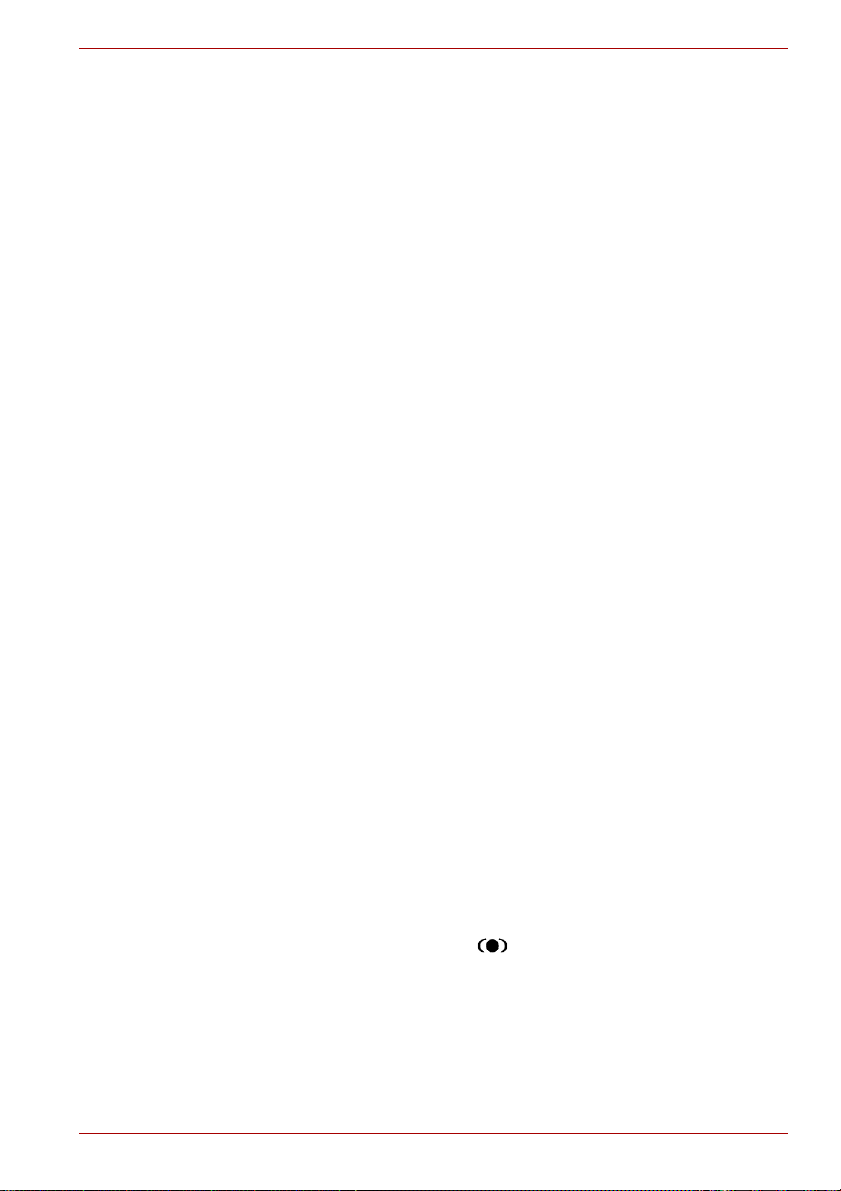
Tekijänoikeudet
© 2005 TOSHIBA Corporation. Kaikki oikeudet pidätetään. Tämän
käyttöoppaan kaikenlainen monistaminen on sallittu vain Toshiban
kirjallisella luvalla. Tämän oppaan tietojen oikeellisuutta ei taata.
TOHIBA Satellite M40 -sarjan henkilökohtaisten tietokoneiden käyttöopas
Ensimmäinen painos: tammikuu 2005.
Musiikin, elokuvien, tietokoneohjelmien, tietokantojen ja muun aineettoman
omaisuuden tekijäinoikeudet kuuluvat näiden teosten tekijöille tai
tekijänoikeuden omistajille. Tekijänoikeussuojaa nauttivaa aineistoa voi
toisintaa vain omaan tai kotikäyttöön. Muu käyttö, kuten muuntaminen
digitaaliseen muotoon, muunteleminen tai kopioidun aineiston siirtäminen
tai jakeleminen verkossa ilman tekijäinoikeuden omistajan lupaa, rikkoo
tekijän tai tekijänoikeuden omistajan oikeuksia ja voi johtaa rikos- tai
siviilioikeudellisiin toimiin. Noudata tekijäinoikeuslainsäädännön määräyksiä
toisintaessasi tätä käyttöopasta.
Vastuunpoistolauseke
Tämän käyttöoppaan tiedot on tarkistettu. Käyttöopas on laadittu TOSHIBA
Satellite M40 -tietokoneille. Sen ohjeet ja kuvaukset olivat oikein
käyttöoppaan tuotantohetkellä. Oikeus muutoksiin pidätetään. TOSHIBA ei
vastaa vahingoista, jotka suorasti tai epäsuorasti johtuvat oppaan tai sen
tietosisällön käytöstä tai niiden mahdollisista teknisistä, typografisista tai
muista puutteista tai virheistä tai käyttöoppaan ja tuotteen välisistä eroista.
TOSHIBA Satellite M40
Tavaramerkit
IBM on rekisteröity tavaramerkki, ja IBM PC ja PS/2 ovat IBM
Corporation'in rekisteröityjä tavaramerkkejä.
Intel, Intel SpeedStep ja Pentium ovat Intel Corporationin tavaramerkkejä tai
rekisteröityjä tavaramerkkejä.
Windows ja Microsoft ovat Microsoft Corporationin rekisteröityjä
tavaramerkkejä.
Photo CD on Eastman Kodakin tavaramerkki.
Memory Stick on rekisteröity tavaramerkki, ja i.LINK on Sony Corporationin
tavaramerkki.
Compact Flash on SunDisk Corporationin tavaramerkki.
TruSurround XT, WOW XT, SRS ja -symboli ovat SRS Labs, Inc:in
tavaramerkkejä.
TruSurround XT-, WOW XT-, TruBass-, SRS 3D- ja FOCUS-tekniikoita
käytetään SRS Labs, Inc:in lisenssillä.
InterVideo ja WinDVD ovat InterVideo Inc:n rekisteröityjä tavaramerkkejä.
WinDVR ja WinDVD Creator ovat InterVideo Inc:n tavaramerkkejä.
Tässä käyttöoppaassa voidaan käyttää muitakin tavaramerkkejä ja
rekisteröityjä tavaramerkkejä.
Käyttöopas ii
Page 3
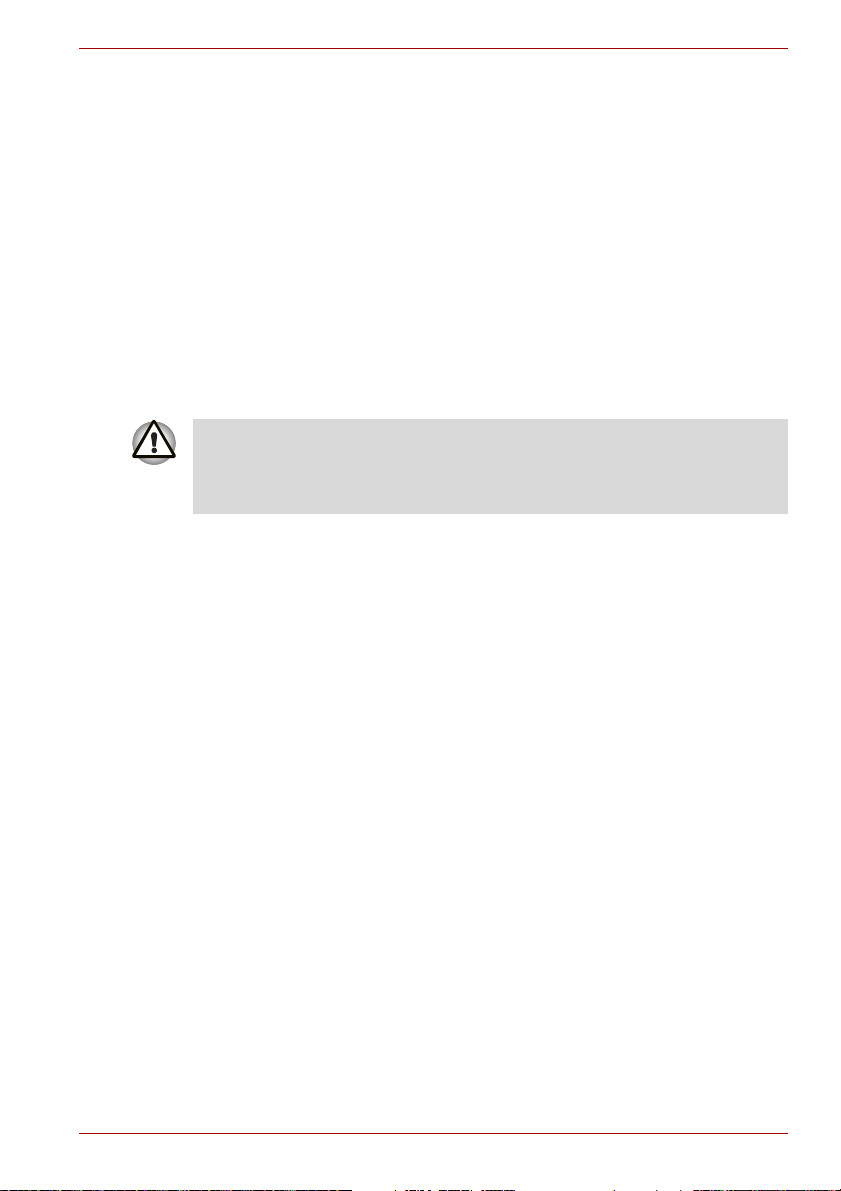
Tietoja Macrovision-lisenssistä
Tässä tuotteessa käytetään Macrovision Corporationin Yhdysvalloissa
patentoimaa sekä Macrovisionin yhdessä muiden oikeuksienomistajien
kanssa omistamaa tekijänoikeuksien suojausmenetelmää. Tämän
tekijänoikeuksien suojausmenetelmän käyttäminen edellyttää Macrovision
Corporationin lupaa. Se on tarkoitettu koti- ja muuhun vähäiseen käyttöön.
Muuhun käyttöön tarvitaan Macrovision Corporationin erillinen lupa.
Käänteinen ohjelmointi ja koodin avaaminen on kielletty.
Turvallisuusohjeet
Suojaa itsesi ja tietokoneesi noudattamalla seuraavia turvallisuusohjeita.
Kun käytät tietokonetta
Älä käytä kannettavaa tietokonetta pitkään yhtäjaksoisesti siten, että sen
pohja koskettaa vartaloasi. Pitkäaikaisessa käytössä tietokoneen pohja voi
kuumentua. Sen kuuma pinta voi kuumentaa ihoa liikaa ja jopa aiheuttaa
palovamman.
■ Älä yritä huoltaa tietokonetta itse. Noudata aina asennusohjeita.
■ Älä kanna akkua taskussa, laukussa tai muussa paikassa, jossa on
metalliesineitä, kuten autonavaimet. Muutoin metalliesine voi
oikosulkea akun navat. Tällöin voi muodostua erittäin suuri kuumuus,
joka voi aiheuttaa palovammoja.
■ Varmista, ettei muuntajan sähköjohdon päällä ole mitään esineitä, ja
ettei sen päälle voi pudota mitään eikä sen päälle voi astua.
■ Aseta muuntaja hyvin tuuletettuun paikkaan, esimerkiksi työpöydälle tai
lattialle, kun käytät tietokonetta siihen yhdistettynä tai lataat tietokoneen
akkua. Älä peitä muuntajaa papereilla tai muilla esineillä, jotka
heikentävät jäähdytystä. Älä myöskään käytä muuntajaa sen ollessa
kantolaukussa.
■ Käytä tämän tietokoneen kanssa yhteensopivaa muuntajaa ja akkua.
Muunlaisen akun tai muuntajan käyttäminen aiheuttaa tulipalon tai
räjähdyksen vaaran.
■ Varmista ennen tietokoneen yhdistämistä virtalähteeseen, että
muuntajan jännite vastaa virtalähteen jännitettä: 115 V ja 60 Hz
useimmissa Pohjois- ja Etelä-Amerikan maissa sekä Kauko-Aasian
maissa, kuten Taiwanissa 100 V ja 50 Hz Itä-Japanissa, 100 V ja 60Hz
Länsi-Japanissa. 230 V ja 50 Hz useimmissa Euroopan, Lähi-Idän ja
Kauko-Aasian maissa.
■ Jos käytät muuntajan johdossa jatkojohtoa, varmista, että jatkojohto
kestää kaiken siihen kohdistuvan sähköisen kuormituksen.
TOSHIBA Satellite M40
Käyttöopas iii
Page 4
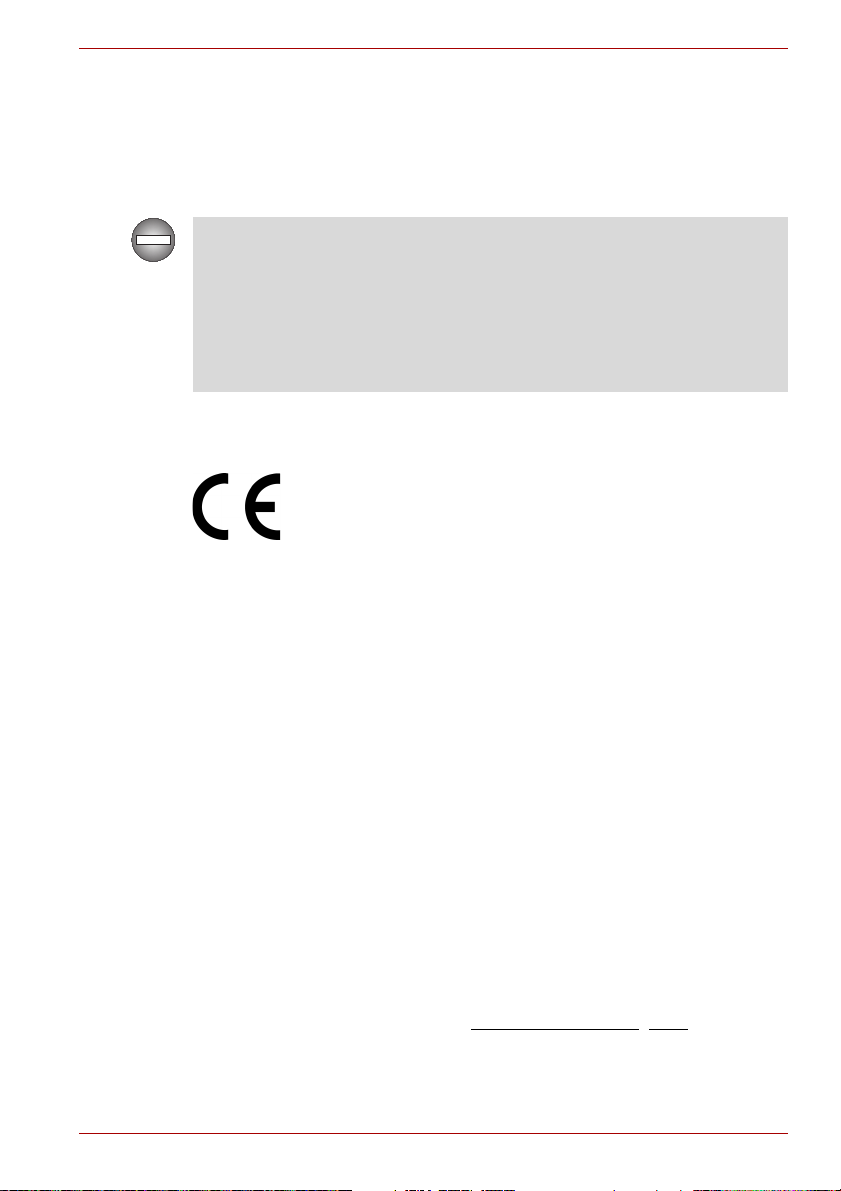
■ Voit tehdä tietokoneen kokonaan jännitteettömäksi sammuttamalla siitä
virran, poistamalla akun sekä irrottamalla muuntajan
sähköpistorasiasta.
■ Älä yhdistä äläkä irrota mitään kaapeleita, tee huoltotöitä äläkä muuta
laitteen kokoonpanoa ukkosen aikana sähköiskun välttämiseksi.
■ Kun käytät tietokonetta, aseta se tasaiselle alustalle.
Tähän laitteeseen saa yhdistää vain FCC:n luokan B vaatimukset täyttäviä
oheislaitteita. Yhteensopimattomien tai TOSHIBAn suosittelemattomien
oheislaitteiden käyttäminen aiheuttaa todennäköisesti häiriöitä radio- ja tvvastaanotossa. Oheislaitteiden sekä tietokoneen ulkoisen näytön liitännän,
USB-väylän, sarja- ja rinnakkaisliitännän, PS2-hiiri- ja näppäimistöliitännän
sekä mikrofoniliitännän välissä on käytettävä suojattuja kaapeleita. Jos
teet tähän laitteeseen muutoksia, joita TOSHIBA tai sen hyväksymät tahot
eivät hyväksy, sen käyttäminen ei ehkä enää ole säännösten mukaista.
Vakuutus EU-normien täyttämisestä
Täydentävät tiedot: Tämä tuote täyttää matalajännitedirektiivin 73/
23/EEC, sähkömagneettista säteilyä koskevan
direktiivin 89/336/EEC ja direktiivin 1999/05/EY
vaatimukset.
Tälle tuotteelle on myönnetty CE-merkintä asianomaisen direktiivin
mukaisesti. Merkintää on hakenut TOSHIBA Europe, GmbH,
Hammfelddamm 8, 41460 Neuss, Saksa.
TOSHIBA Satellite M40
Viranomaismääräykset
Tämä digitaalilaite ei ylitä Kanadan liikenneministeriön
radiohäiriömääräyksissä B-luokan digitaalilaitteiden radiohäiriöille
asetettuja rajoja.
Huomaa, että jos teet tähän laitteeseen muutoksia, joita valmistaja ei
hyväksy, se ei ehkä enää täytä Kanadan viranomaisvaatimuksia.
Tämä B-luokan digitaalilaite täyttää kaikki Kanadassa voimassa olevat
häiriöiden aiheuttamista koskevat rajoitukset.
Cet appareil numérique de la class B respecte toutes les exgences du
Règlement sur le matériel brouilleur du Canada.
Täydellinen ja virallinen vakuutus EU-vaatimusten täyttämisestä on
TOSHIBAn sivustossa osoitteessa http://epps.toshiba-te
Käyttöopas iv
g.com .
Page 5
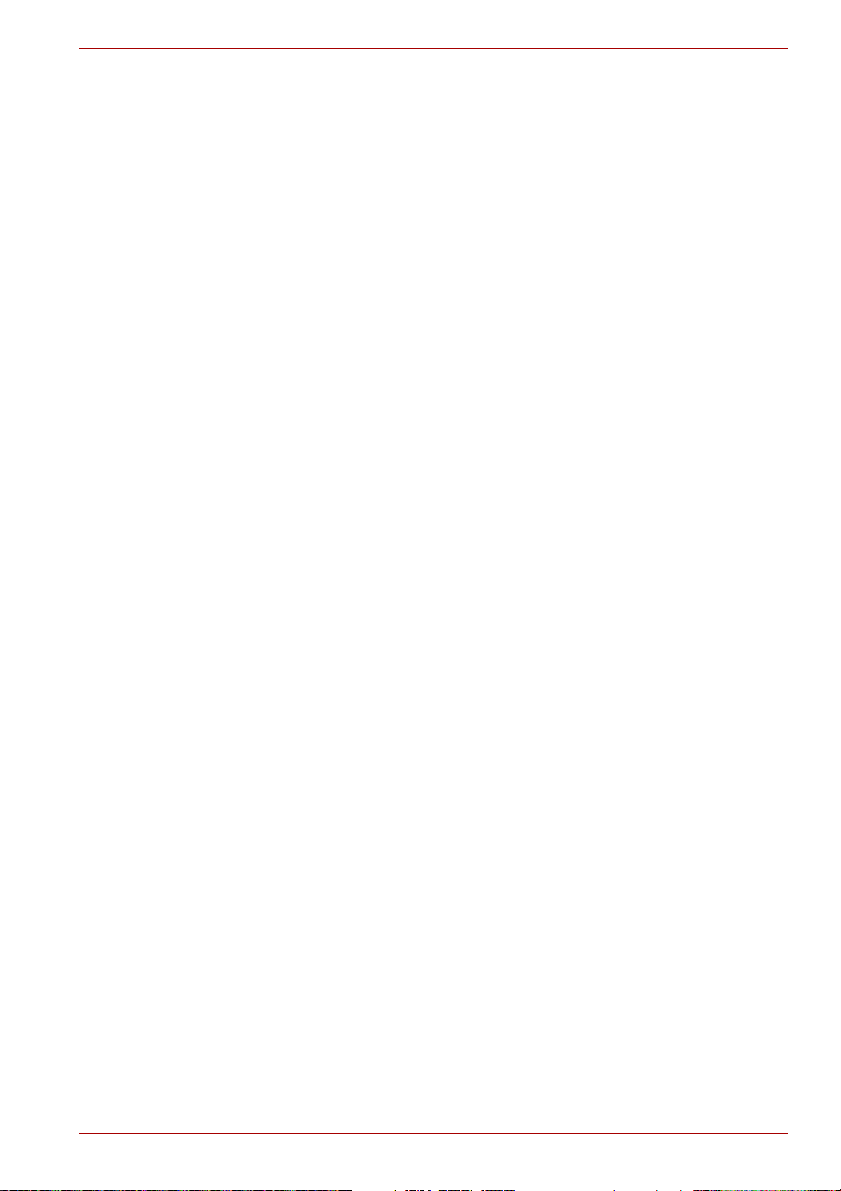
Työympäristö
Tuote täyttää sähkömagneettiselle säteilylle asetetut vaatimukset asuin-,
toimisto- ja kevyen teollisuuden ympäristöissä.
Tuotetta ei ole suunniteltu käytettäväksi seuraavissa ympäristöissä:
■ Raskas teollisuus (ympäristö, jossa verkkovirran jännite on 380V~)
Tämän laitteen käyttämistä voidaan rajoittaa seuraavissä ympäristöissä:
■ Lääketieteellinen ympäristö: Tätä laitetta ei ole luokiteltu
lääketieteelliseksi laitteeksi direktiivin 93/42/EU mukaan, mutta sitä
saa käyttää toimistotiloissa, joissa sen käyttöä ei ole rajoitettu.
Poista langaton lähiverkko tai Bluetooth käytöstä tällaisissa
paikoissa, jos niiden käyttäminen ei ole sallittua näissä tiloissa.
■ Ajoneuvot: Tarkista mahdolliset käyttörajoitukset auton valmistajan
tuottamasta käyttöoppaasta.
■ Lentokoneet: Noudata lentokonehenkilöstön ohjeita käyttämisen
suhteen.
Toshiba Corporation ei vastaa seurauksista, jotka syntyvät tuotteen
käyttämisestä olosuhteissa, joihin sitä ei ole tarkoitettu, tai joissa sen
käyttämistä on rajoitettu. Seurauksia voivat olla:
■ Tämän laitteen muille laitteille aiheuttamat häiriöt
■ Toimintahäiriöt tai tietojen katoaminen
Turvallisuussyistä tämän tuotteen käyttö on kielletty tiloissa, joissa on
kaasumaisia räjähtäviä tai syttyviä aineita.
TOSHIBA Satellite M40
CE-vaatimukset
Tässä laitteessa on CE-merkintä, joten se täyttää eurooppalaisten
direktiivien vaatimukset, varsinkin kannettavia tietokoneita koskevan 89/
336/EEC-direktiivin ja muuntajaa koskevat vaatimukset, radio- ja
tietoliikennelaitteita koskevan 99/5/EEC-direktiivin vaatimukset
tietoliikennelaitteiden osalta ja matalajännitedirektiivin 73/23/EEC
vaatimukset muuntajan osalta.
CE-merkinnästä vastaa TOSHIBA EUROPE GmbH, Hammfelddamm 8,
41460 Neuss, Saksa, puhelin +49 (0) 2131 158 01.
CE-vaatimusten täyttövakuutus on luettavissa osoitteessa http://
epps.toshiba-teg.com
Tämä tuote ja sen mukana toimitetut lisävarusteet täyttävät
sähkömagneettista säteilyä ja turvallisuutta koskevat määräykset. Toshiba
ei voi kuitenkaan ottaa vastuuta muiden kuin itse valmistamiensa
lisälaitteiden, johtojen tai kaapelien määräystenmukaisuudesta.
Sähkömagneettisen säteilyn määrän vähentämiseksi on toimittava
seuraavasti:
■ Käytä vain CE-merkittyjä lisälaitteita
■ Käytä vain parhaiten suojattuja kaapeleita.
Käyttöopas v
Page 6
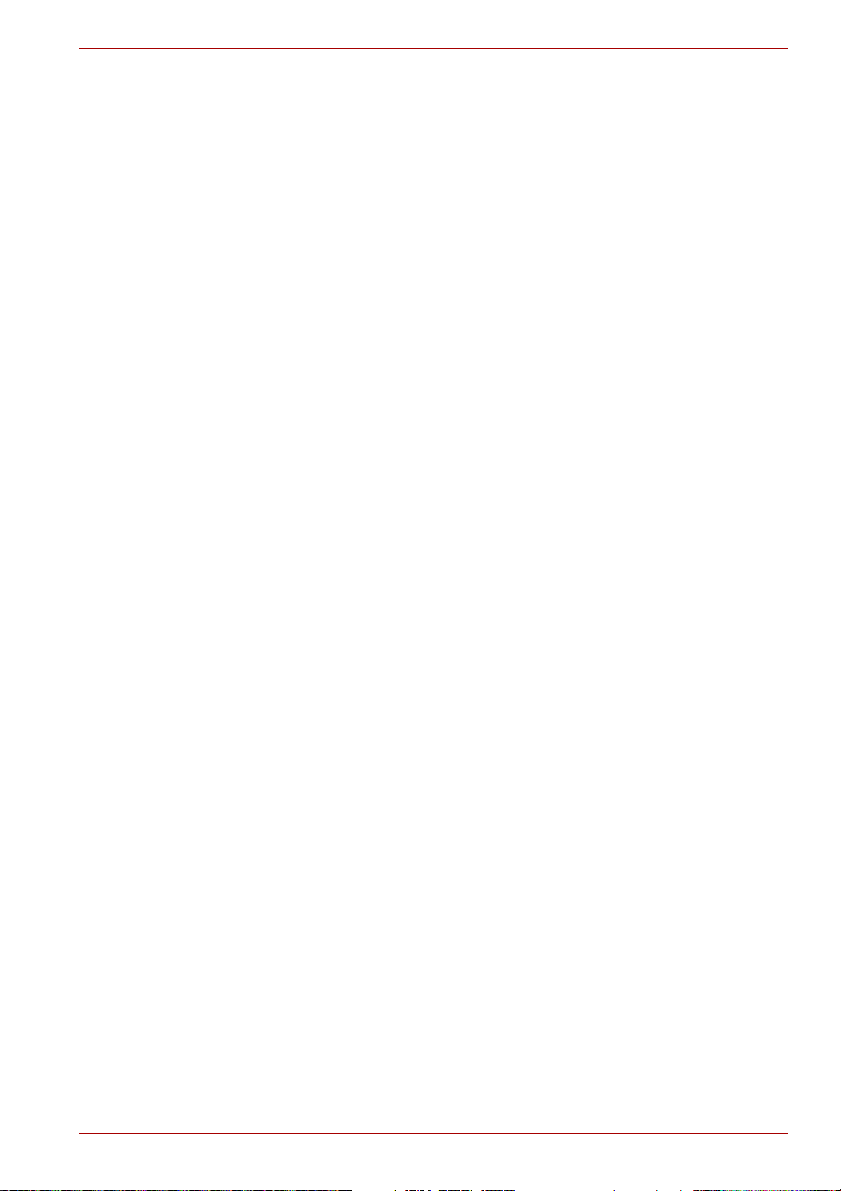
Modeemia koskeva ilmoitus
Vakuutus tietoliikenneyhteensopivuudesta
Tuotteen tietoliikenneominaisuudet täyttävät eurooppalaisten
teleoperaattorien CTR21-vaatimukset.
Koska eri maiden teleoperaattorien käyttämät teknologiat saattavat
kuitenkin erota toisistaan, tämä ei takaa, että tuotteen
tietoliikennekomponentit toimivat täydellisesti kaikissa Euroopan maissa.
Ota ongelmatilanteissa yhteys valtuutettuun Toshiba-huoltopisteeseen.
Vakuutus verkkoyhteensopivuudesta
Tuote on suunniteltu seuraaviin verkkoihin. Se täyttää EG 201 121 vaatimukset.
Germany ATAAB AN005, AN006, AN007, AN009, AN010 ja
DE03, 04, 05, 08, 09, 12, 14, 17
Kreikka ATAAB AN005,AN006 ja GR01,02,03,04
Portugali ATAAB AN001, 005, 006, 007, 011 ja P03, 04, 08,
10
Espanja ATAAB AN005,007,012 ja ES01
Sveitsi ATAAB AN002
Kaikki muut maat ja
alueet
ATAAB AN003,004
TOSHIBA Satellite M40
Tuotteen käyttö lähiverkossa saattaa edellyttää asetusten määrittämistä tai
muuttamista. Lisätietoja on tässä käyttöoppaassa.
Ajastettu keskeytysrekisterin uudelleenkutsutoiminne perustuu kansallisiin
tyyppihyväksyntiin. Sen toimintaa ei voida taata kaikissa maissa.
Käyttöopas vi
Page 7
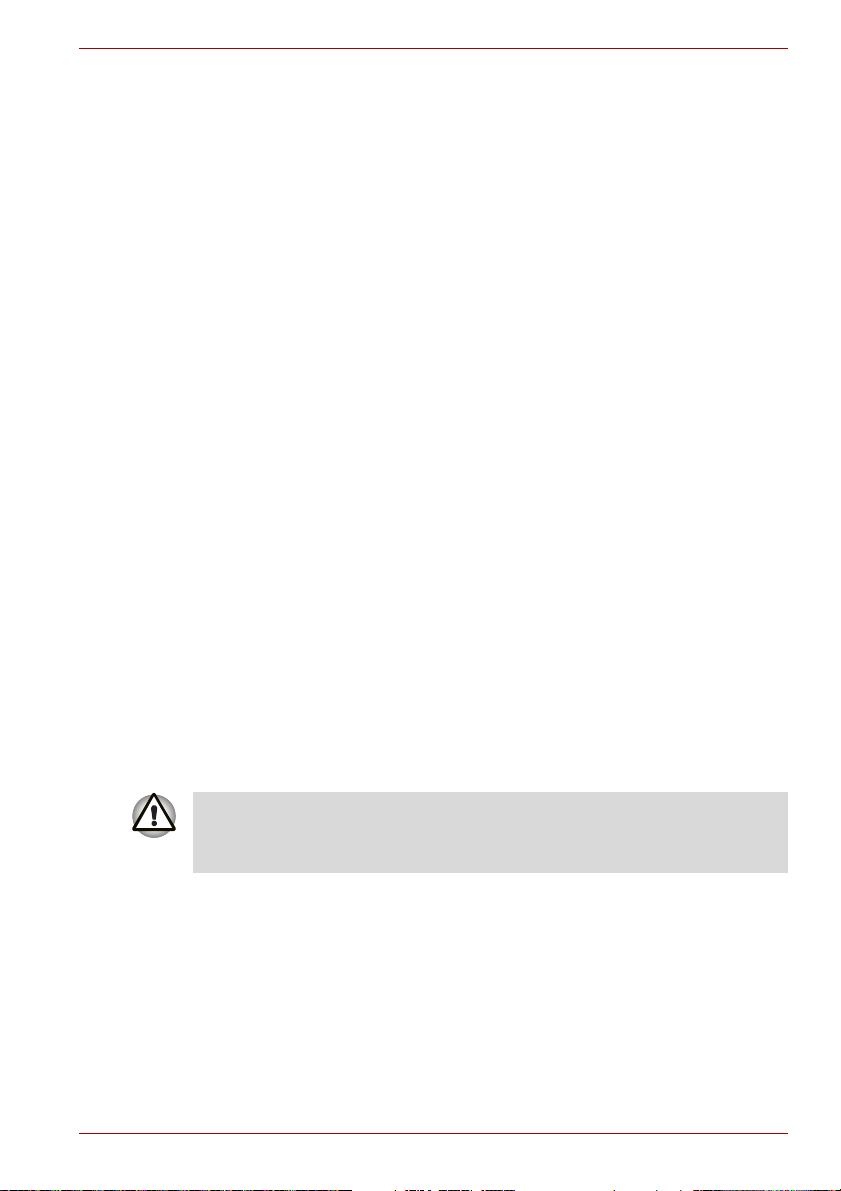
Optisen aseman standardit
TOSHIBA Satellite M40 -tietokoneessa on jokin seuraavista asemista:
DVD-ROM-, CD-RW/DVD-ROM-, DVD-R/-RW-, DVD+-R/+-RW- tai DVD
Super Multi -asema.
Asemassa on yksi seuraavista tarroista:
CLASS 1 LASER PRODUCT
LASER KLASSE 1
LUOKAN 1 LASERLAITE
APPAREIL A LASER DE CLASSE1
KLASS 1 LASER APPARAT
Luokan 1 laserlaite on sertifioitu ennen toimittamista täytämään
Yhdysvaltojen terveysviranomaisten kohdan 21 vaatimukset (DHHS 21
CFR).
Muissa maissa tämä asema on sertifioitu täyttämään luokan 1
lasertuotteille asetettavat IEC825- ja EN60825-vaatimukset.
Tärkeä huomautus
Tekijänoikeuslainsäädäntö suojaa tekijänoikeiden alaisia tuotteita, kuten
musiikkia, videokuvaa, tietokoneohjelmia ja tietokantoja.
Tekijänoikeussuojaa nauttivia töitä ei saa kopioida, muokata, lähettää tai
käyttää ilman tekijänoikeuden omistajan lupaa. Huomaa, että
tekijänoikeussuojan rikkominen voi aiheuttaa korvausvastuun.
■ Vältä käyttämästä muuta kuin langatonta puhelinta ukkosen aikana.
Muutoin on olemassa sähköiskun vaara.
■ Älä ilmoita puhelimella kaasuvuodosta.
■ Käytä vain tässä käyttöoppaassa mainittuja virtajohtoja.
■ Käytä vain valmistajan suosittelemaa akkua.
■ Hävitä akut paikallisten määräysten mukaisesti.
TOSHIBA Satellite M40
Käytä vain tietokoneen mukana toimitettua tai samanalaista lisälaitteena
hankittua muuntajaa. Väärä muuntaja saattaa vahingoittaa tietokonetta.
Toshiba ei vastaa tällaisesta vahingosta.
Käyttöopas vii
Page 8
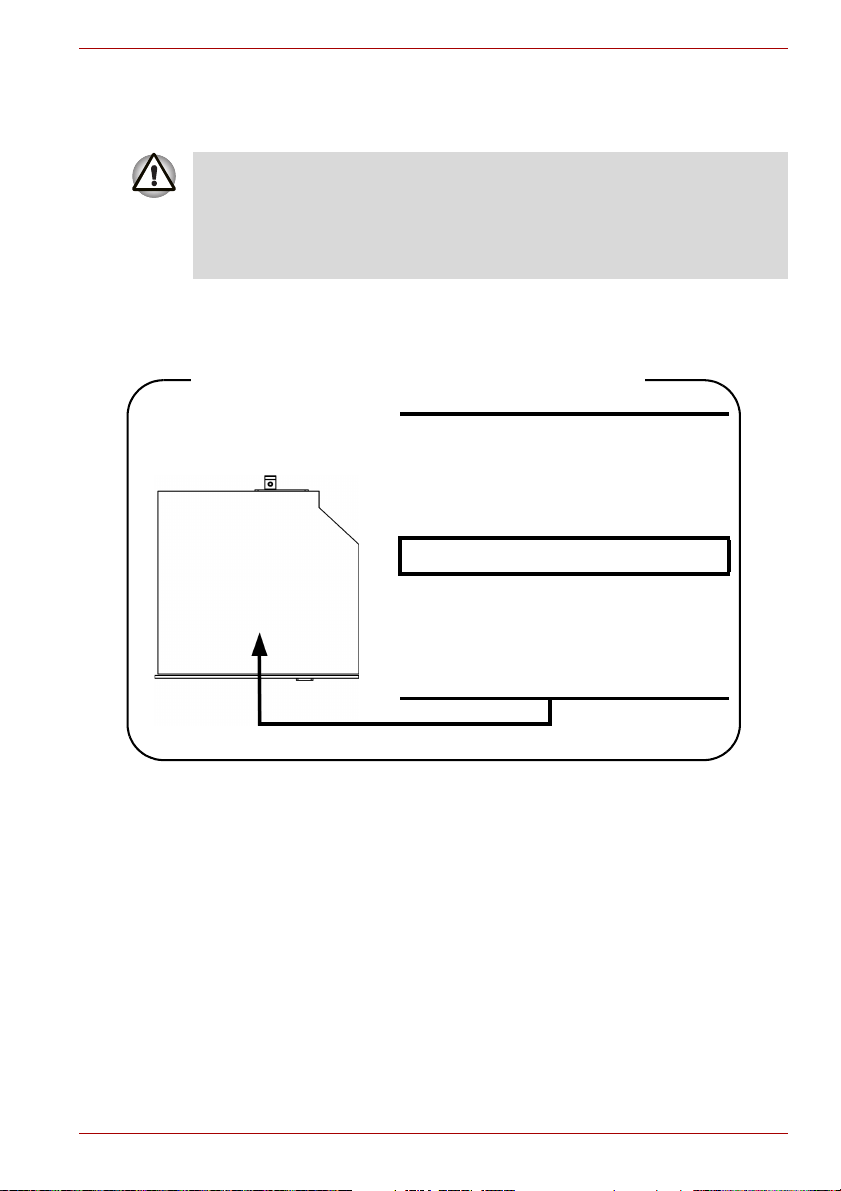
DVD-ROM-aseman turvaohjeet
** tarkoittaa mitä tahansa kirjaimia tai numeroita.
■ Asema käyttää lasersädettä. Lue tämä käyttöopas ja säilytä se. Anna
vain valtuutetun huoltopisteen suorittaa mahdolliset huoltotyöt.
■ Asetusten muuttaminen ja ohjeidenvastainen käyttö voivat altistaa
lasersäteelle.
■ Älä myöskään yritä purkaa laitetta, jottet altistuisi lasersäteelle.
Toshiba Samsung SD-C2712
Tarran sijainti
VALMISTAJA ON SERTIFIOINUT
TÄMÄN TUOTTEEN DHHSSÄÄNTÖJEN KOHDAN 21
ALIKOHDAN J MUKAISESTI
VALMISTAMISPÄIVÄNÄ.
VALMISTAJA:
TOSHIBA SAMSUNG STORAGE
TECHNOLOGY CORPORATION 580,
HORIKAWA-CHO, SAIWAI-KU,
KAWASAKI-SHI, KANAGAWA, 2120013, JAPAN
TOSHIBA Satellite M40
Käyttöopas viii
Page 9
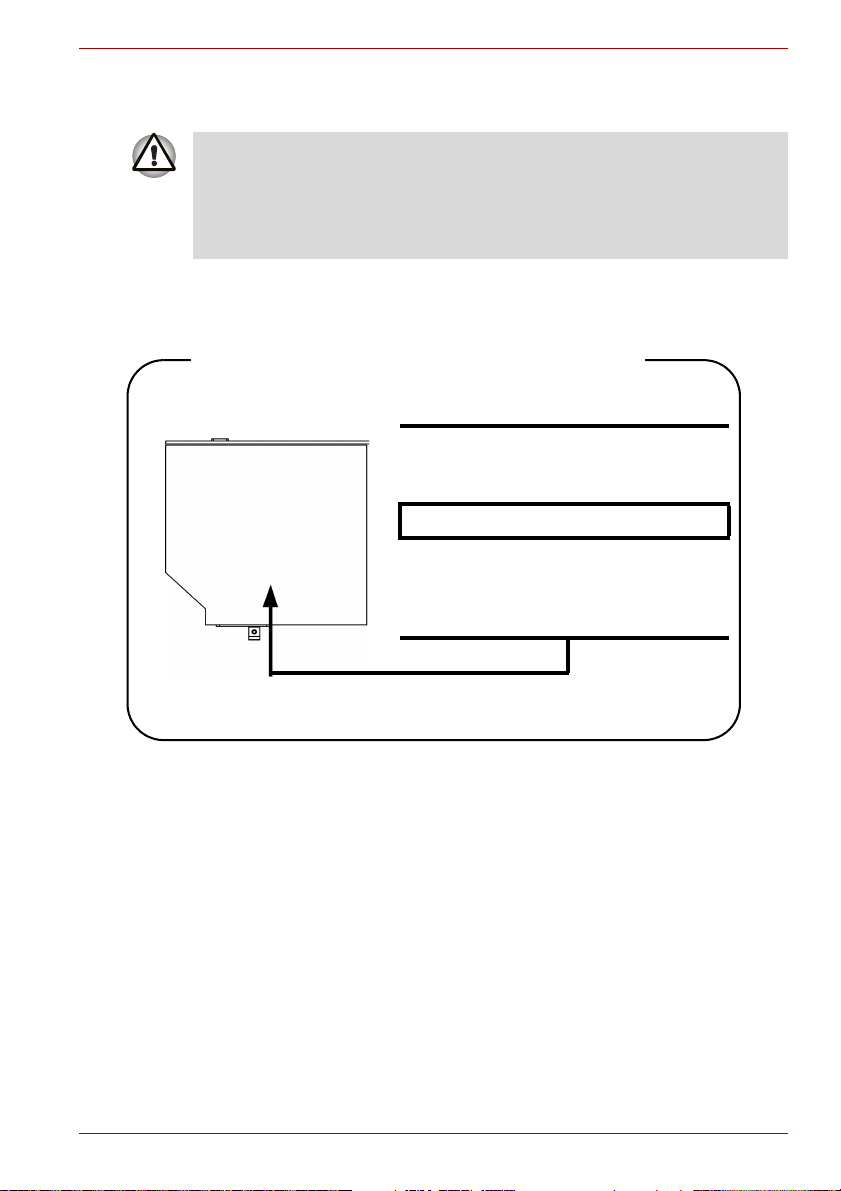
CD-RW/DVD-ROM-aseman turvaohjeet
■ Asema käyttää lasersädettä. Lue tämä käyttöopas ja säilytä se. Anna
vain valtuutetun huoltopisteen suorittaa mahdolliset huoltotyöt.
■ Asetusten muuttaminen ja ohjeidenvastainen käyttö voivat altistaa
lasersäteelle.
■ Älä myöskään yritä purkaa laitetta, jottet altistuisi lasersäteelle.
Matsushita UJDA760
Tarran sijainti
TÄYTTÄÄ FDA:N
SÄTEILYSTANDARDIT, 21-KOHDAN
ALIKOHTA J.
VALMISTAJA:
Valmistaja
Panasonic Communications Co.,
LTD 1-62, 4-Chome, Minoshima,
Hakata-ku, Fukuoka, JAPAN
TOSHIBA Satellite M40
Käyttöopas ix
Page 10
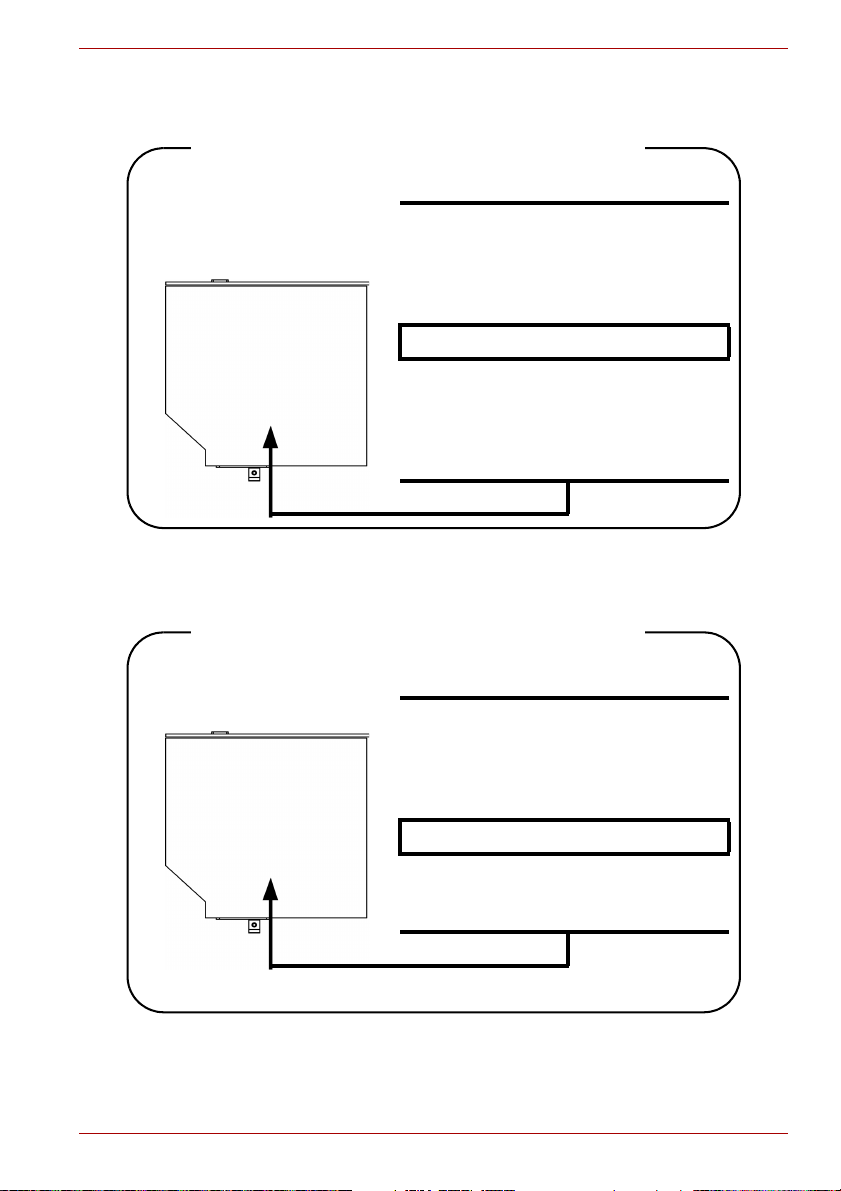
Toshiba Samsung TS-L462A
Tarran sijainti
VALMISTAJA ON SERTIFIOINUT
TÄMÄN TUOTTEEN DHHSSÄÄNTÖJEN KOHDAN 21
ALIKOHDAN J MUKAISESTI
VALMISTAMISPÄIVÄNÄ.
VALMISTAJA:
TOSHIBA SAMSUNG STORAGE
TECHNOLOGY CORPORATION 580,
HORIKAWA-CHO, SAIWAI-KU,
KAWASAKI-SHI, KANAGAWA, 2120013, JAPAN
TEAC DW-224E
TOSHIBA Satellite M40
Tarran sijainti
VALMISTAJA ON SERTIFIOINUT
TÄMÄN TUOTTEEN DHHSSÄÄNTÖJEN KOHDAN 21
ALIKOHDAN J MUKAISESTI
VALMISTAMISPÄIVÄNÄ.
VALMISTAJA:
TEAC CORPORATION
3-7-3 NAKA-CHO, MUSASHINO-SHI,
TOKYO, JAPAN
Käyttöopas x
Page 11

DVD+-R/+-RW-aseman turvaohjeet
■ Asema käyttää lasersädettä. Lue tämä käyttöopas ja säilytä se. Anna
vain valtuutetun huoltopisteen suorittaa mahdolliset huoltotyöt.
■ Asetusten muuttaminen ja ohjeidenvastainen käyttö voivat altistaa
lasersäteelle.
■ Älä myöskään yritä purkaa laitetta, jottet altistuisi lasersäteelle.
Pioneer DVR-K15TBT
Tarran sijainti
TÄYTTÄÄ FDA:N
SÄTEILYSTANDARDIT, 21-KOHDAN
ALIKOHTA J.
VALMISTAJA:
Valmistaja
PIONEER CORPORATION 4-1,
Meguro 1-chome, Meguro-ku,
TOKYO 153-8654, JAPAN
TOSHIBA Satellite M40
Käyttöopas xi
Page 12

DVD Super Multi -aseman turvaohjeet
■ Asema käyttää lasersädettä. Lue tämä käyttöopas ja säilytä se. Anna
vain valtuutetun huoltopisteen suorittaa mahdolliset huoltotyöt.
■ Asetusten muuttaminen ja ohjeidenvastainen käyttö voivat altistaa
lasersäteelle.
■ Älä myöskään yritä purkaa laitetta, jottet altistuisi lasersäteelle.
Toshiba Samsung TS-L632A
Tarran sijainti
VALMISTAJA ON SERTIFIOINUT
TÄMÄN TUOTTEEN DHHSSÄÄNTÖJEN KOHDAN 21
ALIKOHDAN J MUKAISESTI
VALMISTAMISPÄIVÄNÄ.
VALMISTAJA:
TOSHIBA SAMSUNG STORAGE
TECHNOLOGY CORPORATION 580,
HORIKAWA-CHO, SAIWAI-KU,
KAWASAKI-SHI, KANAGAWA, 2120013, JAPAN
TOSHIBA Satellite M40
Käyttöopas xii
Page 13
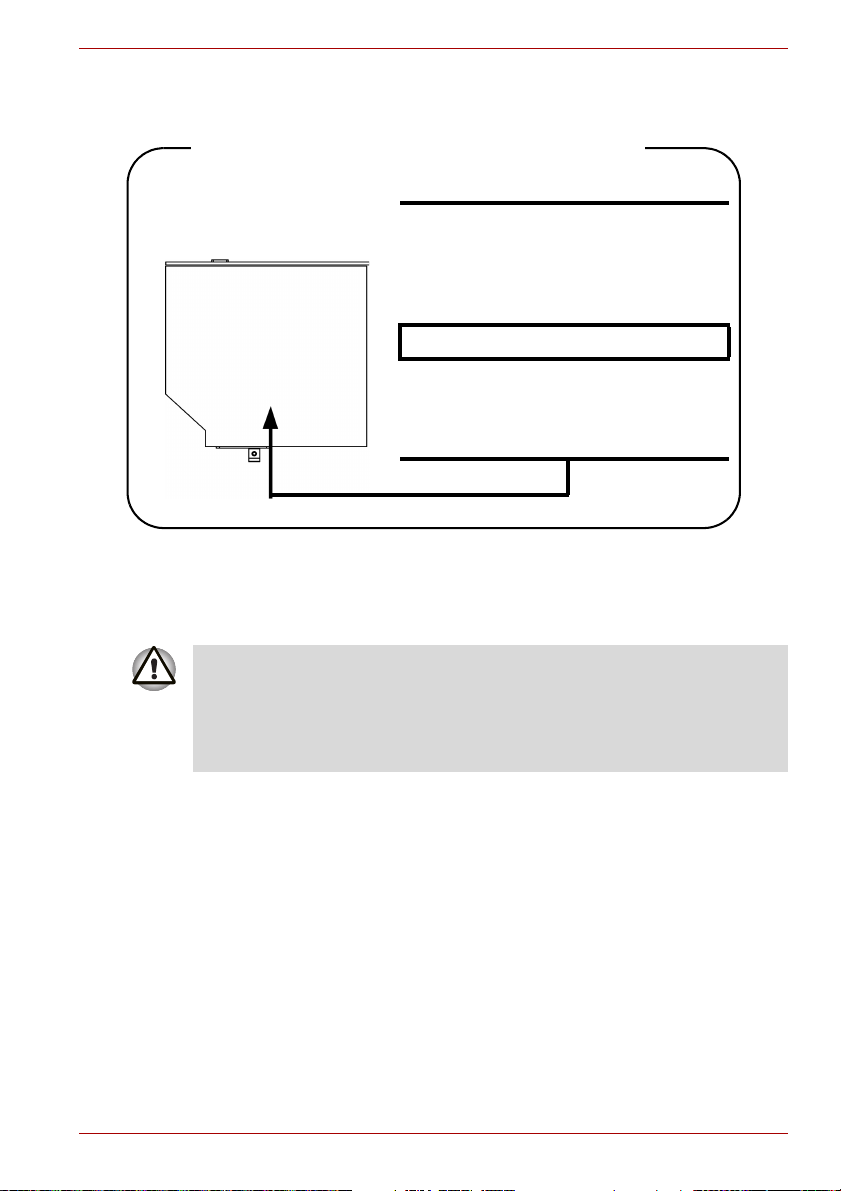
TOSHIBA Satellite M40
Matsushita UJ-830B
Tarran sijainti
VALMISTAJA ON SERTIFIOINUT
TÄMÄN TUOTTEEN DHHSSÄÄNTÖJEN KOHDAN 21
ALIKOHDAN J MUKAISESTI
VALMISTAMISPÄIVÄNÄ.
VALMISTAJA:
Valmistaja
Panasonic Communications Co.,
LTD 1-62, 4-Chome, Minoshima,
Hakata-ku, Fukuoka, JAPAN
DVD Super Multi -aseman (kaksikerroksinen +R)
turvaohjeet
■ Asema käyttää lasersädettä. Lue tämä käyttöopas ja säilytä se. Anna
vain valtuutetun huoltopisteen suorittaa mahdolliset huoltotyöt.
■ Asetusten muuttaminen ja ohjeidenvastainen käyttö voivat altistaa
lasersäteelle.
■ Älä myöskään yritä purkaa laitetta, jottet altistuisi lasersäteelle.
Käyttöopas xiii
Page 14

Matsushita UJ-831BT-A
Tarran sijainti
TEAC W28E-XXX
TOSHIBA Satellite M40
TÄYTTÄÄ FDA:N
SÄTEILYSTANDARDIT, 21-KOHDAN
ALIKOHTA J.
VALMISTAJA:
Valmistaja
Panasonic Communications Co.,
LTD 1-62, 4-Chome, Minoshima,
Hakata-ku, Fukuoka, JAPAN
Tarran sijainti
VALMISTAJA ON SERTIFIOINUT
TÄMÄN TUOTTEEN DHHSSÄÄNTÖJEN KOHDAN 21
ALIKOHDAN J MUKAISESTI
VALMISTAMISPÄIVÄNÄ.
VALMISTAJA:
TEAC CORPORATION
3-7-3 NAKA-CHO, MUSASHINO-SHI,
TOKYO, JAPAN
Käyttöopas xiv
Page 15
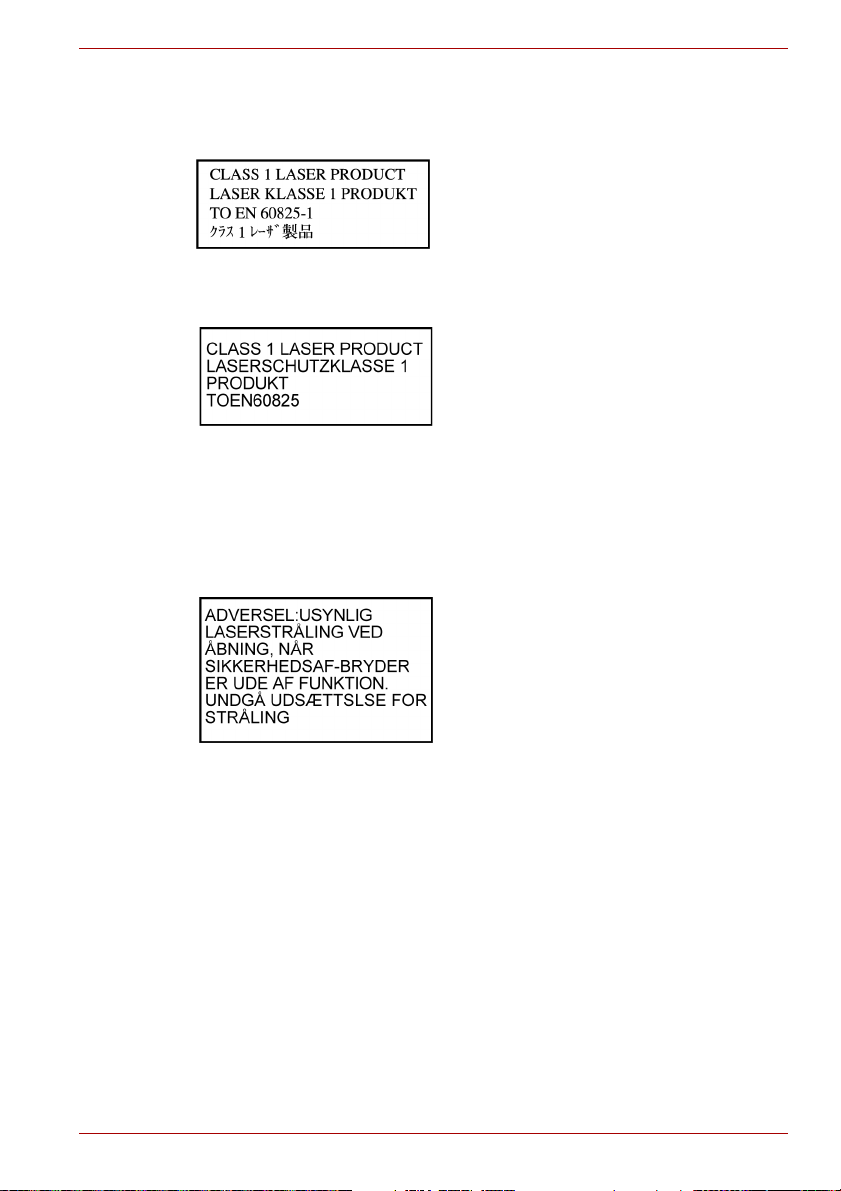
Kansainväliset varotoimet
TOSHIBA Satellite M40
VAROITUS: Tässä laitteessa on
lasersädettä käyttävä komponentti, ja se
on luokiteltu luokan 1 lasertuotteeksi. Lue
tämä käyttöopas ja säilytä se. Anna vain
valtuutetun huoltopisteen suorittaa
mahdolliset huoltotyöt. Älä myöskään yritä
purkaa laitetta, jottet altistuisi
lasersäteelle.
VORSICHT: Dieses Gerät enthält ein
Laser- System und ist als
"LASERSCHUTZKLASSE 1 PRODUKT"
klassifiziert. Für den richtigen Gebrauch
dieses Modells lesen Sie bitte die
Bedienungsanleitung sorgfältig durch und
bewahren diese bitte als Referenz auf.
Falls Probleme mit diesem Modell
auftreten, benachrichtigen Sie bitte die
nächste "autorisierte Service-Vertretung".
Um einen direkten Kontakt mit dem
Laserstrahl zu vermeiden darf das Gerät
nicht geöffnet werden.
ADVARSEL: Denne mærking er anbragt
udvendigt på apparatet og indikerer, at
apparatet arbejder med laserstråler af
klasse 1, hviket betyder, at der anvendes
laserstrlier af svageste klasse, og at man
ikke på apparatets yderside kan bilve
udsat for utilladellg kraftig stråling.
APPARATET BOR KUN ÅBNES AF
FAGFOLK MED SÆRLIGT KENDSKAB
TIL APPARATER MED LASERSTRÅLER!
Indvendigt i apparatet er anbragt den her
gengivne advarselsmækning, som advarer
imod at foretage sådanne indgreb i
apparatet, at man kan komme til at udsatte
sig for laserstråling.
Käyttöopas xv
Page 16
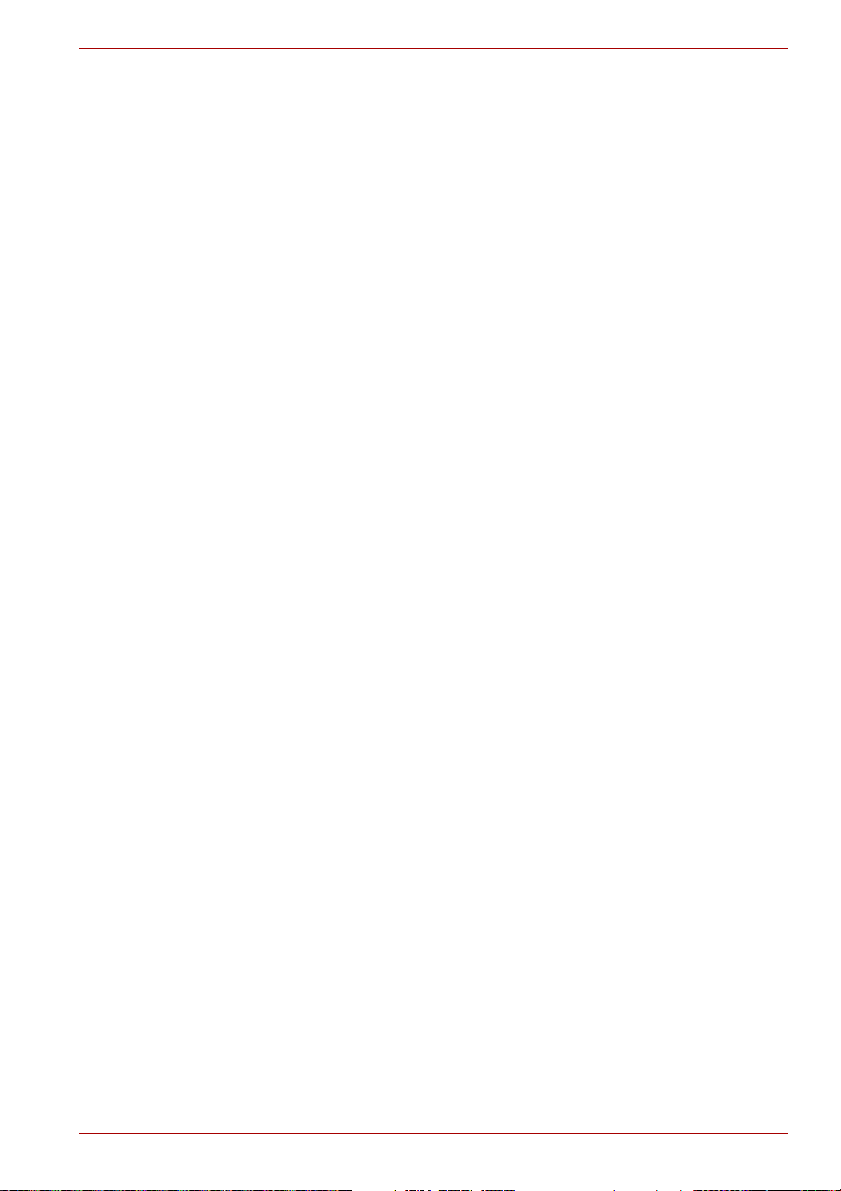
TOSHIBA Satellite M40
OBS! Apparaten innehåller
laserkomponent som avger laserstråining
överstigande gränsen för laserklass 1.
VAROITUS. Suojakoteloa si saa avata.
Laite sisältää laserdiodin, joka lähetää
näkymätöntä silmilie vaarallista
lasersäteilyä.
VAROITUS: LAITTEEN
OHJEENVASTAINEN KÄYTTÖ SAATTAA
ALTISTAA LASERSÄTEELLE.
VORSICHT: DIE VERWENDUNG VON
ANDEREN STEURUNGEN ODER
EINSTELLUNGEN ODER DAS
DURCHFÜHREN VON ANDEREN
VORGÄNGEN ALS IN DER
BEDIENUNGSANLEITUNG
BESCHRIEBEN KÖNNEN
GEFÄHRLICHE
STRAHLENEXPOSITIONEN ZUR
FOLGE HABEN.
Käyttöopas xvi
Page 17
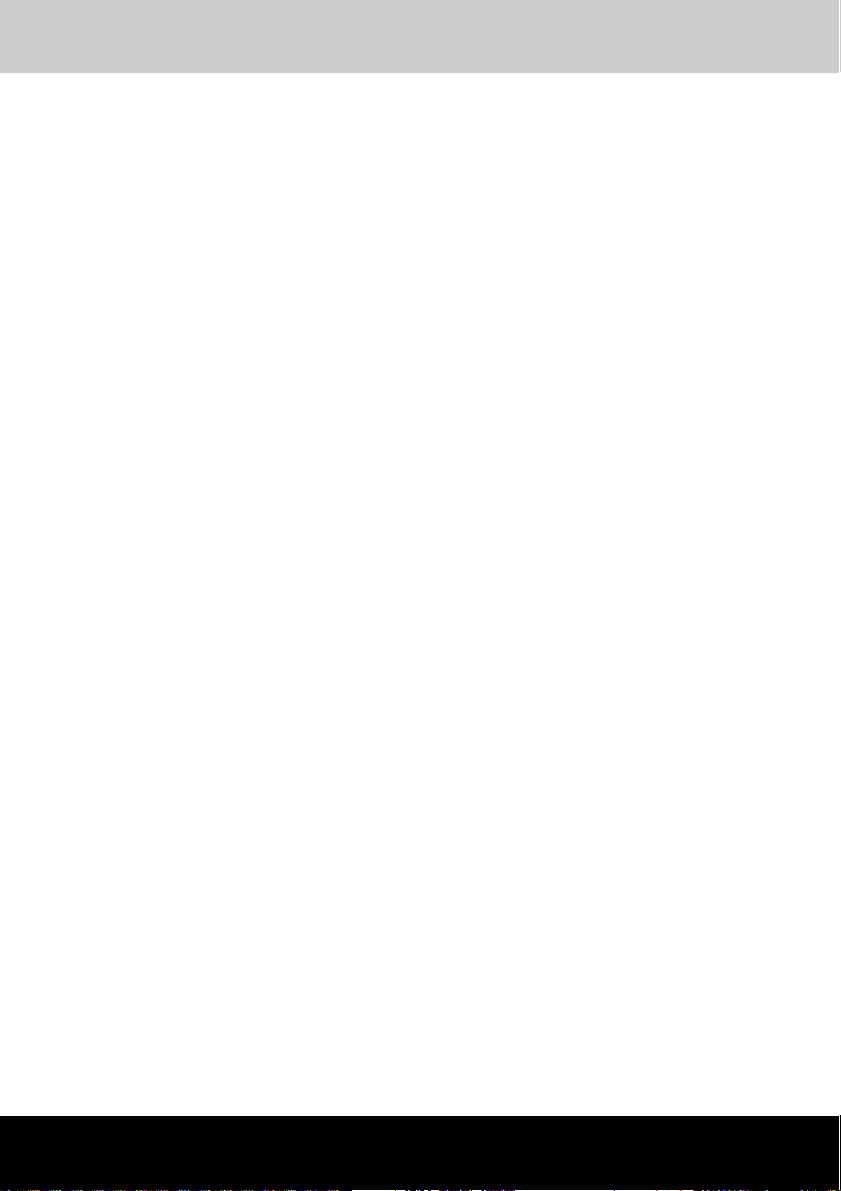
TOSHIBA Satellite M40
Yleiset varotoimet
Toshiba-tietokoneet on suunniteltu turvallisiksi ja kestämään
kannettavuuden aiheuttamat rasitukset. Henkilö- ja omaisuusvahinkojen
sekä suorituskyvyn heikentymisen välttämiseksi on kuitenkin syytä
noudattaa seuraavia turvaohjeita.
Lue ne läpi.
Kehon rasittuminen
Perehdty turvaoppaaseen. Siinä neuvotaan, miten käsien ja ranteiden
rasittuminen vältetään. Luvussa 3, Aloittaminen, kerrotaan työpisteen
suunnittelusta, istuma- asennosta ja valaistuksesta.
Kuumeneminen
■ Vältä koskemasta kuumentuneeseen tietokoneeseen. Pohja voi
pitkäaikaisessa käytössä kuumentua haitallisesti. Vaikka sitä voi
edelleen koskettaa, lämmin pohja voi aiheuttaa lievän ihovamman
pitkäaikaisessa kosketuksessa, esimerkiksi tietokoneen ollessa sylissä
tai käsien levätessä kämmentuen päällä.
■ Jos tietokone on ollut käytössä pitkän yhtäjaksoisen ajan, vältä
koskemasta myös sen liittimien metallilevyihin. Ne kuumenevat.
■ Muuntajan pinta voi kuumentua käytön aikana. Kyse ei ole
toimintavirheestä. Jos muuntajaa on siirrettävä, irrota pistoke
sähköpistorasiasta ja anna muuntajan ensin jäähtyä.
■ Älä aseta muuntajaa lämpöherkälle pinnalle. Muutoin pinta voi
vaurioitua.
Käyttöopas xvii
Page 18
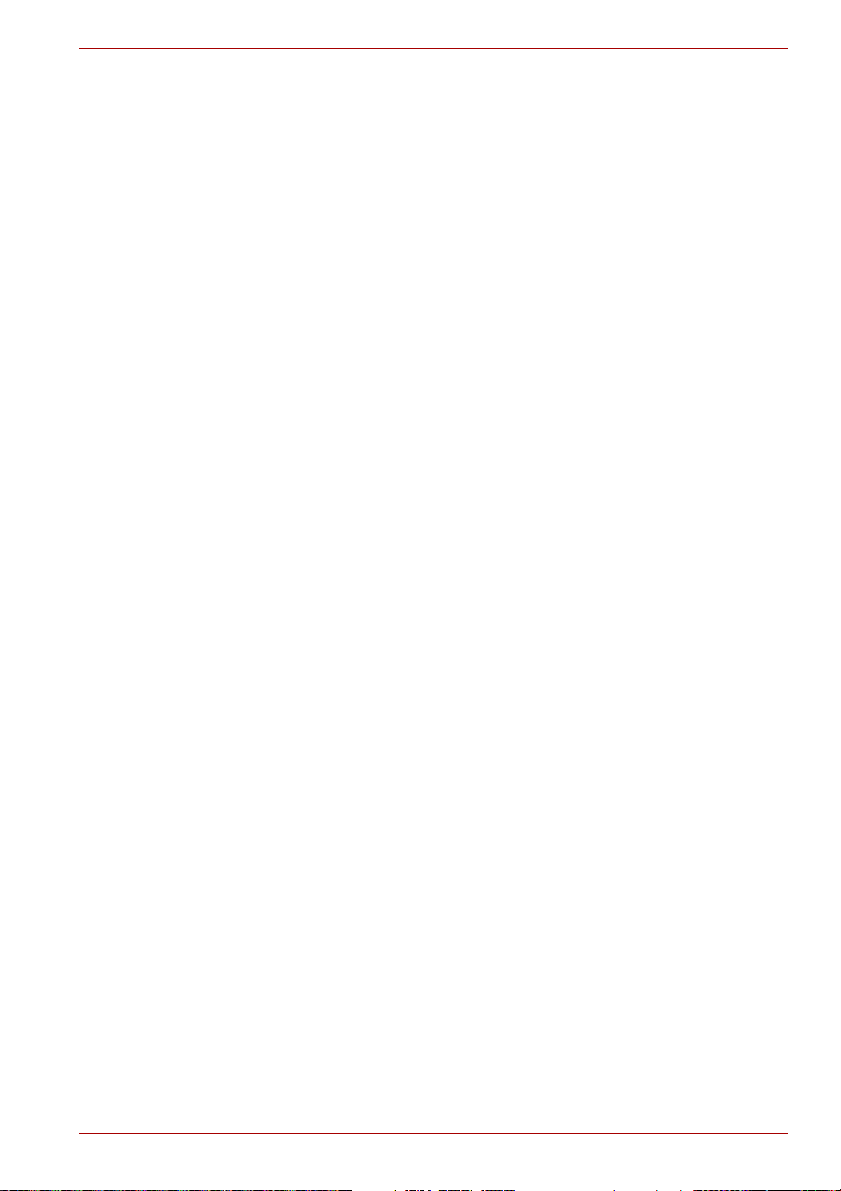
TOSHIBA Satellite M40
Paino ja iskut
Älä aseta tietokoneen päälle mitään raskasta, äläkä saata sitä alttiiksi
iskuille. Tietokone tai sen komponentit voivat vaurioitua.
PC-korttien kuumeneminen
Jotkut PC-kortit voivat kuumentua käytön aikana. Kuumuus voi aiheuttaa
toimintavirheitä. Varo myös, että kuuma kortti ei polta sormiasi, kun poistat
sen.
Matkapuhelimet
Matkapuhelimen käyttö tietokoneen läheisyydessä voi häiritä sen
äänijärjestelmää. Vaikka tietokone ei vaurioidukaan, puhelinta ei pitäisi
käyttää 30 cm lähempänä tietokonetta.
Prosessorin suorituskykyyn liittyvä vastuuvapautus
Tietokoneesi prosessorin suorituskyky voi vaihdella seuraavien tekijöiden
mukaan:
■ tiettyjen oheislaitteiden käyttäminen
■ tietokoneen käyttäminen akun varassa ilman verkkovirtaa
■ tiettyjen multimediatuotteiden, tietokoneen tuottaman grafiikan tai
videosovellusten käyttäminen
■ tavallisen puhelinyhteyden tai hitaan verkon käyttäminen
■ paljon suorituskykyä vaativien sovellusten, kuten CAD-ohjelmien,
käyttäminen
■ useiden sovellusten tai toimintojen käyttäminen samanaikaisesti
■ tietokoneen käyttäminen alhaisessa ilmanpaineessa, kuten hyvin
korkealla (> 1000 metriä merenpinnasta)
■ Tietokoneen käyttäminen lämpötilan ollessa alueen 5 °C – 30 °C (41 °F
– 86 °F) ulkopuolella tai yli > 25°C (77°F) korkeuden ollessa suuri
(kaikki lämpötilat ovat ohjeellisia ja voivat vaihdella tietokoneen mallin
mukaan, lisätietoja on liitteessä A).
Prosessorin suorituskyky voi vaihdella tietokoneen asetusten mukaan.
Tietokoneesta voi joissakin tilanteissa sammua virta automaattisesti.
Tämä on normaali suojaominaisuus, joka vähentää tietojen katoamisen tai
tietokoneen vahingoittumisen vaaraa käyttöolosuhteiden poiketessa
normaaleista. Tietojen katoamisvaaran välttämiseksi ota niistä
säännöllisesti varmuuskopiot ulkoiselle tietovälineelle. Käytä tietokonetta
vain suositelluissa olosuhteissa, jotta se toimii mahdollisimman
tehokkaasti. Rajoituksista on lisätietoja tietokoneen mukana toimitetussa
aineistossa. Saat lisätietoja ottamalla yhteyden TOSHIBA-huoltoon tai tukeen.
Käyttöopas xviii
Page 19

Ei käytössäolevat kuvakkeet
Joidenkin kannettavien tietokoneiden rungoissa on tilaa kaikille
mahdollisille tuotesarjan kokoonpanovaihtoehdoille. Mallissasi ei
välttämättä ole kaikkia ominaisuuksia ja varusteita, joihin rungon merkinnät
viittaavat, ellet ole nimenomaan valinnut niitä.
Langaton lähiverkko/Atheros
■ 802.11a, b ja g
Langattoman lähiverkon suurin nopeus ja peittoalue saattavat vaihdella
ympäristön sähkömagneettisten kenttien, esteiden, yhteyspisteiden
määritysten sekä työasema-, laitteisto- ja ohjelmistoasetusten mukaan.
Todellinen tiedonsiirtonopeus on alhaisempi kuin teoreettinen suurin
nopeus.
■ Atheros
Atheros SuperAG™- tai SuperG™-toiminnon käyttäminen edellyttää,
että työasema ja yhteyspiste tukevat sitä. Näiden toimintojen tehokkuus
voi vaihdela tietosisällön mukaan.
Nestekidenäyttö
Nestekidenäytön kirkkaus heikkenee ajan myötä. Lisäksi tietokoneen
käyttäminen vaikuttaa tähän. Tämä kuuluu osana nestekidenäyttöjen
tekniikkaan.
TOSHIBA Satellite M40
Kopiosuojaus
Joidenkin tietovälineiden kopiosuojaustekniikka voi estää tai rajoittaa
sisällön tarkastelua.
Kiintolevyn kapasiteetti
1 gigatavu (GB) merkitsee 1000 x 1000 x 1000 = 1 000 000 000 tavua 10:n
potensseina. Tietokoneen käyttöjärjestelmä kuitenkin esittää
tallennuskapasiteetin 2:n potensseina, jolloin 1 GB= 1024 x 1024 x 1024 =
1 073 741 824 tavua, joten tallennuskapasiteettia voi näyttä olevan
vähemmän. Lisäksi valmiiksi asennetut sovellukset, kuten Microsoftkäyttöjärjestelmä, muut ohjelmat ja mediasisältö, vähentävät
tallennuskapasiteettia. Todellinen alustettu kapasiteetti voi vaihdella.
SRS
SRS-äänilaajennokset toimivat vain Microsoft Windows käyttöjärjestelmässä.
Kuvat
Kaikki kuvat ovat jäljitelmiä.
Käyttöopas xix
Page 20
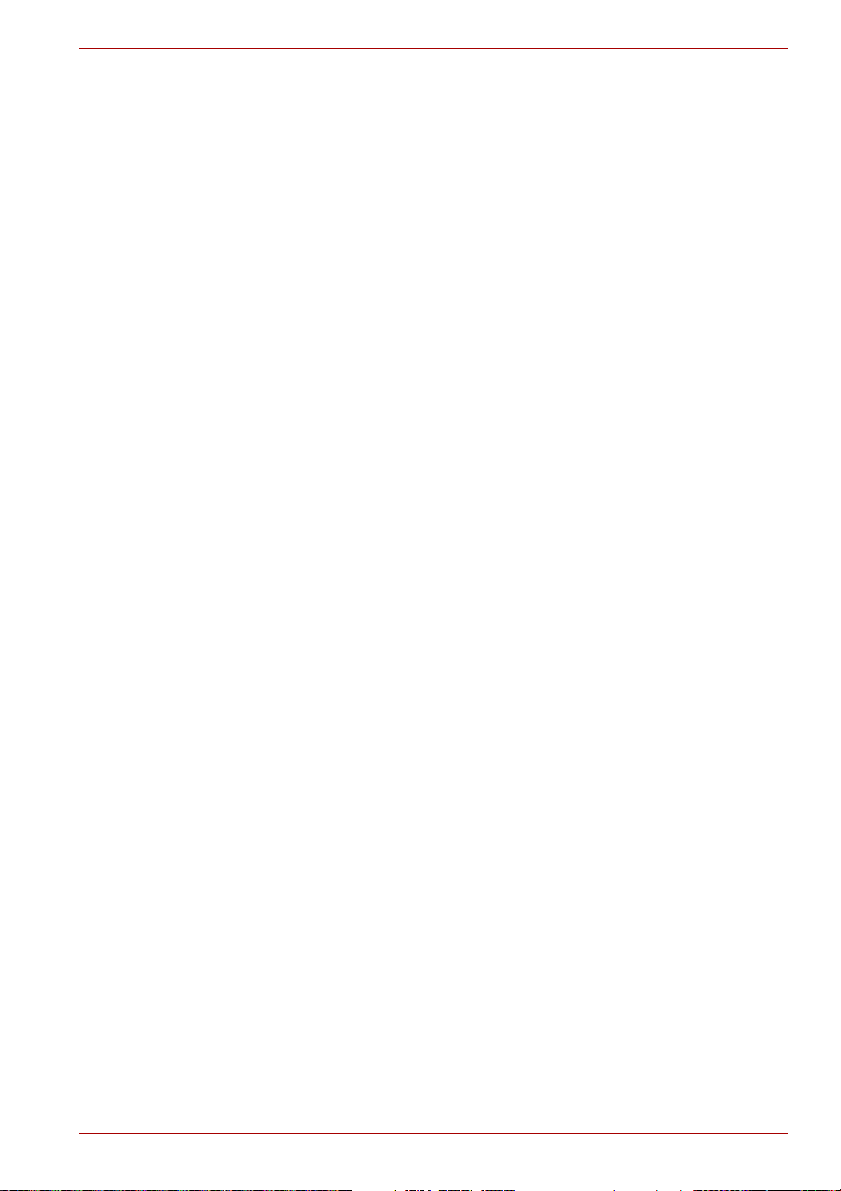
TOSHIBA Satellite M40
Express Media Player
Express Media Player ei ole Windows-pohjainen sovellus. Akun käyttöikä
on lyhyempi käytettäessä samanlaisia sovelluksa Windowskäyttöjärjestelmässä.
Nestekidenkäytön kirkkaus ja silmien rasittuminen
Nestekidenäytön kirkkaus on lähes yhtä suuri kuin television. On
suositeltavaa säätää nestekidenäytön kirkkautta mukavalle tasolle, jotta
silmät eivät rasitu.
Käyttöopas xx
Page 21
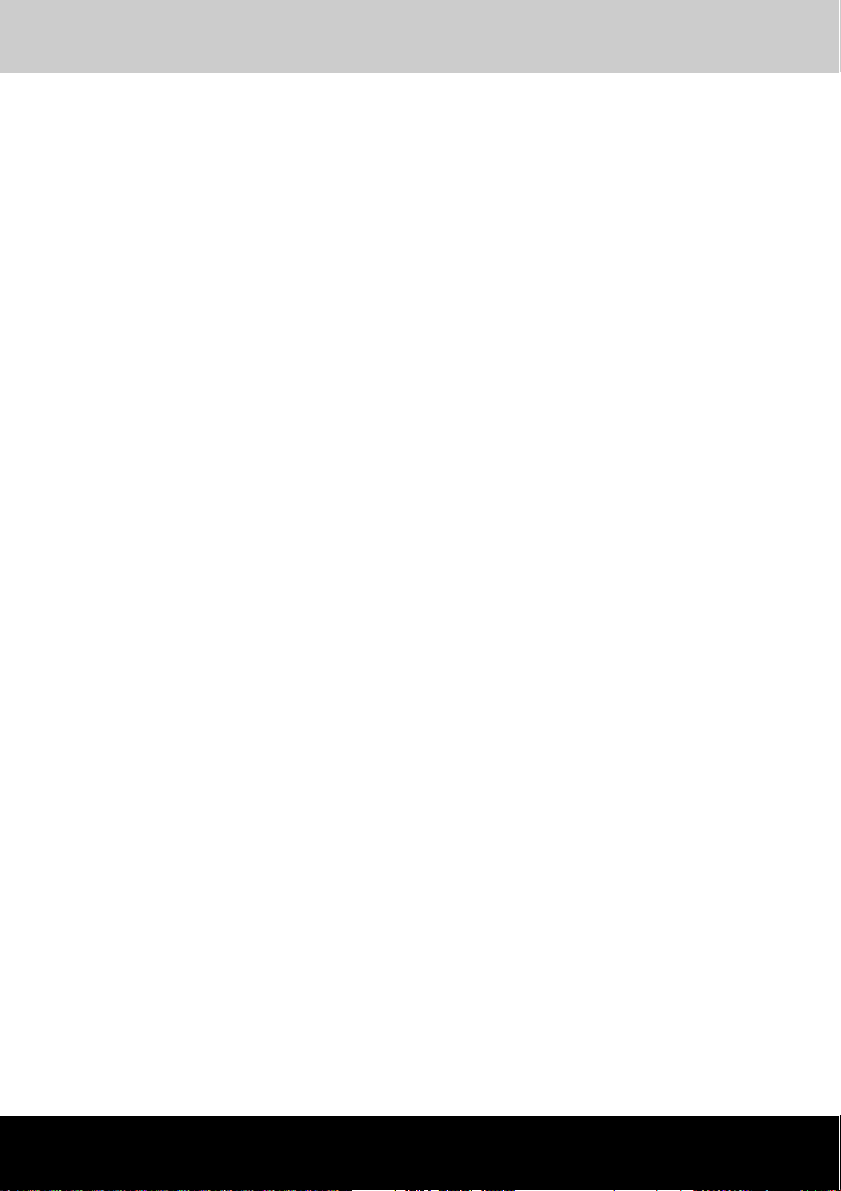
TOSHIBA Satellite M40
Sisältöluettelo
Alkusanat
Käyttöoppaan sisältö . . . . . . . . . . . . . . . . . . . . . . . . . . . . . . . . . . . . xxviii
Merkintätavat. . . . . . . . . . . . . . . . . . . . . . . . . . . . . . . . . . . . . . . . . . . . xxix
Lyhenteet . . . . . . . . . . . . . . . . . . . . . . . . . . . . . . . . . . . . . . . . . . . . . xxix
Kuvakkeet . . . . . . . . . . . . . . . . . . . . . . . . . . . . . . . . . . . . . . . . . . . . . xxix
Näppäimet. . . . . . . . . . . . . . . . . . . . . . . . . . . . . . . . . . . . . . . . . . . . . xxix
Näppäintoiminnot . . . . . . . . . . . . . . . . . . . . . . . . . . . . . . . . . . . . . . . xxix
Näyttö . . . . . . . . . . . . . . . . . . . . . . . . . . . . . . . . . . . . . . . . . . . . . . . . xxx
Viestit . . . . . . . . . . . . . . . . . . . . . . . . . . . . . . . . . . . . . . . . . . . . . . . . xxx
Luku 1 Johdanto
Toimitussisällön tarkistusluettelo. . . . . . . . . . . . . . . . . . . . . . . . . . . . 1-1
Laitteisto . . . . . . . . . . . . . . . . . . . . . . . . . . . . . . . . . . . . . . . . . . . . . . 1-1
Ohjelmistot . . . . . . . . . . . . . . . . . . . . . . . . . . . . . . . . . . . . . . . . . . . . 1-2
Ominaisuudet . . . . . . . . . . . . . . . . . . . . . . . . . . . . . . . . . . . . . . . . . . . . 1-3
Prosessori . . . . . . . . . . . . . . . . . . . . . . . . . . . . . . . . . . . . . . . . . . . . . 1-3
Muisti. . . . . . . . . . . . . . . . . . . . . . . . . . . . . . . . . . . . . . . . . . . . . . . . . 1-4
Levyt . . . . . . . . . . . . . . . . . . . . . . . . . . . . . . . . . . . . . . . . . . . . . . . . . 1-4
Näyttö . . . . . . . . . . . . . . . . . . . . . . . . . . . . . . . . . . . . . . . . . . . . . . . . 1-6
Näppäimistö . . . . . . . . . . . . . . . . . . . . . . . . . . . . . . . . . . . . . . . . . . . 1-7
Osoitinlaite . . . . . . . . . . . . . . . . . . . . . . . . . . . . . . . . . . . . . . . . . . . . 1-7
Virta. . . . . . . . . . . . . . . . . . . . . . . . . . . . . . . . . . . . . . . . . . . . . . . . . . 1-7
Liitännät . . . . . . . . . . . . . . . . . . . . . . . . . . . . . . . . . . . . . . . . . . . . . . 1-8
Laajennuspaikat . . . . . . . . . . . . . . . . . . . . . . . . . . . . . . . . . . . . . . . . 1-8
Multimedia. . . . . . . . . . . . . . . . . . . . . . . . . . . . . . . . . . . . . . . . . . . . . 1-9
Tietoliikenne . . . . . . . . . . . . . . . . . . . . . . . . . . . . . . . . . . . . . . . . . . . 1-9
Turvallisuus. . . . . . . . . . . . . . . . . . . . . . . . . . . . . . . . . . . . . . . . . . . .1-11
Ohjelmistot . . . . . . . . . . . . . . . . . . . . . . . . . . . . . . . . . . . . . . . . . . . .1-11
Erikoisominaisuudet . . . . . . . . . . . . . . . . . . . . . . . . . . . . . . . . . . . . . 1-11
Käyttöopas xxi
Page 22

Apuohjelmat . . . . . . . . . . . . . . . . . . . . . . . . . . . . . . . . . . . . . . . . . . . . 1-13
Lisävarusteet . . . . . . . . . . . . . . . . . . . . . . . . . . . . . . . . . . . . . . . . . . . 1-16
Luku 2 Tutustuminen
Näkymä edestä näyttö suljettuna . . . . . . . . . . . . . . . . . . . . . . . . . . . . 2-1
Vasen kylki . . . . . . . . . . . . . . . . . . . . . . . . . . . . . . . . . . . . . . . . . . . . . . 2-3
Oikea kylki. . . . . . . . . . . . . . . . . . . . . . . . . . . . . . . . . . . . . . . . . . . . . . . 2-4
Takakylki . . . . . . . . . . . . . . . . . . . . . . . . . . . . . . . . . . . . . . . . . . . . . . . . 2-5
Pohja . . . . . . . . . . . . . . . . . . . . . . . . . . . . . . . . . . . . . . . . . . . . . . . . . . . 2-6
Näkymä edestä näyttö avattuna . . . . . . . . . . . . . . . . . . . . . . . . . . . . . 2-7
AV-painikkeet . . . . . . . . . . . . . . . . . . . . . . . . . . . . . . . . . . . . . . . . . . 2-8
Järjestelmämerkkivalot . . . . . . . . . . . . . . . . . . . . . . . . . . . . . . . . . . . 2-9
USB-levykeasema (lisävaruste) . . . . . . . . . . . . . . . . . . . . . . . . . . . . 2-11
Optinen asema . . . . . . . . . . . . . . . . . . . . . . . . . . . . . . . . . . . . . . . . . . 2-12
DVD-asemien ja -levyjen aluekoodit . . . . . . . . . . . . . . . . . . . . . . . . 2-12
Levyt, joille voi tallentaa tietoja . . . . . . . . . . . . . . . . . . . . . . . . . . . . 2-12
Muodot . . . . . . . . . . . . . . . . . . . . . . . . . . . . . . . . . . . . . . . . . . . . . . 2-13
Muuntaja . . . . . . . . . . . . . . . . . . . . . . . . . . . . . . . . . . . . . . . . . . . . . . . 2-15
Luku 3 Aloittaminen
Työpiste . . . . . . . . . . . . . . . . . . . . . . . . . . . . . . . . . . . . . . . . . . . . . . . . . 3-1
Yleiset käyttöolosuhteet . . . . . . . . . . . . . . . . . . . . . . . . . . . . . . . . . . . 3-2
Tietokoneen sijoituspaikka . . . . . . . . . . . . . . . . . . . . . . . . . . . . . . . . . 3-2
Istuma-asento . . . . . . . . . . . . . . . . . . . . . . . . . . . . . . . . . . . . . . . . . . . . 3-3
Valaistus . . . . . . . . . . . . . . . . . . . . . . . . . . . . . . . . . . . . . . . . . . . . . . . . 3-3
Työtavat . . . . . . . . . . . . . . . . . . . . . . . . . . . . . . . . . . . . . . . . . . . . . . . . . 3-4
Muuntajan kytkeminen. . . . . . . . . . . . . . . . . . . . . . . . . . . . . . . . . . . . . 3-4
Näytön avaaminen . . . . . . . . . . . . . . . . . . . . . . . . . . . . . . . . . . . . . . . . 3-5
Virran kytkeminen tietokoneeseen . . . . . . . . . . . . . . . . . . . . . . . . . . . 3-5
Käynnistäminen ensimmäistä kertaa . . . . . . . . . . . . . . . . . . . . . . . . . 3-6
Virran sammuttaminen tietokoneesta . . . . . . . . . . . . . . . . . . . . . . . . . 3-6
Virran sammuttaminen kokonaan . . . . . . . . . . . . . . . . . . . . . . . . . . . 3-6
Lepotila . . . . . . . . . . . . . . . . . . . . . . . . . . . . . . . . . . . . . . . . . . . . . . . 3-7
Lepotilaan siirtyminen . . . . . . . . . . . . . . . . . . . . . . . . . . . . . . . . . . . . 3-7
Automaattinen siirtyminen lepotilaan . . . . . . . . . . . . . . . . . . . . . . . . 3-7
Valmiustila. . . . . . . . . . . . . . . . . . . . . . . . . . . . . . . . . . . . . . . . . . . . . 3-8
Tietokoneen käynnistäminen uudelleen. . . . . . . . . . . . . . . . . . . . . . . 3-9
Esiasennettujen ohjelmien palauttaminen
palautus-CD-ROM-levyltä. . . . . . . . . . . . . . . . . . . . . . . . . . . . . . . . . . 3-10
Toshiba-apuohjelmien ja -ohjainten palauttaminen. . . . . . . . . . . . . 3-10
Käyttöopas xxii
Page 23
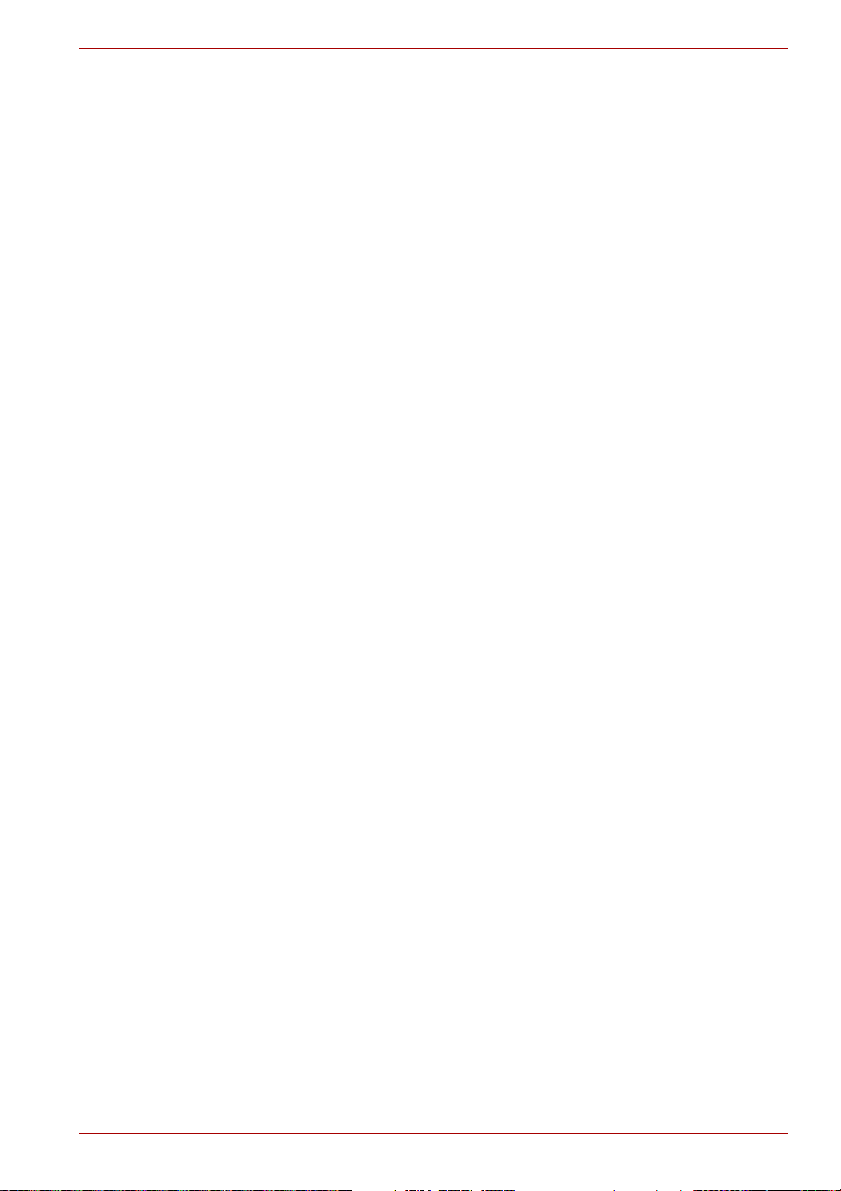
Luku 4 Käytön perusteet
Kosketuslevyn käyttäminen . . . . . . . . . . . . . . . . . . . . . . . . . . . . . . . . 4-1
USB-levykeaseman käyttäminen . . . . . . . . . . . . . . . . . . . . . . . . . . . . 4-2
3,5-tuumaisen levykeaseman yhdistäminen . . . . . . . . . . . . . . . . . . . 4-2
3,5-tuumaisen levykeaseman irrottaminen . . . . . . . . . . . . . . . . . . . . 4-2
Optisten asemien käyttäminen . . . . . . . . . . . . . . . . . . . . . . . . . . . . . . 4-3
Levyn asettaminen paikoilleen . . . . . . . . . . . . . . . . . . . . . . . . . . . . . 4-3
AV-painiketoiminto . . . . . . . . . . . . . . . . . . . . . . . . . . . . . . . . . . . . . . 4-7
Express Media Player. . . . . . . . . . . . . . . . . . . . . . . . . . . . . . . . . . . . . . 4-7
CD-levyjen tallentaminen CD-RW/DVD-ROM-asemassa. . . . . . . . . . 4-8
Tärkeitä tietoja (CD-RW- ja DVD-ROM-asema) . . . . . . . . . . . . . . . . 4-8
Ennen tietojen tallentamista tai uudelleentallentamista. . . . . . . . . . . 4-8
Tietojen tallentamisen tai uudelleentallentamisen aikana . . . . . . . . 4-10
Vastuuvapauslauseke (CD-RW- ja DVD-ROM-asema) . . . . . . . . . 4-10
Tietojen tallentaminen CD- tai DVD-levylle DVD+-R/+-RW-
asemassa, jossa on DVD+R DL -tuki. . . . . . . . . . . . . . . . . . . . . . . . . 4-11
Tärkeä tiedotus (DVD+-R/+-RW-asema) . . . . . . . . . . . . . . . . . . . . .4-11
Ennen tietojen tallentamista tai uudelleentallentamista. . . . . . . . . . .4-11
Tietojen tallentamisen tai uudelleentallentamisen aikana . . . . . . . . 4-13
Vastuunpoistolauseka (DVD+-R/+-RW-asema, jossa on DVD+R DL -
tuki) . . . . . . . . . . . . . . . . . . . . . . . . . . . . . . . . . . . . . . . . . . . . . . . . . 4-13
Tietojen tallentaminen CD/DVD-levylle DVD Super Multi
-aseman avulla . . . . . . . . . . . . . . . . . . . . . . . . . . . . . . . . . . . . . . . . . . 4-14
Tärkeä tiedotus (DVD Super Multi -asema) . . . . . . . . . . . . . . . . . . 4-14
Ennen tietojen tallentamista tai uudelleentallentamista. . . . . . . . . . 4-14
Tietojen tallentamisen tai uudelleentallentamisen aikana . . . . . . . . 4-16
Vastuunpoistolauseke (DVD Super Multi -asema) . . . . . . . . . . . . . 4-17
Tietojen tallentaminen CD- tai DVD-levylle DVD Super Multi
-asemassa, jossa on DVD+R DL -tuki. . . . . . . . . . . . . . . . . . . . . . . . 4-17
Tärkeä tiedotus (DVD Super Multi -asema) . . . . . . . . . . . . . . . . . . 4-17
Ennen tietojen tallentamista tai uudelleentallentamista. . . . . . . . . . 4-18
Tietojen tallentamisen tai uudelleentallentamisen aikana . . . . . . . 4-20
Vastuunpoistolauseke (DVD Super Multi -asema). . . . . . . . . . . . . . 4-21
RecordNow! Basic for TOSHIBA. . . . . . . . . . . . . . . . . . . . . . . . . . . . 4-21
Tietojen tarkistaminen . . . . . . . . . . . . . . . . . . . . . . . . . . . . . . . . . . . . 4-22
DLA for TOSHIBA . . . . . . . . . . . . . . . . . . . . . . . . . . . . . . . . . . . . . . . . 4-23
Videosignaali. . . . . . . . . . . . . . . . . . . . . . . . . . . . . . . . . . . . . . . . . . . . 4-23
Kun käytössä on WinDVD Creator 2 Platinum: . . . . . . . . . . . . . . . . 4-23
DVD-videoesityksen tekeminen . . . . . . . . . . . . . . . . . . . . . . . . . . . 4-24
Lisätietoja InterVideo WinDVD Creator -ohjelmasta. . . . . . . . . . . . 4-24
Tärkeitä tietoja käyttämisestä . . . . . . . . . . . . . . . . . . . . . . . . . . . . . 4-24
Käyttöopas xxiii
Page 24
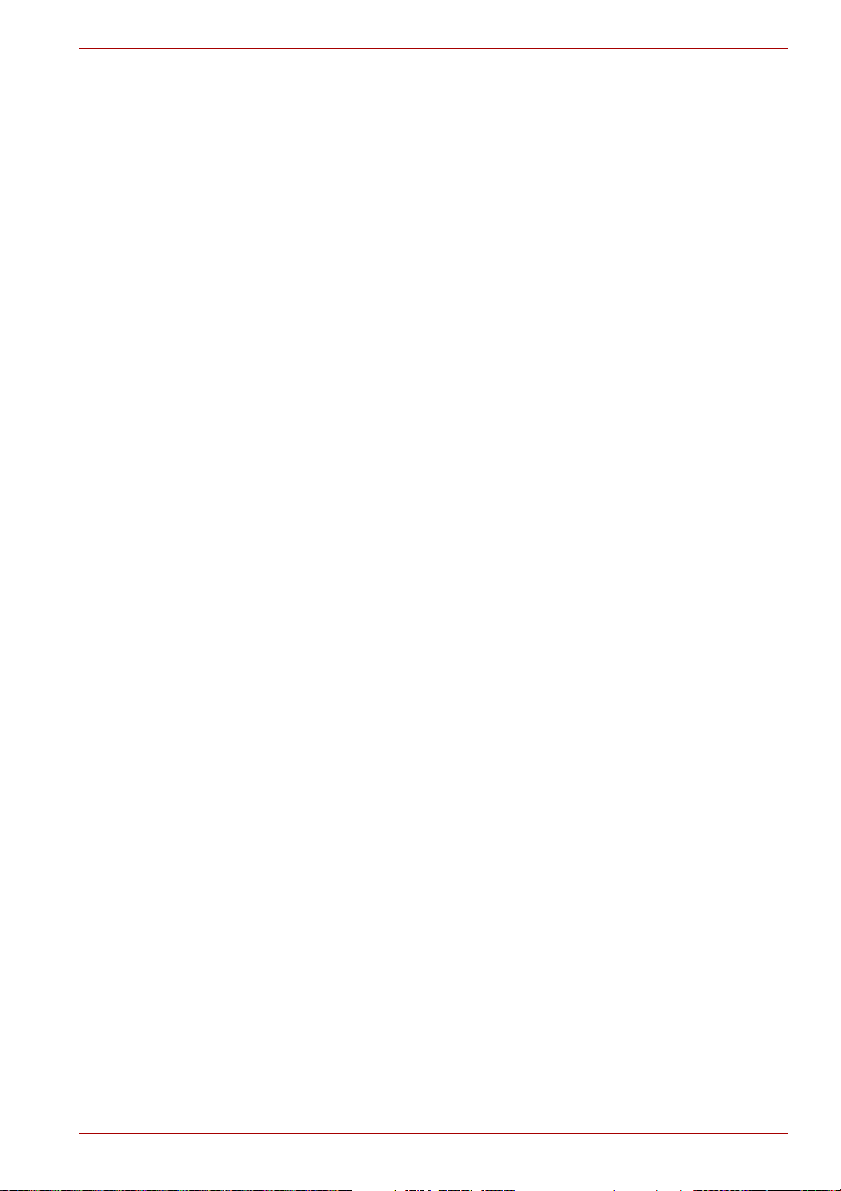
Tietovälineistä huolehtiminen . . . . . . . . . . . . . . . . . . . . . . . . . . . . . . 4-26
CD- ja DVD-levyt. . . . . . . . . . . . . . . . . . . . . . . . . . . . . . . . . . . . . . . 4-26
Levykkeet . . . . . . . . . . . . . . . . . . . . . . . . . . . . . . . . . . . . . . . . . . . . 4-27
Mikrofonin käyttäminen . . . . . . . . . . . . . . . . . . . . . . . . . . . . . . . . . . . 4-27
Modeemi . . . . . . . . . . . . . . . . . . . . . . . . . . . . . . . . . . . . . . . . . . . . . . . 4-27
Alueen valinta . . . . . . . . . . . . . . . . . . . . . . . . . . . . . . . . . . . . . . . . . 4-28
Properties (Ominaisuudet) -valikko. . . . . . . . . . . . . . . . . . . . . . . . . 4-28
Irrottaminen. . . . . . . . . . . . . . . . . . . . . . . . . . . . . . . . . . . . . . . . . . . 4-29
Langaton tietoliikenne . . . . . . . . . . . . . . . . . . . . . . . . . . . . . . . . . . . . 4-30
Langaton lähiverkko . . . . . . . . . . . . . . . . . . . . . . . . . . . . . . . . . . . . 4-30
Langaton Bluetooth-tekniikka . . . . . . . . . . . . . . . . . . . . . . . . . . . . . 4-31
Langattoman tietoliikenteen kytkin . . . . . . . . . . . . . . . . . . . . . . . . . 4-31
Langattoman tietoliikenteen merkkivalo . . . . . . . . . . . . . . . . . . . . . 4-32
Lähiverkko. . . . . . . . . . . . . . . . . . . . . . . . . . . . . . . . . . . . . . . . . . . . . . 4-32
Lähiverkkokaapelin yhdistäminen . . . . . . . . . . . . . . . . . . . . . . . . . . 4-32
Paikallisverkkokaapelin irrottaminen. . . . . . . . . . . . . . . . . . . . . . . . 4-33
Tietokoneen puhdistaminen . . . . . . . . . . . . . . . . . . . . . . . . . . . . . . . 4-34
Tietokoneen liikuttelu. . . . . . . . . . . . . . . . . . . . . . . . . . . . . . . . . . . . . 4-34
Jäähdytys . . . . . . . . . . . . . . . . . . . . . . . . . . . . . . . . . . . . . . . . . . . . . . 4-35
Luku 5 Näppäimistö
Tavalliset näppäimet. . . . . . . . . . . . . . . . . . . . . . . . . . . . . . . . . . . . . . . 5-1
F1 ... F12 -toimintonäppäimet . . . . . . . . . . . . . . . . . . . . . . . . . . . . . . . 5-1
Näppäinyhdistelmät: Fn-näppäinyhdistelmät . . . . . . . . . . . . . . . . . . 5-2
Täysikokoisen näppäimistön jäljitteleminen . . . . . . . . . . . . . . . . . . . 5-2
Pikanäppäimet . . . . . . . . . . . . . . . . . . . . . . . . . . . . . . . . . . . . . . . . . . . 5-3
Fn-näppäimen jääminen hetkeksi painetuksi . . . . . . . . . . . . . . . . . . 5-6
Windowsin erikoisnäppäimet . . . . . . . . . . . . . . . . . . . . . . . . . . . . . . . 5-6
Nuolinäppäimistö . . . . . . . . . . . . . . . . . . . . . . . . . . . . . . . . . . . . . . . . . 5-6
Numero- tai nuolinäppäimistön ottaminen käyttöön . . . . . . . . . . . . . 5-6
Palaaminen väliaikaisesti normaalinäppäimistöön . . . . . . . . . . . . . . 5-7
Numero- tai nuolinäppäimistön tilapäinen käyttäminen . . . . . . . . . . 5-8
Tilapäinen vaihtaminen erikoisnäppäimistöstä toiseen. . . . . . . . . . . 5-8
ASCII-merkkien aikaansaaminen . . . . . . . . . . . . . . . . . . . . . . . . . . . . 5-8
Luku 6 Virta ja käynnistystilat
Virransyöttö. . . . . . . . . . . . . . . . . . . . . . . . . . . . . . . . . . . . . . . . . . . . . . 6-1
Virtamerkkivalot . . . . . . . . . . . . . . . . . . . . . . . . . . . . . . . . . . . . . . . . . . 6-2
Akkumerkkivalot . . . . . . . . . . . . . . . . . . . . . . . . . . . . . . . . . . . . . . . . 6-2
Virransyöttömerkkivalo . . . . . . . . . . . . . . . . . . . . . . . . . . . . . . . . . . . 6-3
Virta-merkkivalo . . . . . . . . . . . . . . . . . . . . . . . . . . . . . . . . . . . . . . . . 6-3
Akkutyypit . . . . . . . . . . . . . . . . . . . . . . . . . . . . . . . . . . . . . . . . . . . . . . . 6-3
Akku . . . . . . . . . . . . . . . . . . . . . . . . . . . . . . . . . . . . . . . . . . . . . . . . . 6-3
Reaaliaikakellon paristo . . . . . . . . . . . . . . . . . . . . . . . . . . . . . . . . . . 6-4
Käyttöopas xxiv
Page 25
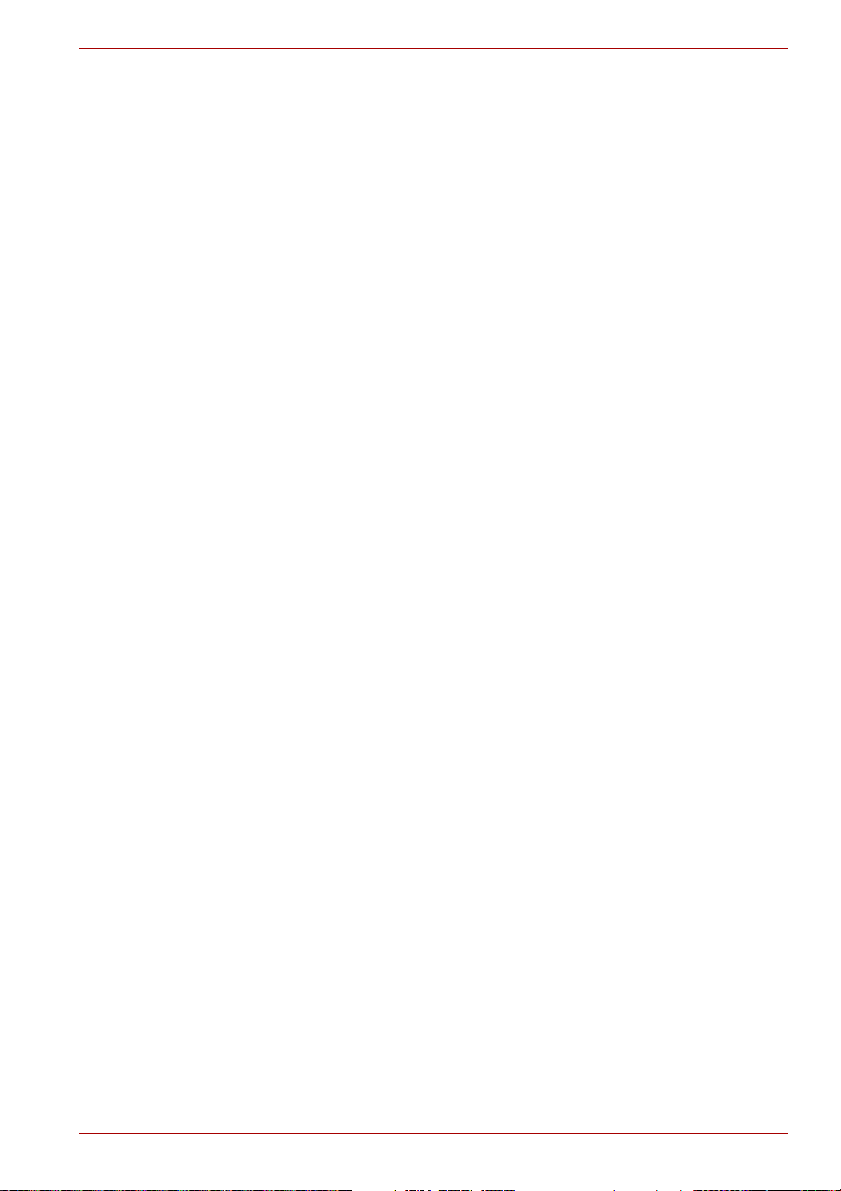
Akun käyttäminen ja akusta huolehtiminen. . . . . . . . . . . . . . . . . . . . 6-4
Turvaohjeet. . . . . . . . . . . . . . . . . . . . . . . . . . . . . . . . . . . . . . . . . . . . 6-4
Hyvä tietää akun lataamisesta. . . . . . . . . . . . . . . . . . . . . . . . . . . . . . . 6-7
Toimet . . . . . . . . . . . . . . . . . . . . . . . . . . . . . . . . . . . . . . . . . . . . . . . . 6-7
Aika. . . . . . . . . . . . . . . . . . . . . . . . . . . . . . . . . . . . . . . . . . . . . . . . . . 6-7
Hyvä tietää akun lataamisesta . . . . . . . . . . . . . . . . . . . . . . . . . . . . . 6-8
Akun lataustason tarkkaileminen . . . . . . . . . . . . . . . . . . . . . . . . . . . 6-8
Akkukäyttöajan maksimointi . . . . . . . . . . . . . . . . . . . . . . . . . . . . . . . 6-9
Akun itsetyhjeneminen . . . . . . . . . . . . . . . . . . . . . . . . . . . . . . . . . . . 6-9
Akun käyttöiän pidentäminen . . . . . . . . . . . . . . . . . . . . . . . . . . . . . 6-10
Akun vaihtaminen. . . . . . . . . . . . . . . . . . . . . . . . . . . . . . . . . . . . . . . . 6-11
Akun irrottaminen . . . . . . . . . . . . . . . . . . . . . . . . . . . . . . . . . . . . . . .6-11
Akun asettaminen paikoilleen . . . . . . . . . . . . . . . . . . . . . . . . . . . . . 6-12
Tietokoneen käynnistäminen käyttämällä salasanaa . . . . . . . . . . . 6-13
Käynnistystilat . . . . . . . . . . . . . . . . . . . . . . . . . . . . . . . . . . . . . . . . . 6-13
Windows-apuohjelmat. . . . . . . . . . . . . . . . . . . . . . . . . . . . . . . . . . . 6-13
Pikanäppäimet . . . . . . . . . . . . . . . . . . . . . . . . . . . . . . . . . . . . . . . . 6-13
Virran sammuttaminen sulkemalla näyttö . . . . . . . . . . . . . . . . . . . . 6-13
Järjestelmän automaattinen sammuttaminen . . . . . . . . . . . . . . . . . 6-13
Luku 7 Laitteistoasetukset ja salasanat
HW Setup -ohjelma (laitteistoasetukset) . . . . . . . . . . . . . . . . . . . . . . 7-1
HW Setup -ohjelman käyttäminen . . . . . . . . . . . . . . . . . . . . . . . . . . 7-1
Laitteistoasetusapuohjelma (HW Setup):ikkuna . . . . . . . . . . . . . . . . 7-1
Luku 8 Lisälaitteet
PC-kortit . . . . . . . . . . . . . . . . . . . . . . . . . . . . . . . . . . . . . . . . . . . . . . . . 8-2
PC-kortin asettaminen paikoilleen . . . . . . . . . . . . . . . . . . . . . . . . . . 8-2
Kortin poistaminen . . . . . . . . . . . . . . . . . . . . . . . . . . . . . . . . . . . . . . 8-3
Express Card . . . . . . . . . . . . . . . . . . . . . . . . . . . . . . . . . . . . . . . . . . . . 8-3
Express Card -kortin asentaminen paikoilleen . . . . . . . . . . . . . . . . . 8-3
Express Card -kortin poistaminen. . . . . . . . . . . . . . . . . . . . . . . . . . . 8-4
Multiple Digital Media -korttipaikka. . . . . . . . . . . . . . . . . . . . . . . . . . . 8-5
SD-, MS-, MS Pro-, SM-, MMC- tai xD-kortin
asettaminen paikkaan . . . . . . . . . . . . . . . . . . . . . . . . . . . . . . . . . . . . 8-5
SD-, MS-, MS Pro-, SM-, MMC- tai xD-kortin poistaminen. . . . . . . . 8-6
Muistin laajentaminen . . . . . . . . . . . . . . . . . . . . . . . . . . . . . . . . . . . . . 8-7
Muistimoduulin asentaminen paikoilleen . . . . . . . . . . . . . . . . . . . . . 8-7
Muistimoduulin poistaminen . . . . . . . . . . . . . . . . . . . . . . . . . . . . . . . 8-9
Lisäakku (12 tai 6 kennoa) . . . . . . . . . . . . . . . . . . . . . . . . . . . . . . . . . 8-10
Lisämuuntaja. . . . . . . . . . . . . . . . . . . . . . . . . . . . . . . . . . . . . . . . . . . . 8-10
USB-levykeasema. . . . . . . . . . . . . . . . . . . . . . . . . . . . . . . . . . . . . . . . 8-10
Rinnakkaisliitäntäinen tulostin . . . . . . . . . . . . . . . . . . . . . . . . . . . . . 8-10
Ulkoinen näyttö. . . . . . . . . . . . . . . . . . . . . . . . . . . . . . . . . . . . . . . . . . 8-11
Käyttöopas xxv
Page 26
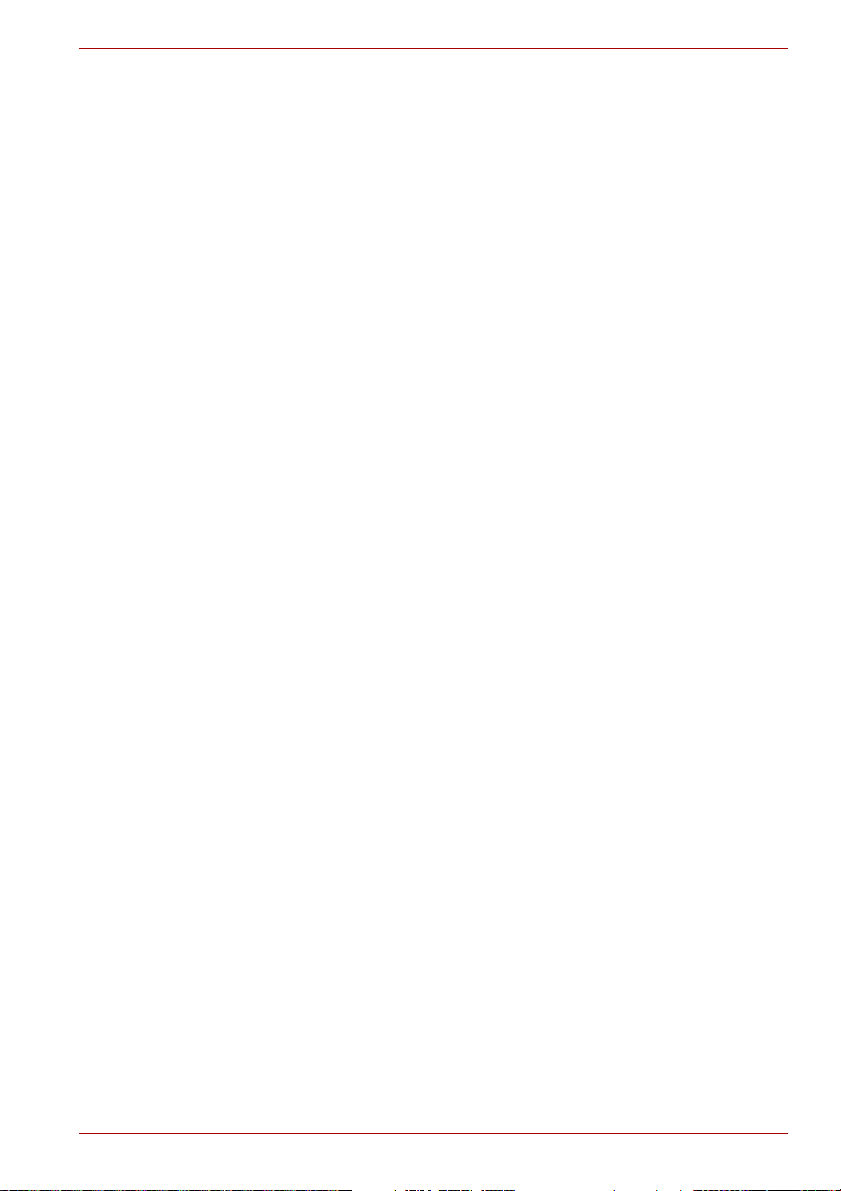
Televisio. . . . . . . . . . . . . . . . . . . . . . . . . . . . . . . . . . . . . . . . . . . . . . . . 8-12
i.LINK (IEEE1394) -liitäntä . . . . . . . . . . . . . . . . . . . . . . . . . . . . . . . . . 8-12
Varotoimet. . . . . . . . . . . . . . . . . . . . . . . . . . . . . . . . . . . . . . . . . . . . 8-12
Yhteyden muodostaminen . . . . . . . . . . . . . . . . . . . . . . . . . . . . . . . 8-13
Irrottaminen. . . . . . . . . . . . . . . . . . . . . . . . . . . . . . . . . . . . . . . . . . . 8-13
Turvavaijerin paikka . . . . . . . . . . . . . . . . . . . . . . . . . . . . . . . . . . . . . . 8-14
Luku 9 Ongelmanratkaisu
Ongelmanratkaisuprosessi . . . . . . . . . . . . . . . . . . . . . . . . . . . . . . . . . 9-1
Tarkistuslista . . . . . . . . . . . . . . . . . . . . . . . . . . . . . . . . . . . . . . . . . . . 9-2
Ongelman analysoiminen . . . . . . . . . . . . . . . . . . . . . . . . . . . . . . . . . 9-2
Laitteiston tarkistusluettelo. . . . . . . . . . . . . . . . . . . . . . . . . . . . . . . . . 9-3
Käynnistettäessä tietokone . . . . . . . . . . . . . . . . . . . . . . . . . . . . . . . . 9-3
Itsetestaus. . . . . . . . . . . . . . . . . . . . . . . . . . . . . . . . . . . . . . . . . . . . . 9-4
Virta. . . . . . . . . . . . . . . . . . . . . . . . . . . . . . . . . . . . . . . . . . . . . . . . . . 9-4
Salasana . . . . . . . . . . . . . . . . . . . . . . . . . . . . . . . . . . . . . . . . . . . . . . 9-6
Näppäimistö . . . . . . . . . . . . . . . . . . . . . . . . . . . . . . . . . . . . . . . . . . . 9-6
Nestekidenäyttö . . . . . . . . . . . . . . . . . . . . . . . . . . . . . . . . . . . . . . . . 9-7
Kiintolevy. . . . . . . . . . . . . . . . . . . . . . . . . . . . . . . . . . . . . . . . . . . . . . 9-7
DVD-ROM-asema. . . . . . . . . . . . . . . . . . . . . . . . . . . . . . . . . . . . . . . 9-8
CD-RW/DVD-ROM-asema . . . . . . . . . . . . . . . . . . . . . . . . . . . . . . . . 9-9
DVD+-R/+-RW-asema . . . . . . . . . . . . . . . . . . . . . . . . . . . . . . . . . . .9-11
DVD Super Multi -asema . . . . . . . . . . . . . . . . . . . . . . . . . . . . . . . . 9-13
Levykeasema . . . . . . . . . . . . . . . . . . . . . . . . . . . . . . . . . . . . . . . . . 9-15
Infrapunaliitäntä . . . . . . . . . . . . . . . . . . . . . . . . . . . . . . . . . . . . . . . 9-15
Tulostin . . . . . . . . . . . . . . . . . . . . . . . . . . . . . . . . . . . . . . . . . . . . . . 9-16
Osoitinlaite . . . . . . . . . . . . . . . . . . . . . . . . . . . . . . . . . . . . . . . . . . . 9-16
PC-kortti . . . . . . . . . . . . . . . . . . . . . . . . . . . . . . . . . . . . . . . . . . . . . 9-18
SD-, MS-, SM-, MMC- tai xD-kortti . . . . . . . . . . . . . . . . . . . . . . . . . 9-19
Näyttö . . . . . . . . . . . . . . . . . . . . . . . . . . . . . . . . . . . . . . . . . . . . . . . 9-19
Äänijärjestelmä . . . . . . . . . . . . . . . . . . . . . . . . . . . . . . . . . . . . . . . . 9-19
Tv-signaali. . . . . . . . . . . . . . . . . . . . . . . . . . . . . . . . . . . . . . . . . . . . 9-20
USB. . . . . . . . . . . . . . . . . . . . . . . . . . . . . . . . . . . . . . . . . . . . . . . . . 9-20
Modeemi . . . . . . . . . . . . . . . . . . . . . . . . . . . . . . . . . . . . . . . . . . . . . 9-21
Valmius- ja lepotila . . . . . . . . . . . . . . . . . . . . . . . . . . . . . . . . . . . . . 9-21
Lähiverkko. . . . . . . . . . . . . . . . . . . . . . . . . . . . . . . . . . . . . . . . . . . . 9-22
Langaton lähiverkko . . . . . . . . . . . . . . . . . . . . . . . . . . . . . . . . . . . . 9-22
Bluetooth. . . . . . . . . . . . . . . . . . . . . . . . . . . . . . . . . . . . . . . . . . . . . 9-22
i.LINK (IEEE1394) -liitäntä . . . . . . . . . . . . . . . . . . . . . . . . . . . . . . . 9-23
TOSHIBA-tuotetuki . . . . . . . . . . . . . . . . . . . . . . . . . . . . . . . . . . . . . . . 9-23
Ennen kuin soitat . . . . . . . . . . . . . . . . . . . . . . . . . . . . . . . . . . . . . . 9-23
Yhteystiedot . . . . . . . . . . . . . . . . . . . . . . . . . . . . . . . . . . . . . . . . . . 9-23
Käyttöopas xxvi
Page 27

Liite A Tekniset tiedot
Liite B Näytönohjain ja näyttötilat
Liite C Langaton lähiverkko
Liite D Virtajohto ja pistoke
Liite E Jos tietokoneesi varastetaan
Sanasto
Hakemisto
Käyttöopas xxvii
Page 28
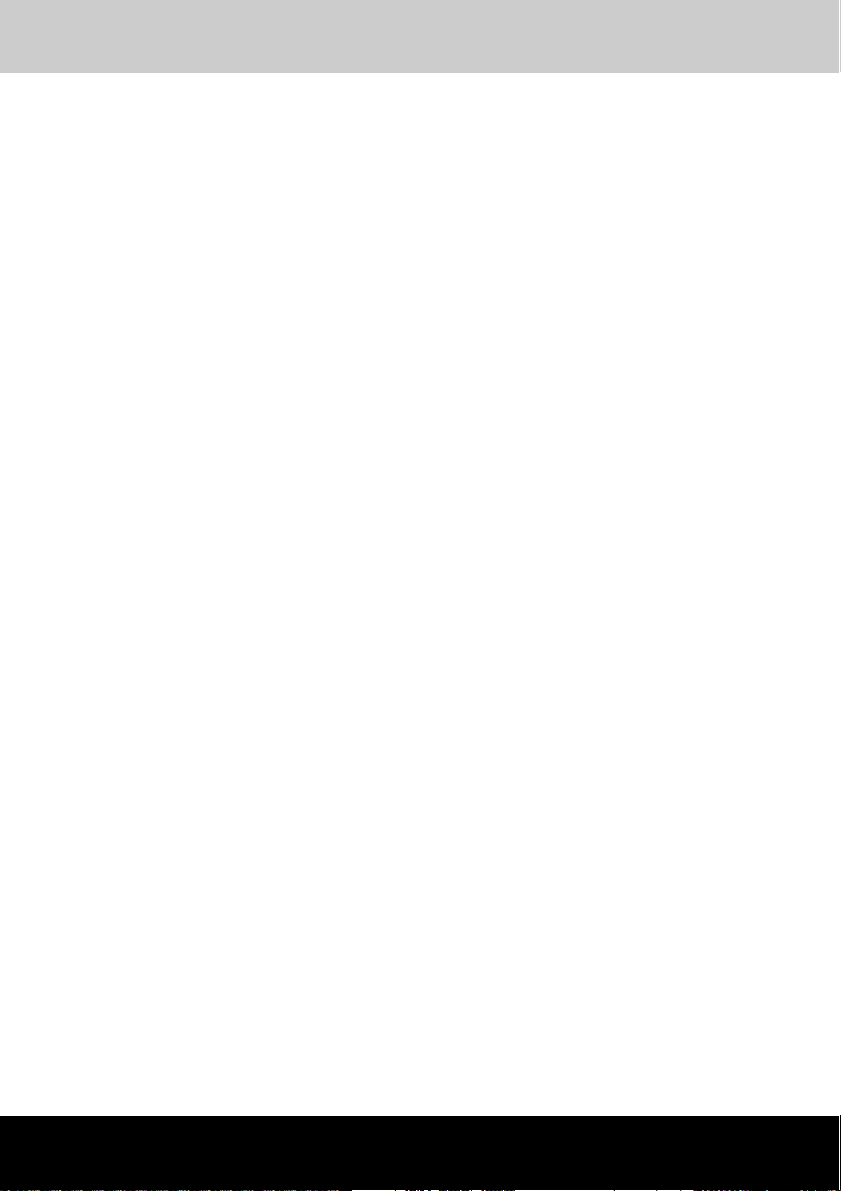
TOSHIBA Satellite M40
Alkusanat
Onnittelut TOSHIBA Satellite M40 -tietokoneen hankinnan johdosta. Tämä
tehokas, kevyt kannettava tietokone on suunniteltu tarjoamaan luotettavaa
ja tehokasta käyttöä vuosien ajaksi.
Tässä käyttöoppaassa kerrotaan Satellite M40 -tietokoneen käytöstä.
Lisäksi siinä opastetaan tekemään tietokoneen asetukset, sen peruskäyttö
ja huolehtiminen tietokoneesta, lisälaitteiden käyttö ja ongelmanratkaisu.
Jos olet uusi tietokoneiden käyttäjä, lue Johdanto ja Tutustuminen
perehtyäksesi tietokoneen ominaisuuksiin, komponentteihin ja varusteisiin.
Aloittaminen opastaa määrittämään tietokoneen asetukset.
Jos olet tottunut tietokoneiden käyttäjä, lue nämä alkusanat perehtyäksesi
käyttöoppaan rakenteeseen. Selaile se sitten läpi. Perehdy luvun
Erikoisominaisuudet jaksossa Johdanto kuvattaviin erikoisominaisuuksiin,
sillä ne poikkeavat tavallista tietokoneista. Lue myös luku
Laitteistoasetukset ja salasanat. Jos aiot asentaa PC-kortteja tai yhdistää
tietokoneeseen oheislaitteita, kuten näytön, lue luku 8, Lisälaitteet.
Käyttöoppaan sisältö
Käyttöoppaassa on yhdeksän lukua, viisi liitettä, sanasto ja hakemisto.
Luvussa 1, Johdanto, kuvataan tietokoneen ominaisuudet ja erikoispiirteet
sekä neuvotaan määrittämään asetukset.
Luvussa 2, Tutustuminen, perehdytään tietokoneen komponentteihin ja
selitetään niiden toiminta.
Luvussa 3, Aloittaminen, perehdytään tietokoneen käyttöön ja käydään läpi
turvaohjeet sekä työpisteen suunnittelu.
Luvussa 4, Käytön perusteet, on tietoja tietokoneesta huolehtimisesta ja
kosketuslevyn käyttämisestä, optisesta asemasta, lisävarusteena
hankittavasta ulkoisesta levykeasemasta, äänen ja videokuvan säädöistä,
lähiverkosta, langattomasta lähiverkosta ja sisäisestä modeemista.
Luvussa 5, Näppäimistö, kerrotaan näppäimistön erikoistoiminnoista, kuten
nuoli- ja numeronäppäimistöstä ja pikanäppäimistä.
Luvussa 6, Virta ja käynnistystilat, käydään läpi tietokoneen virransaanti ja
akunsäästötilat.
Käyttöopas xxviii
Page 29
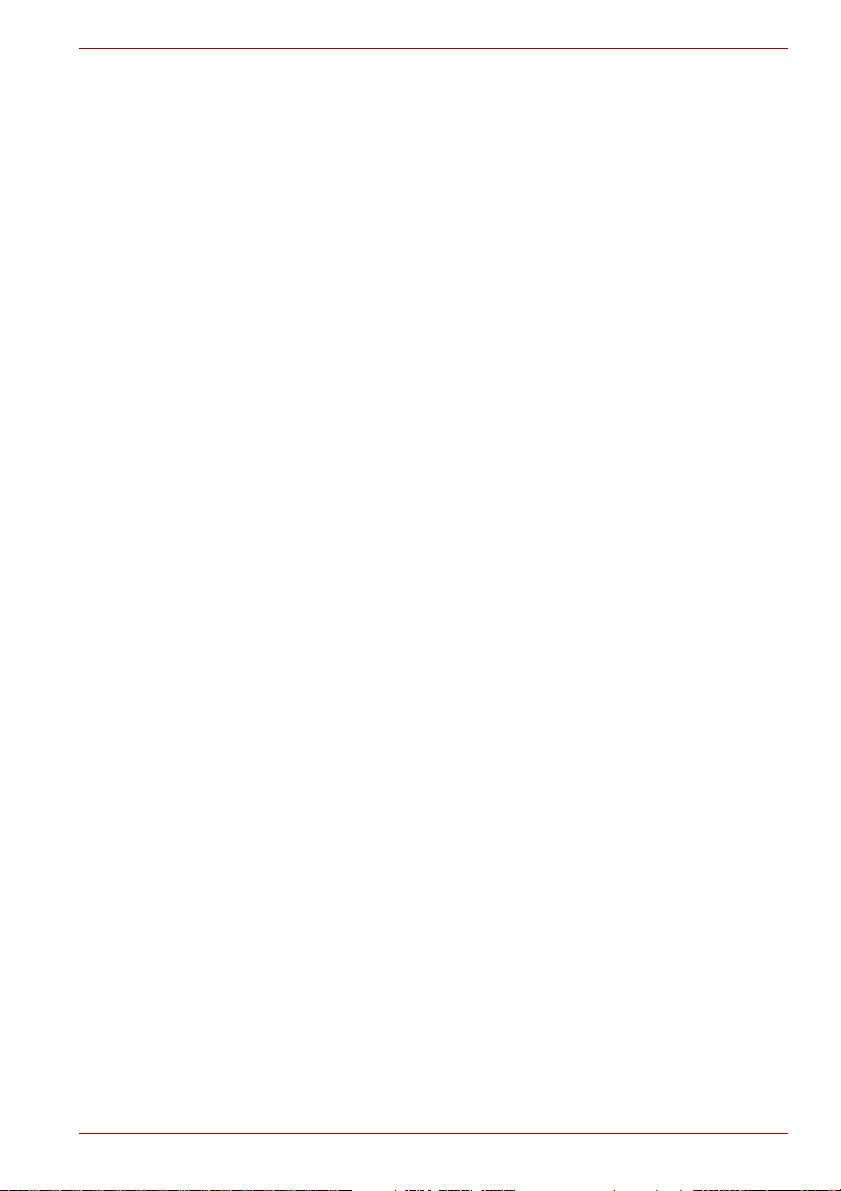
Luvussa 7, Laitteistoasetukset ja salasanat, kerrotaan tietokoneen
asetusten määrittämisestä laitteistoasetusapuohjelman avulla. Lisäksi
siellä kerrotaan salasanojen käytöstä.
Luvussa 8, Lisälaitteet, kerrotaan eri lisälaitteista.
Luku 9, Ongelmanratkaisu, antaa toimintaohjeita ongelmatilanteisiin.
Liitteissä kerrotaan tietokoneen tekniikasta.
Sanasto kertoo tietotekniikan terminologiasta ja käyttöoppaan tekstissä
käytetyistä lyhenteistä.
Hakemisto vie nopeasti tarvitsemasi tiedon luokse.
Merkintätavat
Käyttöoppaassa käytetään seuraavia merkintätapoja.
Lyhenteet
Kun lyhenne esiintyy tekstissä ensimmäistä kertaa, se kirjoitetaan
kokonaan auki. Esimerkiksi: ROM-muisti (Vain luku -muisti, Read Only
Memory). Lyhenteet ovat myös Sanasto.
Kuvakkeet
Kuvakkeet merkitsevät liitäntöjä, säätimiä ja tietokoneen muita
rakenneosia. Merkkivalopaneelissakin on kuvakkeita, jotka viittaavat niihin
tietokoneen komponentteihin, joista merkkivalot kertovat.
Alkusanat
Näppäimet
Käyttöoppaan teksti viittaa monin paikoin näppäimistöön. Silloin käytetään
erilaista kirjasintyyppiä. Esimerkiksi Enter merkitsee Enter-näppäimen
painallusta.
Näppäintoiminnot
Joissakin tapauksissa on painettava samanaikaisesti kahta tai useampaa
näppäintä. Silloin näytetään näppäimet, mutta niiden välissä on +-merkki.
Esimerkiksi Ctrl + C merkitsee, että on pidettävä Ctrl-näppäin painettuna ja
painettava samanaikaisesti C-näppäintä. Jos näppäinyhdistelmä koostuu
kolmesta näppäimestä, pidä ensin kahta ensimmäistä näppäintä painettuna
ja paina tämän jälkeen kolmatta näppäintä.
ABC Jos on napsautettava kuvaketta tai kirjoitettava
tekstiä, kuvakkeen nimi tai syötettävä teksti on
kuvattu tällä kirjasintyypillä.
Käyttöopas xxix
Page 30

Näyttö
Alkusanat
ABC
Tietokoneen luomien ikkunoiden tai kuvakkeiden
nimet tai teksti kuvataan tällä kirjasintyypillä.
Viestit
Viestit kiinnittävät huomiosi tärkeisiin asioihin. Ne on kuvattu näin.
Ota huomioon! Varoittaa, että tietokoneen ohjeiden vastainen käyttö voi
johtaa tietojen tai laitteiston vaurioitumiseen.
Ole hyvä ja lue. Vihje tai neuvo, joka auttaa saamaan tietokoneesta kaiken
hyödyn irti.
Jos ohjeita ei noudateta, on olemassa mahdollisen hengen- tai vakavan
vaaran mahdollisuus.
Käyttöopas xxx
Page 31

TOSHIBA Satellite M40
Johdanto
Tässä luvussa on toimitussisältöluettelo. Luvussa kerrotaan myös
tietokoneen ominaisuuksista, lisävarusteista ja tarvikkeista.
Jotkin tässä käyttöoppaassa kuvatuista ominaisuuksista eivät toimi
kunnolla, jos otat käyttöön jonkin muun kuin Toshiban esiasentaman
käyttöjärjestelmän.
Toimitussisällön tarkistusluettelo
Avaa tietokone pakkauksestaan. Säilytä pakkausmateriaali mahdollista
myöhempää käyttöä varten.
Laitteisto
Tarkista, että toimitus sisältää nämä:
■ Kannettava Satellite M40 -tietokone
■ Muuntaja ja virtajohto
■ Modeemikaapeli (lisävaruste)
Luku 1
Käyttöopas 1-1
Page 32

Ohjelmistot
Windows XP Professional/Home Edition Service Pack 2
Seuraavat esiasennetut ohjelmat:
®
■ Microsoft
■ Modeemin ohjain
■ Windows-näytönohjaimet
■ TOSHIBA-apuohjelmat
■ Langattoman lähiverkon ohjain (toimii vain tietokoneissa, joissa on
langaton lähiverkkokortti)
■ Windows-ääniohjaimet
■ DVD-videotoistin
■ Lähiverkko-ohjaimet
■ Bluetooth-ohjain (toimii vain tietokoneissa, joissa on Bluetooth)
■ Osoitinlaitteen ohjain
■ TOSHIBA-virransäästäjä
■ TOSHIBA-käyttöopas
■ TOSHIBA Assist
■ TOSHIBA ConfigFree
■ TOSHIBA Touch and Launch -ohjelma
■ TOSHIBA Touch Pad On/Off -apuohjelma
■ TOSHIBA PC Diagnostic Tool -ohjelma
■ TOSHIBA Zooming -apuohjelma
■ TOSHIBA SD Memory Boot -apuohjelma
■ TOSHIBA Controls-apuohjelma
■ TOSHIBA Virtual Sound
Windows XP Home Edition tai Professional
Johdanto
Kirjallinen aineisto:
■ Satellite M40 -sarjan henkilökohtaisten tietokoneiden käyttöopas
■ Satellite M40 Pikaopas
■ Turvaopas
■ Ta k uu t i ed o t
Varmuuskopiotietoväline ja lisäohjelmisto
■ Palautus-CD-ROM-levy
■ Lisäohjelmisto-CD-levy*
*Lisävaruste, määräytyy mallin mukaan
Jos jotakin puuttuu, ota yhteys Toshiba-kauppiaaseesi.
Käyttöopas 1-2
Page 33

Ominaisuudet
Tietokoneessa on käytetty Toshiban kehittynyttä LSI-teknologiaa ja CMOStekniikka, joiden ansiosta se on kätevän kokoinen ja kevyt sekä tarvitsee
vain vähän virtaa ja toimii luotettavasti. Lisäksi siinä on nämä
ominaisuudet:
Prosessori
Sisäinen
Intel® Pentium® M- ja Intel® Celeron® M -prosessorit tukevat Execute-
Disable Bit
-toimintoa.
Johdanto
Tässä tietokoneessa on Intel
prosessori, jossa on 32 KB tason 1 välimuistia
käskyille ja 2 MB tason 2 välimuistia.
Intel® Pentium® M -prosessori 730
®
Intel
Pentium® M -prosessori 740
®
Intel
Pentium® M -prosessori 750
Intel® Pentium® M -prosessori 760
®
Intel
Pentium® M -prosessori 770
Tämä toiminto on otettava käyttöön valitsemalla
Available-vaihtoehto BIOS-asetusvalikossa
(oletusasetus on Not-Available). Voit siirtyä
BIOS-asetusvalikkoon painamalla ESCnäppäintä tietokoneen käynnistämisen aikana.
Mallistossa voidaan tulevaisuudessa käyttää
muitakin prosessoreita.
®
Pentium® M -
Käyttöopas 1-3
Page 34

Muisti
Laajennuspaikat Kahteen muistinlaajennuspaikkaan voi asentaa
tason 2 välimuisti
Näyttömuisti Intel 915GM/910GML ottaa käyttöönsä enintään
128:n, 256:n, 512:n tai 1024 MB:n PC2700lisämuistimoduulin. Muistia voi olla enintään
2048 GB.
1 MB (Intel
®
Celeron® M) tai 2 MB (Intel®
Pentium® M) tason 2 välimuistia maksimoi
suorituskyvyn.
128 MB työmuistia. Ulkoinen 32/64/128 MB VGA
DDR RAM -muisti ATI MOBILITY™ RADEON™
X300/X600- tai nVIDIA Geforce Go 6600/6250 näytönohjaimelle.
Levyt
Kiintolevy Tiedot ja ohjelmat voidaan tallentaa pysyvästi
Levykeasema
(lisävaruste)
2,5-tuumaiselle kiintolevylle. Tietokone voidaan
varustaa jollakin seuraavista kiintolevyistä:
40,0 GB (37,26 miljardia bittiä)
60,0 GB (55,89 miljardia bittiä)
80,0 GB (74,52 miljardia bittiä)
100,0 GB (93,15 miljardia bittiä)
Mallistossa voidaan tulevaisuudessa käyttää
muitakin kiintolevyjä.
3,5 tuuman 1,44 MB:n tai 720 kb:n levykeasema
yhdistetään USB-väylään. (Windows
720 kb:n levykkeitä.)
Johdanto
®
XP ei tue
DVD-ROM-asema Voit käyttää DVD- tai CD-levyjä täysikokoisessa
DVD-ROM-asemassa ilman sovitinta. Nopeus:
DVD-ROM 8x, CD-ROM 24x. Asema tukee
samoja formaatteja kuin CD-asemakin mutta
lisäksi seuraavia:
■ DVD-ROM
■ DVD-Video
CD-RW/DVD-ROMasema
Joissakin malleissa on CD-RW/DVD-ROMasema, jossa voi käyttää täysikokoisia levyjä
ilman sovitinta. Suurin lukunopeus: DVD-ROM
8x, CD-ROM 24x. CD-R-levyjen suurin
kirjoitusnopeus on 24x ja CD-RW-levyjen 24x.
Lisätietoja on luvussa 4, Käytön perusteet.
Asema lukee samoja formaatteja kuin DVDROM-asema.
Käyttöopas 1-4
Page 35

Johdanto
DVD+-R/+-RW-asema Joissakin malleissa on täysikokoinen DVD-R/
RW-asema, jonka avulla voi tallentaa tietoja
uudelleenkirjoitettaville CD- ja DVD-levyille. Voit
myös käyttää sekä 12 cm:n että 8 cm:n CD- tai
DVD-levyjä ilman sovitinta. Suurin lukunopeus:
DVD-ROM 8x, CD-ROM 24x. CD-R-levyjen
kirjoitusnopeus on 24x, CD-RW-levyjen 24x,
DVD-R-levyjen 8x ja DVD-RW-levyjen 4x.
DVD+R-levyjen suurin kirjoitusnopeus on 8x ja
DVD+RW-levyjen enintään 4x. Asema lukee
samoja formaatteja kuin DVD-ROM-asema.
■ DVD-ROM
■ DVD-Video
■ DVD-R
■ DVD-RW
■ DVD+R
■ DVD+RW
■ CD-DA
■ CD-Text
■ Photo CD (yksi tai useita istuntoja)
■ CD-ROM Mode 1, Mode 2
■ CD-ROM XA Mode 2 (Form1, Form2)
■ Enhanced CD (CD-EXTRA)
■ CD-G (vain ääni-CD)
■ Addressing Method 2
Käyttöopas 1-5
Page 36

Johdanto
DVD Super Multi asema
Joissakin malleissa on täysikokoinen Super Multi
DVD-R/RW -asema, jonka avulla voi tallentaa
tietoja uudelleenkirjoitettaville CD- ja DVDlevyille. Voit myös käyttää sekä 12 cm:n että
8 cm:n CD- tai DVD-levyjä ilman sovitinta. Suurin
lukunopeus: DVD-ROM 8x, CD-ROM 24x. CD-Rlevyjen kirjoitusnopeus on 16x, CD-RW-levyjen
8x, DVD-R-levyjen 4x sekä DVD-RW- ja DVDRAM-levyjen 2x. DVD+R/+RW-kirjoitusnopeus
on enintään 2,4x. Asema lukee samoja
formaatteja kuin DVD-ROM-asema.
■ DVD-ROM
■ DVD-Video
■ DVD-R
■ DVD-RW
■ DVD+R
■ DVD+RW
■ DVD-RAM
■ CD-DA
■ CD-Text
■ Photo CD (yksi tai useita istuntoja)
■ CD-ROM Mode 1, Mode 2
■ CD-ROM XA Mode 2 (Form1, Form2)
■ Enhanced CD (CD-EXTRA)
■ CD-G (vain ääni-CD)
■ Addressing Method 2
Näyttö
Nestekidenäyttö toistaa grafiikan tarkasti. Näytölle voidaan valita
mukavuuden ja luettavuuden kannalta paras katselukulma.
Sisäinen TFT-näytön kokovaihtoehtoja on kolme:
15,4-tuumainen WXGA, 1280 vaakasuoraa ja
800 pystysuoraa kuvapistettä
15,4-tuumainen WXGA-CSV, 1280 vaakasuoraa
ja 800 pystysuoraa kuvapistettä
15,4 tuuman WSXGA+, 1680 pistettä vaaka- ja
1050 pistettä pystysuunnassa.
Näytönohjain Näytönohjain maksimoi näytön suorituskyvyn.
Liitteessä B on lisätietoja.
Käyttöopas 1-6
Page 37

Näppäimistö
Sisäinen 85 tai 86 näppäintä, yhteensopiva laajennetun
®
IBM
-näppäimistön kanssa, osa muuntuu nuolitai numeronäppäimiksi, - ja -näppäimet.
Lisätietoja on luvussa 5, Näppäimistö.
Osoitinlaite
Sisäinen Rannetuessa on kosketuslevy
ohjainpainikkeineen. Voit sen avulla ohjata
näytön osoitinta.
Virta
Akku Toimitukseen sisältyy yksi ladattava litium-
ioniakku.
Johdanto
RTC-paristo Reaaliaikakellon paristo ylläpitää sisäistä kelloa
Muuntaja Muuntaja antaa tietokoneelle virtaa ja lataa akun,
ja kalenteria.
jos sitä on ladattava. Virtajohto voidaan irrottaa.
Muuntaja toimii 100 - 240 voltin jännitteellä.
Käyttöopas 1-7
Page 38

Liitännät
Kuulokkeet Liitäntä stereokuulokkeille
Mikrofoni Liitäntä monomikrofonille
Sisäinen mikrofoni Voit nauhoittaa ääntä tietokoneeseen sisäisen
mikrofonin avulla.
Johdanto
Rinnakkaisliitäntä Tulostimelle tai muulle rinnakkaisliitäntää
Infrapunaliitäntä Infrapunaliitäntä täyttää IrDA:n FIR-standardin
Ulkoinen näyttö 15-nastainen analoginen VGA-liitäntä. VESA
Universal Serial Bus
(USB 2.0)
i.LINK™
(IEEE 1394)
Videosignaalin
ulostulo
käyttävälle laitteelle. ECP- yhteensopiva.
(Joissakin malleissa)
(Fast InfraRed) vaatimukset. Se tekee
mahdolliseksi tietoliikenneyhteyden 4 Mbps:n
nopeudella laitteiden välillä, jotka täyttävät IrDA
1.1 -standardin vaatimukset. (Joissakin
malleissa)
DDC2B - yhteensopiva.
Lisälaitteet voidaan ketjuttaa tähän.
Tämä liitäntä tekee mahdolliseksi nopean
tietoliikenteen tietokoneen ja ulkoisen laitteen,
esimerkiksi videokameran, välillä.
(Joissakin malleissa)
S-videoulostulon avulla on mahdollista siirtää
NTSC- tai PAL-muotoista videosignaalia muihin
laitteisiin.
Laajennuspaikat
PC-kortti PC-korttipaikkaan mahtuu:
Yksi 5 mm:n tyypin II kortti
Lisätietoja on luvussa 8, Lisälaitteet.
Multiple Digital
Media -kortti
Express Card Tietokoneen toiminnallisuutta voidaan laajentaa
Käyttöopas 1-8
Käyttämällä tätä laajennuspaikkaa on
mahdollista siirtää tietoja helposti muista
laitteista, esimerkiksi digitaalikameroista tai PDAlaitteista, joissa käytetään flash-muistikortteja
(SD/MS/MS Pro/SM/MMC/xD). (Joissakin
malleissa)
asentamalla tähän paikkaan Express Card™/34-
tai Express Card™/54 -kortti.
(Joissakin malleissa)
Page 39

Multimedia
Äänijärjestelmä Sound Blaster™ Pro™- ja Windows Sound
System™ -yhteensopiva, sisäinen kaiutin sekä
liitännät ulkoiselle mikrofonille ja kuulokkeille.
Sisäiset stereokaiuttimet, liitännät ulkoiselle
mikrofonille ja kuulokkeille, äänenvoimakkuuden
säädin.
Johdanto
S-videoliitäntä S-videoulostulon avulla on mahdollista siirtää
NTSC- tai PAL-muotoista videosignaalia muihin
laitteisiin. Lisätietoja on luvussa 8, Televisio.
Tietoliikenne
Modeemi Sisäinen modeemi tarjoaa tietoliikenne- ja
telefax-yhteydet. Se tukee V.90-teknologiaa
(V.92). Tietoliikennenopeus riippuu analogisten
puhelinyhteyksien laadusta. Modeemi kytketään
puhelinpistorasiaan. Sekä V.90- että V.92tekniikkaa tuetaan vain Yhdysvalloissa,
Kanadassa ja Australiassa. Muilla markkinaalueilla käytössä on vain V.90.
Lähiverkko Tietokoneessa on lähiverkkokortti, joka tukee
Ethernet-lähiverkkoa (10 Mbit/s, 10BASE-T),
Fast Ethernet -lähiverkkoa (100 Mbit/s,
100BASE-TX) ja giga-luokan lähiverkkoa.
Joillakin markkina-alueilla se sisältyy
toimitukseen, joillakin se on lisälaite.
Käyttöopas 1-9
Page 40

Langaton lähiverkko Joissakin tämän sarjan tietokoneessa on
langattomalla tekniikalla toteutettu pienois-PCIverkkokortti. Se on yhteensopiva muiden
lähiverkkotuotteiden kanssa, jotka on toteutettu
Direct Sequence Spread Spectrum / Orthogonal
Frequency Division Multiplexing -radiotekniikalla.
Se täyttää IEEE 802.11 -standardin A-, B- tai Gversion vaatimukset.
Automaattinen tiedonsiirtonopeuden valinta.
Versiossa A/B, B/G, A/B/G-yhdistelmässä
vaihtoehdot ovat 54, 48, 36, 24, 18, 12, 9 ja 6 Mbit/s.
Automaattinen tiedonsiirtonopeuden valinta.
Versiossa B vaihtoehdot ovat 11, 5,5, 2 ja 1 Mbit/s.
Automaattinen tiedonsiirtonopeuden valinta
nopeusalueella 108, 96, 72, 48, 36, 24, 18 ja 12
Mbit/s. (Turbo-tila, version A/B/G yhdistelmä)
Taajuuskanavanvalinta (5 GHz: Versio A / 2,4
GHz: Versio B/G).
Vierailu muilla kanavilla.
Kortin virranhallinta.
Atheros Super G™- tai Super AG™
-tekniikka
(Atheros-verkkokortti).
Wired Equivalent Privacy -tietoliikenteen
salaaminen (WEP), joka perustuu 152-bittiseen
salausalgoritmiin (Atheros-verkkokortti).
Wired Equivalent Privacy -tietoliikenteen
salaaminen (WEP), joka perustuu 128-bittiseen
salausalgoritmiin (Intel-verkkokortti).
Advanced Encryption Standard -tietoliikenteen
salaaminen (AES), joka perustuu 256-bittiseen
salausalgoritmiin. (Atheros-verkkokortti)
Bluetooth Joissakin tämän sarjan tietokoneissa on
Bluetooth-toiminnot. Langaton Bluetoothtekniikka mahdollistaa langattomat yhteydet
tietokoneiden, matkapuhelinten, tulostimien,
digitaalikameroiden ja muiden elektronisten
laitteiden välillä. Bluetooth vie vähän tilaa, mutta
se tarjoaa nopeat, luotettavat ja turvalliset
langattomat tietoliikenneyhteydet.
Langattoman
lähiverkon kytkin
Voit ottaa käyttöön langattoman lähiverkon ja
Bluetooth-toiminnot tai poistaa ne käytöstä
tämän kytkimen avulla. (Joissakin malleissa)
Johdanto
Käyttöopas 1-10
Page 41

Turvallisuus
Paikka turvavaijerille Tietokone voidaan kiinnittää esimerkiksi pöytään
tai lämpöpatteriin.
Ohjelmistot
Käyttöjärjestelmä
Windows
valittavissa. Lisätietoja on tämän luvun
esiasennetuista ohjelmistoista kertovassa
jaksossa.
®
XP Professional tai Home Edition on
Johdanto
TOSHIBAapuohjelmat
Kytke-ja-käytä Kun kytket tai asennat tietokoneeseen uuden
Erikoisominaisuudet
Tietokoneen erikoisominaisuudet kuvataan tässä jaksossa.
Pikanäppäimet Pikanäppäimet ovat näppäinyhdistelmiä, joiden
Näytön
automaattinen
pimentäminen
Kiintolevyn
automaattinen
pysäyttäminen
Tietokoneeseen on asennettu valmiiksi runsaasti
apuohjelmia ja ohjaimia, jotta sen
käyttömukavuus lisääntyy. Lisätietoja on tämän
luvun Apuohjelmat-jaksossa.
laitteen, se tunnistetaan ja määritetään
automaattisesti.
avulla voidaan muuttaa järjestelmän
kokoonpanoa suoraan näppäimistöstä,
tarvitsematta käynnistää asetusohjelmaa.
Jos tietokoneen näppäimistöä ei ole käytetty
aikaan, jonka pituuden voit valita, näyttö
sammutetaan. Kun jotain näppäintä painetaan,
näyttöön syttyy taas valo. Voit valita ajan
pituuden Virransäästäjä-sovelluksen Näytön
pimentäminen -ikkunan Perusasetuksetvälilehdessä.
Jos kiintolevyä ei ole käytetty aikaan, jonka
pituuden voit valita, se pysäytetään. Kun sitä taas
tarvitaan, se käynnistyy. Voit valita ajan pituuden
Virransäästäjä-sovelluksen Kiintolevyn
pysäyttäminen -ikkunan Perusasetuksetvälilehdessä.
Käyttöopas 1-11
Page 42

Johdanto
Järjestelmän
automaattinen
siirtäminen valmiustai lepotilaan
Jos tietokone on käyttämättä määritetyn ajan, se
voidaan asettaa siirtymään automaattisesti
valmius- tai lepotilaan. Voit valita ajan pituuden ja
käytettävän tilan Virransäästäjä-sovelluksen
Perusasetukset-välilehden Valmiustila- ja
Lepotila-kohdissa.
Nuolinäppäimistö Osa näppäimistöstä voidaan asettaa numero- tai
nuolinäppäimistöksi. Lisätietoja ja käyttöohjeet
ovat luvun 5, Näppäimistö, jaksossa Numero- ja
nuolinäppäimistöt.
Käynnistyssalasana Käytettävissä on kaksi suojaustasoa: ylläpitäjän
ja käyttäjän salasanat. Voit estää niiden avulla
tietokoneen luvattoman käytön.
Pikasuojaus Näppäinyhdistelmä pimentää näytön ja estää
tietokoneen käytön.
Älykäs virtalähde Prosessori tunnistaa akun varaustason ja arvioi
jäljellä olevan akkukäyttöajan. Virtalähde myös
suojaa tietokonetta sähkönsyötön häiriöiltä,
esimerkiksi muuntajan mahdolliselta
ylijännitteeltä. Voit tarkkailla akun jäljellä olevan
varauksen määrää. Akun latausta voi tarkkailla
Virransäästäjän Varausta jäljellä -ikkunassa.
Akunsäästötila Tämä toiminto säästää akun varausta. Voit valita
virransäästötilan Virransäästäjä-sovelluksen
Profiili-ikkunassa.
Virran
sammuttaminen
sulkemalla näyttö
Tietokoneesta sammutetaan virta, kun näyttö
suljetaan. Tietokone käynnistyy, kun näyttö
avataan. Asetus määritetään Virransäästäjäohjelman Kun suljen tietokoneen kannen kohdassa.
Automaattinen
siirtyminen
lepotilaan akun
tyhjentyessä
Kun akku uhkaa tyhjentyä, tietokone voi siirtyä
automaattisesti lepotilaan ja sammuttaa virtansa.
Voit määrittää asetukset TOSHIBA Power Saver
-virranhallintaohjelman Asetustoiminnotvälilehdessä.
Jäähdytys Tietokoneen prosessorissa on erityinen
lämmöntunnistin. Kun lämpötila nousee
riittävästi, tietokoneen tuuletin käynnistyy tai
prosessorin nopeutta hidastetaan. Voit tehdä
tämän valinnan TOSHIBA Power Saver virranhallintaohjelman Power Save Mode
(Virranhallintatila) -ikkunan Cooling method
(Jäähdytysmenetelmä) -kohdassa.
Käyttöopas 1-12
Page 43

Johdanto
Lepotila Lepotilaan siirryttäessä tietokoneen muistin
Valmiustila Jos joudut keskeyttämään työsi, voit sammuttaa
Apuohjelmat
Tässä jaksossa kuvataan esiasennetut apuohjelmat. Lisätietoja on niiden
sähköisissä käyttöoppaissa tai readme.txt-tiedostoissa.
TOSHIBA Assist TOSHIBA Assist on graafinen käyttöliittymä,
TOSHIBAvirransäästäjä
Laajennettavissa
Tehokas
Akku
optimoitu
sisältö tallennetaan kiintolevylle. Kun lepotilasta
palataan normaalitilaan, työskentelyä voidaan
jatkaa samasta paikasta. Lisätietoja on luvun 3,
Aloittaminen, johdassa Virran sammuttaminen.
tietokoneesta virran tarvitsematta poistua
sovelluksesta. Tiedot säilyvät tietokoneen
muistissa. Kun tietokone siirtyy valmiustilasta
normaalitilaan, voit jatkaa työskentelyä kohdasta,
jossa olit ennen valmiustilaan siirtymistä.
jonka avulla saat näyttöön ohjeita ja voit käyttää
palveluita.
Voit käyttää tätä ohjelmaa avaamalla
Ohjauspaneelin ja kaksoisnapsauttamalla
TOSHIBA Power Saver (Virransäästäjä) kuvaketta.
Ensin käynnistetään
tuuletin. Sitten
hidastetaan prosessorin
nopeutta.
Ensisijaisesti
hidastetaan prosessoria
ja vasta sen jälkeen
käynnistetään tuuletin.
Laitteistoasetukset Voit määrittää mieleisesi laitteisto- ja
Fn-esse Voit määrittää tämän Windows-sovelluksen
Käyttöopas 1-13
oheislaiteasetukset. Valitse Käynnistä Ohjauspaneeli. Valitse Ohjauspaneelista
TOSHIBA HW Setup -kuvake.
avulla omat pikanäppäimet. Voit käynnistää
niiden avulla sovelluksia ja nopeuttaa
työskentelyäsi Windows-ympäristössä. Voit
käynnistää tämän ohjelman napsauttamalla
Windowsin Käynnistä-painiketta ja valitsemalla
Kaikki ohjelmat - TOSHIBA - Apuohjelmat - Fnesse.
Page 44

DVD-videotoistin DVD Video Player -ohjelma toistaa DVD-
videokuvaa. Sitä ohjataan näyttöön tulevan
käyttöliittymän avulla. Valitse Start (Käynnistä) All Programs (Kaikki ohjelmat) - InterVideo
WinDVD 5 - InterVideo WinDVD 5.
TOSHIBA Zooming apuohjelma
Tämän apuohjelman avulla voit laajentaa tai
pienentää kuvakkeiden kokoa työpöydällä tai
sovellusikkunassa.
RecordNow! Basic
for TOSHIBA
Voit luoda eri tallennusmuodoissa olevia CD- ja
DVD-levyjä, esimerkiksi ääni-CD-levyjä, joita voi
kuunnella tavallisella CD-soittimella, ja tieto-CDtai DVD-levyjä, joihin voit tallentaa kiintolevyssäsi
olevia tiedostoja ja kansioita. Tämä ohjelmisto
toimii vain tietokoneissa, joissa on CD-RW/DVDROM-, DVD-R/-RW-, DVD+-R/+-RW- tai DVD
Super Multi -asema.
DLA for TOSHIBA DLA (Drive Letter Access) on
pakettitallennusohjelma, jonka avulla voi
tallentaa tiedostoja tai kansiosta DVD+RW-,
DVD-RW- tai CD-RW-levylle samoin kuin
levykkeeseen tai muuhun siirrettävään
tietovälineeseen.
Johdanto
TOSHIBA PC
Diagnostic Tool ohjelma
TOSHIBA PC Diagnostic Tool -ohjelma tuo
näkyviin tietokoneen perustiedot. Sen avulla voi
testata myös sisäisten laitteiden toiminnan. Voit
käynnistää TOSHIBA PC Diagnostic Tool ohjelman valikkopalkista seuraavasti: [Käynnistä]
- [Kaikki ohjelmat] - [TOSHIBA] -[Apuohjelmat]
[PC Diagnostic Tool]
TOSHIBA ConfigFree ConfigFree on joukko apuohjelmia, jotka
helpottavat tietoliikennelaitteiden ja
verkkoyhteyksien hallintaa. Lisäksi ConfigFree
mahdollistaa tietoliikenneongelmien
paikantamisen sekä profiilien laatimisen
työskentelypaikkojen vaihtamisen
helpottamiseksi.
Voit käynnistää ConfigFree -sovelluksen
valikkoriviltä seuraavasti:
[Käynnistä] - [Kaikki ohjelmat] - [TOSHIBA] [Networking] - [ConfigFree]
TOSHIBA Touch Pad
On/Off -apuohjelma
Voit ottaa kosketuslevyn käyttöön tai poistaa ne
käytöstä antamalla Windows-ympäristössä
näppäinyhdistelmän Fn + F9. Kun annat tämän
näppäinyhdistelmän, nykyinen asetus muuttuu ja
näkyy kuvakkeena.
Käyttöopas 1-14
Page 45

Johdanto
TOSHIBA Touch and
Launch -ohjelma
TOSHIBA Touch and Launch -ohjelman avulla
voi suorittaa eri toimia helposti käyttämällä
kosketuslevyä. TOSHIBA Touch and Launch on
käytännöllinen seuraavissa tapauksissa:
Voit avata työpöydältä tiedoston, jonka kuvaketta
ikkuna estää näkymästä.
Voit avata Internet Explorerin Suosikkeihin
kuuluvan sivun.
Saat näyttöön luettelon avoimista ikkunoista ja
voit vaihtaa aktiivista ikkunaa.
TOSHIBA Touch and Launch sisältää seuraavat
toiminnot, joiden avulla asetuksia voi mukauttaa:
Voit avata valmiiksi määritetyssä kansiossa
sijaitsevan tiedoston.
Voit nopeasti käynnistää usein käytetyt
sovellukset, jotka on rekisteröity.
TOSHIBA Controlsapuohjelma
Voit mukauttaa Internet- ja CD/DVD-painikkeen
tämän apuohjelman avulla: Voit määrittää näille
painikkeille sovelluksia tai erilaisia toimintoja.
Oletusarvon mukaan ne toimivat Internet- ja CD/
DVD-painikkeena.
Bluetooth TOSHIBA
Stack
Tämä ohjeömisto mahdollistaa Bluetoothlaitteiden välisen tietoliikenteen.
Bluetooth-toimintojen käyttäminen edellyttää, että tietokoneessa on
Bluetooth-moduuli.
TOSHIBA SD
Memory Boot
apuohjelma
Käyttöopas 1-15
TOSHIBA SD Memory Boot -apuohjelman avulla
voit laatia SD-muistikortin, jonka avulla
kiintolevyn lukituksen voi avata.
Page 46

Lisävarusteet
Lisävarusteet auttavat saamaan tietokoneesta kaiken hyödyn irti. Saatavilla
on seuraavia lisävarusteita
Muistin
laajentaminen
Akku
(Musta)
Johdanto
:
Kahteen muistinlaajennuspaikkaan voidaan
asentaa 128:n, 256:n, 512:n tai 1024 MB:n
lisämuistimoduuleita. Niiden on oltava PC2700tyyppisiä, 200-nastaisia SO Dual In-line (SODIMM) -moduuleita.
Voit hankkia TOSHIBA-kauppiaaltasi 12kennoisen tyypin PA3400U-1 BAS/PA3400U-1
BRS tai 6-kennoisen tyypin PA3399U-1 BAS/
PA3399U-1 BRS lisäakun. Lisävarusteena
hankittava akku vastaa tietokoneen mukana
toimitettua akkua. Se voi toimia vara-akkuna tai
korvata loppuun kuluneen akun.
Muuntaja Jos käytät tietokonetta kahdessa paikassa,
USB-levykeasema 3,5 tuuman levykeasema sekä 1,44 MB:n että
Turvavaijerin paikka Tietokone voidaan varastamisen estämiseksi
esimerkiksi toimistossa ja kotona, hanki
molempiin oma muuntaja. Silloin muuntajaa ei
tarvitse kantaa mukana.
720 kB:n levykkeille. Se liitetään USB-väylään.
(Windows
kiinnittää esimerkiksi pöytään tai lämpöpatteriin.
®
XP ei tue 720 kb:n levykkeitä.)
Käyttöopas 1-16
Page 47

TOSHIBA Satellite M40
Tutustuminen
Tässä luvussa perehdytään tietokoneen rakenteeseen. Tutustu
tietokoneeseesi ennen sen käyttöönottoa.
Näkymä edestä näyttö suljettuna
Tietokone näyttää tältä katsottuna edestä silloin, kun sen näyttö on suljettu.
Multiple Digital
Media -korttipaikka
Multiple
Digital Media
-kortin
merkkivalo
Näytön salpa
Luku 2
Äänenvoimakkuuden säädin
Järjestelmämerkkivalot
Mikrofoni
Tietokone nähtynä edestä näyttö suljettuna
Näytön salpa Salpa lukitsee näytön tietokoneen kanneksi.
Mikrofoniliitäntä Tähän liitetään mikrofoni tai jokin muu
Kuulokeliitäntä Tähän liitetään kuulokkeet, lisäkaiuttimet tai muu
Äänenvoimakkuuden
säädin
Käyttöopas 2-1
Kuulokkeet
Avaa kansi liu'uttamalla salpaa.
monoäänilähde.
äänentoistolaite. Kun tämä liitäntä on käytössä,
tietokoneen omat kaiuttimet mykistetään.
Säädä tästä stereokaiuttimien ja kuulokkeiden
äänenvoimakkuus.
Infrapunaliitäntä
Langattoman
lähiverkon kytkin
Page 48

Infrapunaliitäntä Sarjainfrapunaliitäntä täyttää IrDA 1.1 -
standardin vaatimukset. Se mahdollistaa 4
Mbps:n, 1,152 Mbps:n, 115,2 kbps:n,
57,6 kbps:n, 38,4 kbps:n, 19,2 kbps:n tai
9,6 kbps:n tietoliikenteen IrDA 1.1 yhteensopivien laitteiden kanssa. (Joissakin
malleissa)
Tutustuminen
Langattoman
tietoliikenteen kytkin
Voit poistaa langattoman lähiliikenteen käytöstä
vetämällä tätä kytkintä vasemmalle. Voit poistaa
toiminnot käytöstä vetämällä sitä oikealle.
(Joissakin malleissa)
Aseta kytkin pois-asentoon lentokoneissa ja sairaaloissa. Tarkista
langattoman tietoliikenteen merkkivalon tila. Se ei pala, kun langattoman
lähiverkon toiminnot ovat pois käytöstä.
Multiple Digital
Media -korttipaikka
Voit käyttää tietokoneen Multiple Digital Media korttipaikkaa siirtämällä kantta vasemmalle.
Käyttämällä tätä laajennuspaikkaa on
mahdollista siirtää tietoja helposti muista
laitteista, esimerkiksi digitaalikameroista tai PDAlaitteista, joissa käytetään flash-muistikortteja
(SD/MS/MS Pro/SM/MMC/xD). (Joissakin
malleissa)
Varo, ettei Multiple Digital Media -korttipaikkaan pääse vieraita esineitä.
Esimerkiksi neula voi sinne jouduttuaan vahingoittaa tietokonetta.
Multiple Digital
Media -kortin
Tämä merkkivalo palaa sinisenä, kun
korttipaikkaa käytetään. (Joissakin malleissa)
merkkivalo
Järjestelmämerkkivalot
Neljä merkkivaloa kertovat virransyötöstä,
virtatilasta, akusta ja levyn käytöstä. Lisätietoja
on Merkkivalot-osassa.
Käyttöopas 2-2
Page 49

Vasen kylki
Tietokoneen vasen kylki näyttää tältä.
Tuuletusaukko
Tutustuminen
Express Card -korttipaikka
Rinnakkaisliitäntä
Ulkoisen näytön liitäntä
Tietokoneen vasen kylki
USB-väylä
PC-korttipaikka
Rinnakkaisliitäntä Centronics-yhteensopivaan 25-nastaiseen
rinnakkaisliitäntään liitetään rinnakkaisliitäntää
tarvitseva laite, esimerkiksi tulostin. Liitännässä
on ECP-ominaisuudet (Extended Capabilities
Port). (Joissakin malleissa)
Ulkoisen näytön
liitäntä
Tähän 15-nastaiseen liitäntään liitetään ulkoinen
näyttö.
Tuuletusaukko Jäähdyttää tietokonetta.
Varo tukkimasta jäähdytysaukkoa. Varo myös, ettei mikään vieras esine
pääse siitä tietokoneen sisään. Esimerkiksi neula voi sinne jouduttuaan
vahingoittaa tietokonetta.
Universal Serial Bus
-väylä
USB-väylä täyttää USB 2.0 -standardin
vaatimukset. Sen tiedonsiirtonopeus on 40
kertaa nopeampi kuin USB 1.1 -standardin
väylän. Väylä on myös USB 1.1 -yhteensopiva.
Varo, ettei USB-liitäntöihin pääse vieraita esineitä. Esimerkiksi neula voi
sinne jouduttuaan vahingoittaa tietokonetta.
Kaikkien USB-laitteiden kaikkia toimintoja ei ole testattu. Kaikki
ominaisuudet eivät ehkä toimi oikein.
PC-korttipaikat Paikka yhdelle tyypin II 5 mm:n PC-kortille.
Paikka tukee 16-bittisiä PC-kortteja ja 32-bittisiä
CardBus-kortteja.
Käyttöopas 2-3
Page 50

Tutustuminen
Varo, ettei PC-korttipaikkaan pääse vieraita esineitä. Esimerkiksi neula voi
sinne jouduttuaan vahingoittaa tietokonetta.
Express Card Express Card -korttipaikka on tietokoneen
Oikea kylki
Tietokoneen oikea kylki näyttää tältä.
Optinen asema DVD-ROM-asema, CD-RW/DVD-ROM-asema,
Universal Serial Bus
-väylät
vasemmassa kyljessä. (Joissakin malleissa)
i.LINK (IEEE 1394) -liitäntä
Optinen asema
Tietokoneen oikea kylki
USB-väylät
DVD+-R/+-RW-asema, DVD Super Multi asema.
USB-väylät täyttävät USB 2.0 -standardin
vaatimukset. Niiden tiedonsiirtonopeus on 40
kertaa nopeampi kuin USB 1.1 -standardin
väylien. Väylä on myös USB 1.1 -yhteensopiva.
Varo, ettei USB-liitäntöihin pääse vieraita esineitä. Esimerkiksi neula voi
sinne jouduttuaan vahingoittaa tietokonetta.
Kaikkien USB-laitteiden kaikkia toimintoja ei ole testattu. Kaikki
ominaisuudet eivät ehkä toimi oikein.
i.LINK (IEEE 1394) liitäntä
Tämän väylän avulla voidaan muodostaa nopea
tietoliikenneyhteys ulkoiseen laitteeseen,
esimerkiksi videokameraan. Joissakin malleissa
on i.LINK.-liitäntä. (Joissakin malleissa)
Käyttöopas 2-4
Page 51

Kun tietokoneeseen on yhdistetty useita IEEE1394 -laitteita, niitä ei ehkä
tunnisteta oikein. Tämä ongelma voi esiintyä, kun Windows® XP
käynnistetään uudelleen laitteiden ollessa yhdistettyinä, tai kun IEEE1394laitteisiin kytketään virta ennen tietokoneen käynnistämistä. Jos näin käy,
irrota IEEE1394-kaapelit ja yhdistä ne uudelleen.
Takakylki
Tietokoneen takakylki näyttää tältä.
Tutustuminen
Modeemiliitäntä
Videosignaalin
ulostuloliitäntä
Lähiverkkoliitäntä
Videosignaalin
ulostuloliitäntä
Modeemiliitäntä
Lähiverkkoliitäntä
Virransyöttö
Paikka turvavaijerille
Paikka turvavaijerille
Virransyöttö
Tietokoneen takaosa
Tähän liitäntään voi yhdistää nelinastaisen Svideoliittimen.
Jos tietokoneessa on sisäinen modeemi, siinä on
liitäntä, jonka avulla modeemi yhdistetään
puhelinverkkoon. Kaikilla markkina-alueilla
modeemi ei sisälly toimitukseen.
Lähiverkon kaapeli liitetään tähän. Verkkokortti
on Ethernet- (10 megabittiä sekunnissa,
10BASE-T), Fast Ethernet- (100 megabittiä
sekunnissa, 100BASE-Tx) ja Gigabityhteensopiva. Lähiverkkoliitännän vieressä on
kaksi merkkivaloa. Lisätietoja on luvussa 4,
Käytön perusteet.
Muuntajasta lähtevä virtajohto liitetään tähän.
Käytä vain tietokoneen mukana toimitettua
muuntajaa. Vääränlainen muuntaja voi vaurioittaa
tietokonetta.
Tähän paikkaan voidaan kiinnittää turvavaijeri.
Tietokone voidaan kiinnittää sen avulla
esimerkiksi pöytään tai lämpöpatteriin.
Käyttöopas 2-5
Page 52

Pohja
Tutustuminen
Tietokone näyttää tältä alapuolelta katsottuna. Varmista, että kansi on
lukittu, ennen kuin käännät tietokoneen ylösalaisin.
Akku
Lisämuistipaikan
kansi
Akun lukko
Tietokoneen pohja
Akun vapautussalpa
Akku Akku syöttää tietokoneeseen virtaa, kun sitä ei
ole kytketty muuntajaan. Akku irrotetaan ja
asetetaan takaisin paikoilleen luvussa 6, Virta ja
käynnistystilat, kuvatulla tavalla. Voit hankkia
Toshiba-kauppiaaltasi lisäakun. Se pidentää
tietokoneen akkukäyttöaikaa.
Akun kannen salpa Voit irrottaa akun vapauttamalla tämän salvan.
Salpa liikkuu vain tietokoneen ollessa ylösalaisin.
Akun lukitin Voit vapauttaa akun lukitussalvan vetämällä akun
lukon vapaa-asentoon.
Lisämuistipaikan
kansi
Tämä kansi suojaa kahta muistimoduulipaikkaa.
Tietokoneeseen on asennettu valmiiksi yksi
moduuli tai kaksi moduulia.
Käyttöopas 2-6
Page 53

Näkymä edestä näyttö avattuna
Tietokone näyttää tältä edestä päin katsottuna näyttö avattuna. Avaa näyttö
liu’uttamalla tietokoneen etureunan salpaa ja nosta näyttö ylös. Valitse
näytölle mukava katselukulma.
Näyttö
Näytön saranat
Stereokaiutin (vasen)
Tutustuminen
Näytön saranat
Stereokaiutin (oikea)
Kosketuslevy
Virtapainike
Internet-näppäin
CD/DVD-painike
Tietokone nähtynä edestä näyttö avattuna
Järjestelmämerkkivalot
Näyttö Nestekidenäyttö näyttää tekstin ja grafiikan
tarkasti. Tietokoneessa on jokin seuraavista
näytöistä: 15,4 tuuman WXGA, 1280 pistettä
vaaka- ja 800 pystysuunnassa.
15,4 tuuman WXGA-CSV, 1280 pistettä vaaka- ja
800 pistettä pystysuunnassa.
15,4 tuuman WSXGA+, 1680 pistettä vaaka- ja
1050 pistettä pystysuunnassa.
Tietokoneessa on TFT-näyttö (lyhenne sanoista
Thin-Film Transistor). Lisätietoja on liitteessä B,
Näytönohjain ja näyttötilat.
Kun tietokone on kytkettynä verkkovirtaan, näyttö
on hieman kirkkaampi kuin työskenneltäessä
akun varassa. Tämä pidentää akkukäyttöaikaa.
Näytön saranat Saranat pitävät näytön mukavassa
katselukulmassa.
Stereokaiutin Kaiutin toistaa ohjelmien tuottamat äänet ja
järjestelmän varoitus- ja hälytysäänet,
esimerkiksi akun tyhjenemisestä ilmoittavat.
Kosketuslevyn
ohjauspainikkeet
Virtapainike Virtapainike käynnistää ja sammuttaa
tietokoneen. Virtapainikkeen merkkivalo kertoo
tilasta.
Käyttöopas 2-7
Page 54

Kosketuslevy Siirtää osoitinta ja valitsee tai aktivoi näytössä
näkyviä kohteita. Voidaan määrittää vastaamaan
muitakin hiiren toimintoja, kuten selaaminen,
valitseminen ja kaksoisnapsauttaminen.
Kosketuslevyn
ohjauspainikkeet
Vastaa tavallisen hiiren ykkös- ja
kakkospainiketta.
AV-painikkeet
Joissain malleissa on kuusi painiketta.
Käytettävissä olevat: Internet, CD/DVD, toisto/tauko, pysäytys, edellinen,
seuraava.
Näiden painikkeiden avulla voit hallita ääntä ja videokuvaa, suorittaa
sovelluksia ja käyttää apuohjelmia.
AV-painikkeen toiminnon valitsemisesta on lisätietoja luvussa 4, Käytön
perusteet.
Tutustuminen
Internet-näppäin Näppäin käynnistää Internet-selaimen. Jos tätä
painetaan, kun tietokoneesta on sammutettu
virta, tietokone käynnistetään, samoin selain.
CD/DVD-painike Kun tietokoneesta on sammutettu virta, tämän
painikkeen painaminen käynnistää Express
Media Player (DVD)- tai Express Media Player soittimen (CD). Kun Express Media Player (DVD)
tai Express Media Player (CD) on käynnistetty,
virtamerkkivalo syttyy ja äänipainike on
käytettävissä. Kun Express Media Player (DVD)
tai Express Media Player (CD) on toiminnassa,
tämän painikkeen painamisella ei ole vaikutusta.
Kun tietokone on käynnissä tai valmiustilassa,
tämän painikkeen painaminen käynnistää
Windows Media Player- tai WinDVD-ohjelman.
Kun käytät Express Media Player -ohjelmaa, määritä CD/DVD-painikkeen
toiminnaksi CD/DVD-vaihtoehto TOSHIBA Controls -ohjelman
Ominaisuudet-kohdassa.
Toisto/tauko-painike Painamalla tätä painiketta voit aloittaa Express
Media Player -toiston tai asettaa sen taukotilaan.
Painamalla tätä painiketta voit käynnistää
Windows Media Player- tai WinDVD-ohjelman.
Jos Windows Media Player tai WinDVD on jo
toiminnassa, tämä painike muuttuu toisto/taukopainikkeeksi.
SEIS Voit pysäyttää toiston painamalla tätä painiketta.
Käyttöopas 2-8
Page 55

Edellinen-painike Voit toistaa edellisen raidan, kohtauksen tai
tietojoukon painamalla tätä painiketta.
Seuraava-painike Voit toistaa seuraavan raidan, kohtauksen tai
tietojoukon painamalla tätä painiketta.
Järjestelmämerkkivalot
Merkkivalot kertovat tietokoneen toiminnasta.
Virransyöttö
Virta
Järjestelmämerkkivalot
Pääakku
Virta- ja järjestelmän merkkivalot
Tutustuminen
Levy
Virransyöttö Virransyöttömerkkivalo palaa sinisenä, kun
muuntaja syöttää virtaa tietokoneeseen.
Oranssina vilkkuva merkkivalo kertoo
epänormaalista jännitteestä tai muusta
muuntajan toimintahäiriöstä.
Virta Virta-merkkivalo palaa sinisenä, kun
ttietokoneeseen on kytketty virta. Jos tietokone
siirretään valmiustilaan, tämä merkkivalo vilkkuu
oranssina, kun tietokoneesta sammutetaan virta.
Pääakku Akku-merkkivalo näyttää akun lataustason: Kun
merkkivalo palaa sinisenä, akku on ladattu
täyteen. Kun merkkivalo palaa oranssina, akkua
ladataan parhaillaan. Lisätietoja on luvussa 6,
Virta ja käynnistystilat.
Levy Levy-merkkivalo palaa sinisenä, kun kiintolevyä
käytetään.
Käyttöopas 2-9
Page 56

Tutustuminen
Näet alla olevassa kuvassa näppäimistötilojen ja CapsLock-tilan
merkkivalot.
Kun F10-näppäimen merkkivalo palaa, numeronäppäimistö on käytössä.
Kun F11-näppäimen merkkivalo palaa, nuolinäppäimistö on käytössä.
Numerotila
Nuolitila
Numero- ja nuolinäppäimistötilojen merkkivalot
Nuolitila Nuolitilan merkkivalo palaa vihreänä, kun osa
näppäimistä toimii nuolinäppäiminä. Lisätietoja
on kohdassa Nuolinäppäimistö luvussa 5,
Näppäimistö.
Numerotila Numerotilan merkkivalo palaa vihreänä, kun
valkoisilla numeroilla merkityt näppäimet toimivat
numeronäppäiminä. Lisätietoja on kohdassa
Nuolinäppäimistö luvussa 5, Näppäimistö.
Kun CapsLock-merkkivalo palaa, voit kirjoittaa vain SUURAAKKOSIA.
Caps Lock merkkivalo
CapsLock-merkkivalo
Näppäimistömerkkivalot
Caps Lock Palaa vihreänä, kun kirjainnäppäimet on lukittu
Käyttöopas 2-10
SUURAAKKOSTILAAN.
Page 57

USB-levykeasema (lisävaruste)
Lisävarusteena hankittava 3,5 tuuman USB-levykeasema sekä 1,44 MB:n
että 720 kB:n levykkeille.
Levy käytössä -
merkkivalo
Paikka levykkeelle
Poistopainike
USB-levykeasema
Tutustuminen
Levy käytössä -
Palaa, kun levyä käytetään.
merkkivalo
Paikka levykkeelle Levyke asetetaan tänne.
Poistopainike Kun levyke on kunnolla paikoillaan, poistopainike
työntyy ulos. Levyke poistetaan painamalla
poistopainiketta.
Ta rk is ta levykemerkkivalon tila, kun käytät levykeasemaa. Älä paina
poistopainiketta äläkä sammuta tietokoneesta virtaa, jos merkkivalo palaa.
Muutoin levykeasema, levyke tai sen tiedot voivat vaurioitua.
■ Aseta ulkoinen levykeasema tasaiselle vaakasuoralle alustalle. Asema
saa olla käytön aikana korkeintaan 20 asteen kulmassa.
■ Älä aseta mitään levykeaseman päälle.
Käyttöopas 2-11
Page 58

Optinen asema
Tietokoneessa on yksi seuraavista optisista asemista: CD-RW/DVD-ROMasema, DVD-ROM-asema, DVD +-R/+-RW-asema, DVD Super Multi asema. ATAPI-ohjain ohjaa CD/DVD-ROM-aseman toimintaa. Kun
tietokone käyttää CD/DVD-levyä, merkkivalo palaa.
DVD-asemien ja -levyjen aluekoodit
CD-RW/DVD-ROM-, DVD-ROM-, DVD +-R/+-RW- ja DVD Super Multi asemat ja -levyt on jaettu kuuteen markkina-alueeseen. Kun ostat
esimerkiksi DVD-elokuvan, varmista, että se on yhteensopiva tietokoneen
aseman kanssa.
Koodi Alue
1 Kanada, Yhdysvallat
2 Japani, Eurooppa, Etelä-Afrikka, Lähi-itä
3 Kaakkois- ja Itä-Aasia
4 Australia, Uusi-Seelanti, Tyynen valtameren saaret, Keski- ja
Etelä-Amerikka, Karibia
5 Venäjä, Intian niemimaa, Afrikka, Pohjois-Korea, Mongolia
6Kiina
Levyt, joille voi tallentaa tietoja
Tässä jaksossa on tietoja CD- ja DVD-levyistä, joille voi tallentaa tietoja.
Levyn teknisistä tiedoista käy ilmi, voiko sille tallentaa. Käytä RecordNow!
for TOSHIBA -ohjelmaa tallentaessasi tietoja CD-levyille. Lisätietoja on
luvussa 4, Käytön perusteet.
Tutustuminen
CD-levyt
■ CD-R-levyille voi tallentaa tietoja vain yhden kerran. Tallennettuja tietoja
ei voi pyyhkiä tai muuttaa.
■ CD-RW-levyille voi tallentaa tietoja useita kertoja. Käytä joko 1x-, 2x-,
tai 4x-nopeuksisia CD-RW-levyjä tai nopeaan 4x - 10x-kertaisella
nopeudella tapahtuvaan tallentamiseen tarkoitettuja levyjä. Nopeassa
tallentamisessa CD-RW-tallennusnopeus on korkeintaan 24x-kertainen.
Tämä nopeus on mahdollista vain CD-RW/DVD-ROM-levyillä.
DVD-levyt
■ DVD-R-, DVD+R- ja DVD+R DL -levyille voi tallentaa tietoja vain yhden
kerran. Tallennettuja tietoja ei voi pyyhkiä tai muuttaa.
■ DVD-RW, DVD+RW- ja DVD-RAM-levyille voi tallentaa tietoja useita
kertoja.
Käyttöopas 2-12
Page 59

Muodot
Tuetut formaatit:
■ DVD-ROM ■ DVD-Video
■ CD-DA ■ CD-Text
■ Photo CD™ (yksi tai useita
istuntoja)
■ CD-ROM x A-tila 2 (Muoto1,
Muoto2)
■ CD-G (vain ääni-CD)
■ CD-ROM Mode 1, Mode 2
■ Enhanced CD (CD-EXTRA)
DVD-ROM-asema
Voit täysikokoisen DVD-ROM-aseman avulla tallentaa tietoja
uudelleenkirjoitettaville CD- ja DVD-levyille. Voit myös käyttää sekä 12
cm:n että 8 cm:n CD- tai DVD-levyjä ilman sovitinta.
Lukunopeus on hitaampi levyn keskellä kuin levyn ulkoreunassa.
DVD-luku enintään 8x-nopeus
CD-luku enintään 24x-nopeus
CD-RW/DVD-ROM-asema
Voit täysikokoisen CD-RW- ja DVD-ROM-aseman ansiosta tallentaa tietoja
uudelleenkirjoitettaville CD-levyille. Voit myös käyttää sekä 12 cm:n että 8
cm:n CD- tai DVD-levyjä ilman sovitinta.
Tutustuminen
Lukunopeus on hitaampi levyn keskellä kuin levyn ulkoreunassa.
DVD-luku enintään 8x-nopeus
CD-luku enintään 24x-nopeus
CD-R-tallennus enintään 24x-nopeus
CD-RW-tallennus enintään 10x-nopeus (erittäin nopea
tietoväline)
enintään 24x-nopeus, suurta nopeutta tukevat
levyt
Käyttöopas 2-13
Page 60

Tutustuminen
DVD+-R/+-RW-asema (DVD+R DL)
Voit täysikokoisen kaksikerroksisten levyjen kanssa yhteensopivan DVD+R/+-RW-aseman ansiosta tallentaa tietoja uudelleenkirjoitettaville CDlevyille. Voit myös käyttää sekä 12 cm:n että 8 cm:n CD- tai DVD-levyjä
ilman sovitinta.
Lukunopeus on hitaampi levyn keskellä kuin levyn ulkoreunassa.
DVD-luku enintään 8x-nopeus
DVD-R-tallennus enintään 8x-nopeus
DVD-RW-tallennus enintään 4x-nopeus
DVD+R-tallennus 8x-nopeus (enintään)
DVD+R (DL) -tallennus 2,4x-nopeus (enintään)
DVD+RW-tallennus enintään 4x-nopeus
CD-luku enintään 24x-nopeus
CD-R-tallennus enintään 24x-nopeus
CD-RW-tallennus enintään 24x-nopeus (suurin, ultranopea levy)
DVD Super Multi -asema
Voit täysikokoisen DVD-ROM Super Multi -aseman ansiosta tallentaa
tietoja uudelleenkirjoitettaville CD-levyille. Voit myös käyttää sekä 12 cm:n
että 8 cm:n CD- tai DVD-levyjä ilman sovitinta.
Lukunopeus on hitaampi levyn keskellä kuin levyn ulkoreunassa.
DVD-luku enintään 8x-nopeus
DVD-R-tallennus enintään 8x-nopeus
DVD-RW-tallennus enintään 4x-nopeus
DVD+R-tallennus 8x-nopeus (enintään)
DVD+RW-tallennus enintään 4x-nopeus
DVD-RAM-tallennus enintään 3x-nopeus
CD-R-tallennus enintään 24x-nopeus
CD-RW-tallennus enintään 10x-nopeus (suurin, ultranopea levy)
Käyttöopas 2-14
Page 61

DVD Super Multi -asema(DVD+R DL)
Voit täysikokoisen kaksikerroksisia levyjä tukevan DVD-ROM Super Multi aseman ansiosta tallentaa tietoja uudelleenkirjoitettaville CD-levyille. Voit
myös käyttää sekä 12 cm:n että 8 cm:n CD- tai DVD-levyjä ilman sovitinta.
Lukunopeus on hitaampi levyn keskellä kuin levyn ulkoreunassa.
DVD-luku enintään 8x-nopeus
DVD-R-tallennus enintään 8x-nopeus
DVD-RW-tallennus enintään 4x-nopeus
DVD+R-tallennus 8x-nopeus (enintään)
DVD+R (DL) -tallennus 2,4x-nopeus (enintään)
DVD+RW-tallennus enintään 4x-nopeus
DVD-RAM-tallennus enintään 3x-nopeus
CD-R-tallennus enintään 24x-nopeus
CD-RW-tallennus enintään 10x-nopeus (suurin, ultranopea levy)
Muuntaja
Muuntaja syöttää tietokoneeseen tasavirtaa. Se tunnistaa jännitteen
automaattisesti alueella 100–240 volttia ja joko 50 tai 60 hertsin taajuuden.
Lataa akku yhdistämällä muuntaja tietokoneeseen ja verkkovirtaan.
Lisätietoja on luvussa 6, Virta ja käynnistystilat.
Tutustuminen
Muuntaja
Väärä muuntaja saattaa vahingoittaa tietokonetta. Toshiba ei vastaa
tällaisesta vahingosta. Muuntajan jännite on 15 volttia.
Käytä vain tietokoneen mukana toimitettua tai samanlaista lisälaitteena
hankittua muuntajaa.
Käyttöopas 2-15
Page 62

TOSHIBA Satellite M40
Aloittaminen
Tässä luvussa kerrotaan, miten otat tietokoneesi käyttöön. Siinä kerrotaan
seuraavista aiheista:
■ Työpisteen ergonomia – terveellisyys ja turvallisuus
Lue myös tämän tietokoneen mukana toimitettu Turvaopas. Siinä
kerrotaan myös vastuuvapaudesta.
■ Näytön avaaminen
■ Yhdistäminen muuntajaan
■ Virran kytkeminen tietokoneeseen
®
■ Microsoft
■ Virran sammuttaminen tietokoneesta
■ Tietokoneen käynnistäminen uudelleen
■ Koko Windowsin palauttaminen
Jos olet uusi käyttäjä, tee tämän luvun kussakin jaksossa kuvatut toimet,
kun valmistaudut käyttämään tietokonetta.
Windows XP Home Edition- tai Professional-asennus
Luku 3
Kaikkien käyttäjien tulisi lukea Windows® XP Professional- tai Home
Edition -asennus -jakso. Siinä kuvataan toimet, jotka on tehtävä, kun
tietokoneeseen käynnistetään virta ensimmäistä kertaa.
Työpiste
Sinä ja tietokoneesi ansaitsette kunnon työpisteen. Epäergonomiset
ratkaisut heikentävät työviihtyvyyttä ja -tehoa. Tietokonekin toimii parhaiten
oikeissa olosuhteissa. Tässä jaksossa kerrotaan seuraavista aiheista:
■ Yleiset käyttöolosuhteet
■ Tietokoneen ja oheislaitteiden sijoituspaikan valitseminen
■ Istuma-asento
■ Val aistus
■ Työtavat
Käyttöopas 3-1
Page 63

Yleiset käyttöolosuhteet
Tietokone voi parhaiten silloin kun sinäkin. Kun mietit tietokoneen
sijoituspaikkaa, kiinnitä kuitenkin huomiota myös näihin seikkoihin.
■ Varmista, että ilma kiertää kunnolla tietokoneen ympärillä.
■ Varmista, että tietokone on riittävän lähellä pistorasiaa.
■ Työpisteen lämpötilan pitäisi olla välillä 5-35 astetta ja suhteellisen
ilmankosteuden välillä 20-80%.
■ Vältä sijoittamasta tietokonetta paikkaan, jossa se joutuu alttiiksi
äkillisille lämpötilan tai ilmankosteuden vaihteluille.
■ Varjele tietokonetta pölyltä, kosteudelta ja suoralta auringonpaisteelta.
■ Vältä sijoittamasta tietokonetta lämmönlähteiden, esimerkiksi
lämpöpatterin, lähelle.
■ Varjele tietokonetta syövyttäviltä kemikaaleilta.
■ Älä sijoita tietokonetta sellaisten esineiden lähelle, jotka aiheuttavat
voimakkaan magneettikentän.
■ Älä sijoita tietokonetta paikkaan, jossa se joutuu toistuvasti
matkapuhelinten läheisyyteen.
■ Varmista, että ilma kiertää vapaasti tietokoneen ympärillä. Varmista,
että ilmanottoaukkoja ei tukita.
Tietokoneen sijoituspaikka
Aloittaminen
Aseta tietokone vaakasuoralle alustalle.
■ Näyttö ei saisi olla silmien tasoa korkeammalla. Aseta tietokone siten,
että se on suoraan edessäsi.
■ Varmista, että sen ympärillä on riittävästi tilaa.
■ Jätä tietokoneen taakse riittävästi tilaa, jotta voit valita näytölle parhaan
katselukulman. Katselukulma tulee valita siten, että heijastuksia on
mahdollisimman vähän, ja että sitä on mukava katsella.
■ Jos käytät paperinpidikettä, aseta se samalle tasolle näytön kanssa.
Käyttöopas 3-2
Page 64

Istuma-asento
Tuolin korkeudella suhteessa tietokoneeseen ja näppäimistöön on suuri
merkitys. Katso lisätietoja seuraavista vihjeistä.
Jalkatuki
■ Säädä tuoli siten, että näppäimistö on hieman matalammalla kuin
kyynärpääsi. On suositeltavaa, että olkapääsi ovat rennot, kun kirjoitat.
■ Polvien tulisi olla lantiota ylempänä. Jos tarpeen, aseta jalkojen alle tuki
polvien nostamiseksi. Näin reisien alapintaan kohdistuva paine
vähenee.
■ Säädä tuolin selkä siten, että se tukee ristiselkääsi.
■ Istu suorassa siten, että polvet, lantio ja kyynärpäät muodostavat noin
90 asteen kulman työskennellessäsi. Älä lysähdä eteenpäin äläkä
retkota taaksepäin.
Silmien tason
alapuolella
Aloittaminen
90° kulma
Istuma-asento ja tietokoneen sijainti
Valaistus
Kunnollinen valaistus parantaa näytön luettavuutta ja vähentää silmien
rasittumista.
■ Aseta näyttö siten, että auringonpaiste tai kirkas huonevalaistus ei
heijastu siihen. Käytä tarvittaessa ikkunaverhoja tai himmennettyjä
ikkunoita.
■ Vältä asettamasta tietokonetta kirkkaan valolähteen eteen, joka
häikäisee silmiäsi.
■ Jos mahdollista, valaise työpiste pehmeällä, epäsuoralla valolla.
Suuntaa pöydällä oleville papereille paljon valoa, mutta varmista, ettei
valo häikäise silmiäsi.
Käyttöopas 3-3
Page 65

Työtavat
Vaihtelu on avain rasittumisen välttämiseen. Jos mahdollista, sisällytä
työpäivääsi erityyppisiä tehtäviä. Jos joudut viettämään pitkiä aikoja
tietokoneen ääressä, muista pitää riittävät tauot. Ne lisäävät työtehoasi.
■ Istu rennosti. Oikea työasento, josta jo aiemmin oli puhe, estää
hartioiden ja niskan jäykistymisen ja selkäkivut.
■ Vaihtele asentoasi usein.
■ Nouse säännöllisin välein ylös ja venyttele.
■ Venyttele käsiäsi ja ranteita useita kertoja päivän mittaan.
■ Nosta aina silloin tällöin katseesi näytöltä ja kohdista se johonkin
kaukaiseen pisteeseen, esimerkiksi 30 sekunnin ajaksi 15 minuutin
välein.
■ Pidä pitkien ja harvoin toistuvien taukojen sijasta mieluummin lyhyitä
taukoja usein, esimerkiksi kahden tai kolmen minuutin tauko puolen
tunnin välein.
■ Käy säännöllisesti näöntarkastuksessa. Jos epäilet, että sinua vaivaa
työperäinen sairaus, käänny lääkärin puoleen.
Ergonomiasta on kirjoitettu lukuisia teoksia. Niitä on kirjastoissa ja
kirjakaupoissa. Lue myös tämän tietokoneen mukana toimitettu Turvaopas.
Muuntajan kytkeminen
Aloittaminen
Yhdistä tietokoneeseen muuntaja, kun akku on ladattava tai haluat
työskennellä tietokone kytkettynä verkkovirtaan. Se on myös nopein tapa
aloittaa, sillä akku on ladattava ennen tietokoneen käyttämistä akun
varassa.
Muuntaja voidaan kytkeä mihin tahansa pistorasiaan, joka antaa 100–240
voltin ja 50 tai 60 hertsin vaihtovirtaa. Lisätietoja muuntajan käyttämisestä
ja akun lataamisesta on luvussa 6, Virta ja käynnistystilat.
Väärä muuntaja saattaa vahingoittaa tietokonetta. Toshiba ei vastaa
tällaisesta vahingosta. Muuntajan jännite on 15 volttia.
1. Kytke virtajohto muuntajaan.
Muuntajan liittäminen
Käyttöopas 3-4
Page 66

2. Liitä muuntajasta lähtevä virtajohto tietokoneen takaosan
virransyöttöliitäntään.
Muuntajan liittäminen tietokoneeseen
3. Kytke pistoke toimivaan virtapistorasiaan. Akku- ja Virransyöttö-
valojen tietokoneen etupaneelissa pitäisi hehkua.
Näytön avaaminen
Näyttö voidaan asettaa parhaaseen mahdolliseen katselukulmaan.
1. Avaa tietokoneen näyttö vetämällä tietokoneen etuosassa olevaa
salpaa oikealle.
2. Nosta näyttö ylös ja säädä mukavin katselukulma.
Kun avaat näytön, tartu siihen molemmin käsin ja nosta hitaasti. .
Aloittaminen
Virransyöttö
Näytön salpa
Näytön avaaminen
Virran kytkeminen tietokoneeseen
Tässä jaksossa kerrotaan, miten tietokone käynnistetään.
Kun tietokone käynnistetään ensimmäistä kertaa, älä sammuta sitä ennen
kuin käyttöjärjestelmä on asennettu.
1. Jos tietokoneeseen on yhdistetty ulkoinen levykeasema, varmista, että
se on tyhjä. Jos levykeasemassa on levyke, paina poistopainiketta ja
poista levyke.
2. Avaa näyttö.
Käyttöopas 3-5
Page 67

3. Paina virtapainiketta ja pidä sitä pohjassa muutaman sekunnin ajan.
Virtapainike
Virran kytkeminen tietokoneeseen
Käynnistäminen ensimmäistä kertaa
Käynnistäessäsi koneen ensimmäisen kerran näyttöön tulee Microsoft
Windows® XP Professionalin käynnistyslogo.
Seuraa näytön ohjeita.
Virran sammuttaminen tietokoneesta
Aloittaminen
Tietokone voidaan sammuttaa kolmella tavalla: virran sammuttaminen
kokonaan, sammuttaminen lepotilaan tai sammuttaminen valmiustilaan.
Virran sammuttaminen kokonaan
Kun sammutat tietokoneesta virran kokonaan, mitään tietoja ei tallenneta,
ja kun tietokone seuraavan kerran käynnistetään, kaikki alkaa alusta aina
käyttöjärjestelmän lataamista myöten.
1. Muista tallettaa tiedot kiintolevyyn tai levykkeeseen.
2. Varmistu, että kaikki levytoiminta on pysähtynyt. Sitten voit poistaa
DVD/CD-levyn tai levykkeen.
Varmista, että Levy-merkkivalo on sammunut. Jos sammutat koneesta
virran, kun levyä käytetään, voit menettää tietoja tai vahingoittaa levyä.
3. Jos käytössä on Windows® XP, valitse Käynnistä – Sammuta tietokone.
Val its e Sammuta tietokone - Sammuta.
4. Sammuta virta myös oheislaitteista.
Kun olet sammuttanut virran tietokoneesta, älä käynnistä sitä välittömästi
uudelleen. Odota hetki ja käynnistä vasta sitten.
Käyttöopas 3-6
Page 68

Lepotila
Kun tietokone asetetaan lepotilaan, muistin sisältö talletetaan kiintolevyyn.
Kun se taas käynnistetään, muistin sisältö palautetaan kiintolevystä, joten
tietokone palautuu ennalleen. Oheislaitteiden tilaa ei talleteta.
Kun siirrytään lepotilaan, tietokoneen muistin sisältö tallennetaan
kiintolevyyn. Tietoja katoaa, jos tietokoneen virransyöttö katkaistaan,
ennen kuin tallennus on valmis. Odota, että Levy-merkkivalo sammuu.
Älä asenna tietokoneeseen muistimoduuleita äläkä poista niitä, kun
tietokone on lepotilassa. Muutoin tietoja katoaa.
Lepotilan etuja
Lepotila tarjoaa seuraavat edut:
■ Jos akku uhkaa tyhjentyä, tiedot tallennetaan kiintolevyyn.
Lepotilan käyttäminen edellyttää, että se otetaan käyttöön kahdessa
paikassa: TOSHIBA Power Saver -virransäästöohjelman Power Options
(Virta-asetukset) -kohdan lepotilavälilehdessä ja Setup Action
(Asetustoiminnot) -välilehdessä. Muutoin tietokone sammuttaa itsensä
valmiustilaan. Jos akku tyhjenee kokonaan, valmiustilassa tallennetut
tiedot menetetään.
■ Tilaan, josta lepotilaan siirryttiin, on nopea palata.
■ Tietokone voi mennä automaattisesti lepotilaan säästääkseen virtaa.
■ Voit siirtää tietokoneen lepotilaan sulkemalla näytön.
Aloittaminen
Lepotilaan siirtyminen
Voit siirtää tietokoneen lepotilaan toimimalla seuraavasti.
Windows XP
1. Napsauta Käynnistä.
2. Valitse Sammuta tietokone.
3. Näyttöön tulee Sammuta tietokoneesta virta -valintaikkuna.
Lepotila
4. Paina vaihto-näppäintä.
5. Napsauta Lepotila-painiketta.
-vaihtoehto ei näy.
Valmiustila
vaihtuu
Lepotilaksi
.
Automaattinen siirtyminen lepotilaan
Tietokone siirtyy automaattisesti lepotilaan, kun painat virtapainiketta tai
suljet näytön. Lepotila on kuitenkin otettava ensin käyttöön määrittämällä
alla kuvatut asetukset:
1. Avaa Ohjauspaneeli.
2. Valitse Suorituskyky ja ylläpito ja avaa Virta-asetukset.
3. Valitse Virta-asetukset-kohdasta Lepotila. Valitse Ota lepotila
käyttöön valintaruutu ja napsauta Käytä-painiketta.
Käyttöopas 3-7
Page 69

4. Avaa TOSHIBA Power Saver.
5. Valitse Asetustoiminnot-ikkuna.
6. Määritä haluamasi lepotila-asetukset valitsemalla Kun painan
virtapainiketta tai Kun suljen kannen.
7. Napsauta OK-painiketta.
Tietojen tallentaminen lepotilassa
Kun tietokone siirretään lepotilaan, muistin sisällön tallentaminen
kiintolevyyn kestää jonkin aikaa. Kiintolevy-merkkivalo palaa tallentamisen
ajan.
Kun tietokone on sammutettu ja muistin sisältö tallennettu kiintolevyyn,
sammuta virta myös oheislaitteista.
Kun olet sammuttanut virran tietokoneesta, älä käynnistä sitä välittömästi
uudelleen. Odota hetki ja käynnistä vasta sitten.
Valmiustila
Valmiustilassa virta jää päälle, mutta prosessori ja kaikki muut laitteet
menevät lepotilaan.
Tallenna tiedot ennen valmiustilaan siirtymistä.
Älä asenna tai poista muistimoduulia, kun tietokone on valmiustilassa.
Sekä tietokone että muistipiiri saattavat vahingoittua.
Älä irrota akkua, jos tietokone on valmiustilassa, eikä tietokonetta ole
kytketty muuntajaan. Muistin sisältö menetetään.
Jos viet tietokoneen lentokoneeseen tai sairaalaan, sulje se
säteilyhäiriöiden välttämiseksi valmius- tai lepotilaan.
Aloittaminen
Valmiustilan etuja
Valmiustila tarjoaa seuraavat edut:
■ Palauttaa edellisen työskentely-ympäristön nopeammin kuin lepotila.
■ Tietokone voi mennä automaattisesti valmiustilaan säästääkseen
virtaa.
■ Voit siirtää tietokoneen lepotilaan sulkemalla näytön.
Käyttöopas 3-8
Page 70

Aloittaminen
Tietokoneen siirtäminen valmiustilaan
Voit siirtää tietokoneen valmiustilaan myös antamalla näppäinyhdistelmän
Fn + F3. Lisätietoja on luvussa 5, Näppäimistö.
Voit siirtää tietokoneen valmiustilaan kolmella tavalla:
1. Valitse Windows
Valmiustila.
2. Sulje näyttö. Tämä toiminto on otettava käyttöön. Lisätietoja on
Virranhallintaohjelman Asetukset-välilehdessä.
Valitse Windows® XP:ssä Suorituskyky ja teho . Valitse TOSHIBA
Power Saver.
3. Paina virtakytkintä. Tämä toiminto on otettava käyttöön. Lisätietoja on
Ohjauspaneelin Virranhallintaohjelmassa.
Valitse Windows
Power Saver.
Kun tietokone siirtyy valmiustilasta normaalitilaan, voit jatkaa työskentelyä
kohdasta, jossa olit ennen valmiustilaan siirtymistä.
Kun tietokone sammutetaan valmiustilaan, virtamerkkivalo hehkuu
oranssina.
Jos käytät tietokonetta akun varassa, voit pidentää akun kestoaikaa
siirtämällä tietokoneen valmiustilan sijasta lepotilaan. Lepotilassa virtaa
kuluu vähemmän kuin valmiustilassa.
®
XP:ssä Käynnistä – Sammuta tietokone –
®
XP:ssä Suorituskyky ja teho . Valitse TOSHIBA
Valmiustilan rajoitukset
Valmiustila ei toimi seuraavissa tapauksissa:
■ Tietokoneeseen kytketään virta välittömästi sulkemisen jälkeen.
■ Muistipiirit altistuvat staattiselle sähköisyydelle tai esimerkiksi
matkapuhelimen aiheuttamalla sähköiselle melulle.
Tietokoneen käynnistäminen uudelleen
Joissakin tilanteissa tietokone on käynnistettävä uudelleen. Esimerkiksi jos
■ muutat tietokoneen asetuksia
■ ilmaantuu virhe, eikä tietokone vastaa näppäimistökomentoihin.
On kolme tapaa käynnistää tietokone uudelleen:
®
1. Jos käytössä on Windows
tietokone. Valitse Sammuta tietokone - Käynnistä uudelleen.
2. Paina virtapainiketta ja pidä sitä painettuna viisi sekuntia. Odota 10-15
sekuntia ja käynnistä laite painamalla virtapainiketta uudelleen.
Käyttöopas 3-9
XP, valitse Käynnistä – Sammuta
Page 71

Aloittaminen
Esiasennettujen ohjelmien palauttaminen palautusCD-ROM-levyltä
Jos esiasennetut tiedostot vaurioituvat, ne voidaan palauttaa tietokoneen
mukana toimitetulta palautuslevyltä. Voit palauttaa käyttöjärjestelmän ja
kaikki esiasennetut ohjelmat toimimalla seuraavasti.
Jos joudut asentamaan Windowsin uudelleen, kiintolevy alustetaan ja
kaikki sen tiedot pyyhitään pois.
1. Aseta palautus-CD-ROM-levy asemaan ja sammuta tietokoneesta virta.
2. Paina F12-näppäin pohjaan ja pidä se painettuna. Käynnistä tietokone.
Kun näyttöön tulee teksti In Touch with Tomorrow TOSHIBA , vapauta
F12-näppäin.
3. Valitse näytössä näkyvästä valikosta CD-ROM-kuvake käyttämällä
nuolinäppäimiä. Luvun 7, Laitteistoasetukset,
kohdassaLaitteistoasetukset, Käynnistysjärjestys on lisätietoja.
4. Noudata näyttöön tulevia ohjeita.
5. Jos tietokoneeseesi on asennettu muita ohjelmia, niitä ei voi palauttaa
pelkän palautuslevyn avulla. Nämä sovellukset, kuten Works Suite,
DVD Player ja pelit, on asennettava erikseen muilta levyiltä.
Kun asennat Express Media Player -ohjelman uudelleen, asenna se
Express Media Player Recovery -CD-levyn avulla ennen Windowskäyttöjärjestelmän asentamista.
Toshiba-apuohjelmien ja -ohjainten palauttaminen
Jos Windows toimii oikein, sitä ei tarvitse palauttaa. Yksittäisten ohjaimien
ja apuohjelmien palauttaminen riittää. Toshiba-työkalut ja -apuohjelmatkansio (C:\TOOLSCD) sisältää ohjaimet ja apuohjelmat, jotka sisältyvät
tietokoneesi toimitukseen. Jos tietokoneen ohjaimet tai sovellukset
vahingoittuvat, tämän kansion avulla voidaan palauttaa useimmat näistä
komponenteista.
Voit varmuuden vuoksi kopioida tämän kansion sisällön toiseen
tietovälineeseen.
Käyttöopas 3-10
Page 72

TOSHIBA Satellite M40
Käytön perusteet
Tässä luvussa kuvataan käytön perusteet, kuten kosketuslevy, USBlevykeasema (lisävaruste), optiset asemat, mikrofoni, sisäinen modeemi,
lähiverkko ja langaton lähiverkko. Lisäksi kerrotaan tietokoneen
hoitamisesta, levykkeistä sekä CD- ja DVD-levyistä.
Kosketuslevyn käyttäminen
Aseta sormenpääsi kosketuslevylle ja siirrä sitä siihen suuntaan, johon
haluat osoittimen siirtyvän näytössä.
Kaksi painiketta kosketuslevyn alapuolella vastaavat perinteisen hiiren
painikkeita.
Voit valita osoittimen kohdalla olevan valikon komennon, tekstikappaleen
tai kuvan painamalla vasenta painiketta. Voit tuoda näyttöön valikon tai
suorittaa jonkin ohjelmiston määrittämän toiminnon painamalla
oikeanpuolesta painiketta.
Luku 4
Voit suorittaa toiminnon napsauttamalla kosketuslevyä vasemman
ohjainpainikkeen painamisen sijasta.
Napsauta Napsauta kosketuslevyä yhden kerran.
Kaksoisnapsauttaminen: Napsauta kahdesti.
Vetäminen ja pudottaminen:Valitse siirrettävä kohde napsauttamalla. Kun
olet napsauttanut kahdesti, jätä sormesi kosketuslevylle ja siirrä kohde.
Kosketuslevy
Kosketuslevyn
ohjauspainikkeet
Kosketuslevy ja sen painikkeet
Käyttöopas 4-1
Page 73

USB-levykeaseman käyttäminen
3,5 tuuman levykeasema liitetään tietokoneen USB-väylään. Siinä voi
käyttää 1,44 Mt:n tai 720 kt:n levykkeitä. Lisätietoja on luvussa 2,
Tutustuminen.
3,5-tuumaisen levykeaseman yhdistäminen
Liitä 3,5 tuuman levykeasema tietokoneen USB-väylään.
Varmista, että liitin on oikein päin, ja että se on kohdistettu oikein. Älä yritä
pakottaa liitintä paikoilleen. Muutoin se voi vaurioitua.
USB-levykeaseman yhdistäminen tietokoneeseen
Käytön perusteet
Jos yhdistät levykeaseman tietokoneeseen, johon on kytketty virta,
levykeaseman tunnistaminen kestää noin 10 sekuntia. Älä irrota
levykeasemaa tietokoneesta ja yhdistä sitä tietokoneeseen uudelleen
ennen kuin olet odottanut 10 sekuntia.
3,5-tuumaisen levykeaseman irrottaminen
Kun et enää tarvitse levykeasemaa, irrota se tietokoneesta seuraavasti.
1. Odota, että levykeaseman merkkivalo sammuu sen merkiksi, että
levykettä ei enää käytetä.
Jos sammutat koneesta virran, kun levyä käytetään, voit menettää tietoa
tai vahingoittaa levyä tai levykeasemaa.
2. Napsauta järjestelmäalueella näkyvää Laitteen poistaminen
turvallisesti -kuvaketta.
3. Napsauta Levykeasema-painiketta.
4. Irrota levykeaseman liitin tietokoneen USB-väylästä.
Käyttöopas 4-2
Page 74

Optisten asemien käyttäminen
Täysikokoinen asema varmistaa CD- tai DVD-ROM-asemaa käyttävien
sovellusten nopean toiminnan. Asemassa voi käyttää sekä 12:n cm:n että 8
cm:n levyjä. ATAPI-ohjain ohjaa CD/DVD-ROM-aseman toimintaa. Kun
tietokone käyttää CD/DVD-levyä, merkkivalo palaa.
Voit katsella video-DVD-levyjä käyttämällä WinDVD-sovellusta.
Jos tietokoneessa on CD-RW/DVD-ROM-asema, tutustu Tietojen
tallentaminen CD-RW/DVD-ROM-levyille -jaksossa kuvattuihin varotoimiin.
Jos tietokoneessa on DVD+-R/+-RW-asema, tutustu Tietojen tallentaminen
CD- tai DVD-levyille DVD+-R/+-RW-asemassa -jaksossa kuvattuihin
varotoimiin.
Jos tietokoneessa on DVD Super Multi -asema, tutustu Tietojen
tallentaminen DVD Super Multi -levyille -jaksossa kuvattuihin varotoimiin.
Levyn asettaminen paikoilleen
Voit asettaa CD- tai DVD-levyn paikoilleen toimimalla seuraavasti.
1. a. Jos tietokone on käynnissä, paina DVD-ROM-aseman
poistopainiketta. Kelkka avautuu.
Käytön perusteet
Poistopainike
DVD-ROM-aseman poistopainikkeen painaminen
Käyttöopas 4-3
Page 75

Käytön perusteet
b. Jos tietokoneessa ei ole virtaa, painike ei toimi. Jos tietokoneesta on
sammutettu virta, voit avata kelkan työntämällä poistokoloon ohuen
esineen, esimerkiksi aukitaivutetun paperiliittimen.
Poistokolo
Halkaisija 1,0 mm
Manuaalinen avaaminen poistokolon avulla
2. Vedä kelkka kokonaan ulos.
Kelkan avaaminen
Käyttöopas 4-4
Page 76

Käytön perusteet
3. Aseta levy kelkkaan etiketti ylöspäin.
Levyn asettaminen paikoilleen
Kun levykelkka on kokonaan ulkona, tietokoneen reuna ulottuu hieman
CD/DVD-kelkan päälle. Käännä siksi CD/DVD-levy kulmaan, jossa asetit
sen levykelkkaan. Kun olet asettanut CD/DVD-levyn paikoilleen, varmista,
että se on vaakasuorassa asennossa kuvassa 4-6 kuvatulla tavalla.
Älä koske laserpäähän. Muutoin se voi siirtyä paikoiltaan.
Varo myös, ettei mikään vieras esine pääse asemaan. Tarkista ennen
levykelkan sulkemista, ettei siinä ole likaa.
4. Paina levyä keskeltä, kunnes se asettuu paikoilleen. CD/DVD-levyn
tulisi olla tiukasti paikoillaan pidikkeessään.
5. Työnnä kelkka takaisin paikoilleen panamalla sitä keskeltä. Paina sitä,
kunnes se lukittuu.
Jos levy ei ole kunnolla paikoillaan työnnettäessä kelkka aseman sisään,
levy voi vaurioitua. Saattaa myös olla, että kelkka ei avaudu kunnolla, kun
painat poistopainiketta.
Kelkan työntäminen takaisin paikoilleen
Käyttöopas 4-5
Page 77

Levyn poistaminen
Voit poistaa CD- tai DVD-levyn toimimalla seuraavasti.
Älä paina poistopainiketta, kun levyä luetaan. Odota, että optisen aseman
merkkivalo sammuu ennen levykelkan avaamista. Jos levy pyörii, kun
avaat kelkan, odota sen pysähtymistä ennen kuin poistat sen.
1. Avaa kelkka painamalla poistopainiketta. Vedä kelkka kokonaan ulos.
Kun kelkka on tullut osittain ulos, odota hetki varmistaaksesi, että levyn
pyöriminen on loppunut, ja vedä kelkka kokonaan ulos vasta sen jälkeen.
Jos joudut käyttämään poistokoloa, sammuta tietokoneesta virta. Muutoin
nopeasti kieppuva levy voi ponnahtaa paikoiltaan ja aiheuttaa
henkilövahinkoja.
2. Levyn reuna ulottuu kelkan reunojen yli, jotta voit tarttua siihen. Irrota
levy kelkasta.
Käytön perusteet
Levyn poistaminen
3. Työnnä kelkka takaisin paikoilleen. Paina sitä, kunnes se lukittuu.
Käyttöopas 4-6
Page 78

AV-painiketoiminto
Tässä jaksossa on tietoja painikkeen toiminnasta.
AV-painike
Windows-tila Express Media Player -tila
Icon AV-painike DVD (WinDVD5)
CD/DVD Levyn
Toisto/tauko Toisto/tauko Toisto/tauko Toisto/tauko Toisto/tauko
Pysäytä Pysäytä Pysäytä Pysäytä Pysäytä
Edellinen Edellinen kohtaus Edellinen raita Edellinen kohtaus Edellinen raita
Seuraava Seuraava kohtaus Seuraava raita Seuraava kohtaus Seuraava raita
tunnistaminen ja
aktivoiminen
*CD/DVD
(WMP10)
Levyn
tunnistaminen ja
aktivoiminen
DVD CD
Levyn
tunnistaminen ja
aktivoiminen
Käytön perusteet
Levyn
tunnistaminen ja
aktivoiminen
*Windows Media Player 10
Express Media Player
Express Media Player on nopeasti käynnistyvä toisto-ominaisuus, jonka
avulla DVD- ja CD-levyjä voidaan toistaa käyttämällä Windowsia.
Painamalla F1-näppäintä näet Express Media Player -ohjelman ohjeen.
Tämä ohje on käytettävissä myös Express Media Player -ohjelman ollessa
toiminnassa.
Express Media Player toimii vain nestekide- tai ulkoisessa näytössä.
Ohjelmalla on seuraavat rajoitukset.
1. Express Media Player ei tue kahden tai useamman näytön, television
eikä digitaalisen videoliitännän käyttämistä.
2. Kohinaa voi esiintyä toistettavan videokuvan mukaan.
3. Kun WinDVD on esiasennettu.
4. Ulkoista näyttöä (digitaalinen videokuvalähtö tai S-Video-lähtö) ei tueta.
Käyttöopas 4-7
Page 79

Käytön perusteet
CD-levyjen tallentaminen CD-RW/DVD-ROM-asemassa
Voit tallentaa tietoja CD-R- tai CD-RW-levyille käyttämällä CD-RW/DVDROM-asemaa. Seuraavat tallennusohjelmat sisältyvät toimitukseen:
RecordNow! ja DLA, tuottaja Sonic Solutions.
CD-R-levyille voi tallentaa tietoja vain yhden kerran. CD-RW-levyjä voi
käyttää uudelleen.
Tärkeitä tietoja (CD-RW- ja DVD-ROM-asema)
Lue nämä tiedot ennen tietojen tallentamista CD-RW-levylle. Noudata
myös tämän jakson ohjeita.
Jos ohjeita ei noudateta, tämä CD-RW/DVD-ROM-asema ei ehkä toimi
oikein, mikä saattaa johtaa tietojen katoamiseen tai muihin vahinkoihin.
Ennen tietojen tallentamista tai uudelleentallentamista
Ota huomioon seuraavat seikat ennen tietojen tallentamista tai
uudelleentallentamista.
■ On suositeltavaa käyttää seuraavien valmistajien CD-R- tai CD-RW-
aihioita. Levyjen laatu voi vaikuttaa tallennuksen tai
uudelleentallennuksen onnistumiseen
CD-R: TAIYOYUDEN CO., LTD.
Mitsui Chemicals Inc.
MITSUBISHI CHEMICAL CORPORATION
RICOH Co., Ltd.
Hitachi Maxell Ltd.
CD-RW: MITSUBISHI CHEMICAL CORPORATION
RICOH Co., Ltd.
.
Seuraavien valmistajien erikoistietovälineitä suositellaan.
■ Moni- ja suurinopeuksinen CD-RW:
MITSUBISHI CHEMICAL CORPORATION, RICOH Co., Ltd.
■ Erittäin nopea CD-RW:
MITSUBISHI CHEMICAL CORPORATION
Käyttöopas 4-8
Page 80

Käytön perusteet
Toshiba on tutkinut edellä mainittujen valmistajien CD-R- ja CD-RWaihioiden toimivuuden. Muiden levyjen täydellistä toimintaa ei voida taata.
■ CD-RW-levyjä voi tavallisesti käyttää uudelleen noin 1 000 kertaa.
Uudelleenkäyttämiskertojen määrä voi kuitenkin olla pienempi johtuen
aihion laadusta ja tallennusmenetelmästä.
■ Kytke tietokone muuntajan avulla verkkovirtaan ennen tietojen
tallentamista tai uudelleentallentamista.
■ Varmista, että muita ohjelmia ei ole käytössä eikä mikään muu ohjelma
kuin tallennusohjelma käynnisty tallentamisen aikana.
■ Älä käytä mitään tietokoneen prosessoria kuormittavaa ohjelmistoa,
esimerkiksi näytönsäästäjää.
■ Käytä tietokonetta Täysi teho -virtatilassa. Älä käytä
virransäästöominaisuuksia.
■ Älä tallenna tietoja optisiin levyihin virustorjuntaohjelman ollessa
toiminnassa. Poista tallentamisen ajaksi käytöstä kaikki ohjelmat, jotka
tarkistavat tiedostoja automaattisesti taustatyönä.
■ Poista kiintolevyapuohjelmat käytöstä, varsinkin ohjelmat, jotka
nopeuttavat kiintolevyn käyttämistä. Muussa tapauksessa on olemassa
epävakaan toiminnan tai tietojen vahingoittumisen vaara.
■ Tallenna CD-levyyn vain tietokoneen kovalevyssä olevia tietoja. Älä
siirrä tallennettavaa tietoa lähiverkon tai muun verkon kautta.
■ Vain RecordNow!-ohjelman avulla tehtävä tietojen tallentaminen on
tutkittu. Siksi muiden ohjelmien yhteensopivuutta ei voida taata.
Käyttöopas 4-9
Page 81

Käytön perusteet
Tietojen tallentamisen tai uudelleentallentamisen aikana
Ota huomioon seuraavat seikat tallentaessasi tietoja CD-R- tai CD-RWlevyyn.
■ Kopioi tietokoneen kovalevyssä olevat tiedot CD-levyyn. Älä käytä
leikkaa-ja-liitä-toimintoa. Jos tapahtuu tallennusvirhe, alkuperäiset
tiedot katoavat.
■ Älä toimi seuraavasti:
■ Älä vaihda käyttäjää Windows XP -käyttöjärjestelmässä.
■ Älä koske kosketuslevyyn tai hiireen äläkä käytä tietokonetta
mihinkään muuhun tarkoitukseen. Älä sulje äläkä avaa
nestekidenäyttöä.
■ Älä muodosta tietoliikenneyhteyttä esimerkiksi modeemin avulla.
■ Varo, ettei tietokone joudu alttiiksi iskuille tai tärinälle.
■ Älä asenna tai poista tietokoneeseen oheislaitteita, kuten PC-kortti,
USB-laite, ulkoinen näyttö, tai optinen digitaalilaite.
■ Älä avaa optista asemaa.
■ Huonolaatuinen, likainen tai vaurioitunut aihio saattaa aiheuttaa
tallennusvirheen.
■ Aseta tietokone tasaiselle alustalle. Älä tallenna tietoja paikoissa, joissa
esiintyy tärinää, kuten lentokoneessa, junassa tai autossa. Älä tallenna
tietoja tietokoneen ollessa epävarmalla alustalla.
■ Pidä matkapuhelimet ja muut langattomat tiedonsiirtolaitteet poissa
tietokoneen läheltä.
Vastuuvapauslauseke (CD-RW- ja DVD-ROM-asema)
TOSHIBA ei ole vastuussa seuraavista seikoista:
■ CD-R/RW--levyn vaurioituminen tietoja tallennettaessa sille
■ CD-R/RW--levyn tietojen muuttuminen tai katoaminen, joka saattaa
johtua tai johtuu tietojen tallentamisesta, ja jonka seurauksena on
haitan aiheutuminen liiketoiminnalle
■ Ongelman saattaa aiheuttaa kolmannen osapuolen laite tai ohjelma.
Optisten levyjen tallennustekniikkaan liittyy omat rajoituksensa, joten
odottamattomia tallennus- tai uudelleentallennusvirheitä saattaa
esiintyä tallennusvälineiden laadun tai laitteisto-ongelmien seurauksena
Tärkeistä tiedoista kannattaa tehdä vähintään kaksi kopiota.
Käyttöopas 4-10
Page 82

Käytön perusteet
Tietojen tallentaminen CD- tai DVD-levylle DVD+-R/+RW-asemassa, jossa on DVD+R DL -tuki.
Voit tallentaa DVD+-R/+-RW-aseman avulla tietoja joko CD-R/RW- tai
DVD-R/-RW/+R/+RW- tai DVD+R DL -levyille. Seuraavat tallennusohjelmat
sisältyvät toimitukseen: RecordNow! ja DLA, tuottaja Sonic Solutions.
InterVideo WinDVD Creator Platinum, tuottaja InterVideo, Inc.
Tärkeä tiedotus (DVD+-R/+-RW-asema)
Lue nämä tiedot ennen tietojen tallentamista CD-R/RW-, DVD-R/-RW/+R/
+RW- tai DVD+R DL -levylle. Noudata myös tämän jakson ohjeita.
Jos ohjeita ei noudateta, tämä DVD-R/-RW/+R/+RW-asema ei ehkä toimi
oikein, mikä saattaa johtaa tietojen katoamiseen tai muihin vahinkoihin.
Ennen tietojen tallentamista tai uudelleentallentamista
■ TOSHIBA suosittelee testitulostensa perusteella seuraavien
valmistajien CD-R/RW-, DVD-R/+R/-RW/+RW/-RAM- tai DVD+R DL aihioiden käyttämistä.
TOSHIBA ei kuitenkaan takaa minkään levyn toimintaa, laatua tai
suorituskykyä. Levyjen laatu voi vaikuttaa tallennuksen tai
uudelleentallennuksen onnistumiseen
CD-R: TAIYOYUDEN CO., LTD.
MITSUBISHI CHEMICAL CORPORATION
RICOH Co., Ltd.
Hitachi Maxell Ltd.
CD-RW: (Moni- ja
suurinopeuksiset
levyt)
(Erittäin suuri
nopeus)
DVD-R DVD Specifications for Recordable Disc for General -
DVD+R MITSUBISHI CHEMICAL CORPORATION
DVD-RW DVD Specifications for Recordable Disc, versio 1.1
DVD+RW MITSUBISHI CHEMICAL CORPORATION
DVD+R DL Panasonic Industrial Sales (Taiwan) Co., Ltd.
MITSUBISHI CHEMICAL CORPORATION
RICOH Co., Ltd.
MITSUBISHI CHEMICAL CORPORATION
standardi
Versio 2.0
TAIYOYUDEN CO., LTD.
PIONEER VIDEO CORPORATION
Matsushita Electric Industrial Co., Ltd.
RICOH Co., Ltd.
VICTOR COMPANY OF JAPAN, LIMITED
MITSUBISHI CHEMICAL CORPORATION
RICOH Co., Ltd.
Taiwan TEAC Corporation.
.
Käyttöopas 4-11
Page 83

Käytön perusteet
■ Huonolaatuinen, likainen tai vaurioitunut levy saattaa aiheuttaa
tallennusvirheen. Tarkista ennen levyn käyttämistä, ettei siinä ole likaa
eikä vaurioita.
■ Levyn laatu ja niiden käyttäminen vaikuttavat CD-R/RW-, DVD-R/+R/-
RW/+RW- tai DVD+R DL -levyjen uudelleenkäyttämiskertojen määrään.
■ On olemassa kahdenlaisia DVD-R-tallennusvälineitä: julkaisu- ja
yleiskäyttöön tehtyjä levyjä. Älä käytä julkaisukäyttöön tehtyjä levyjä.
Tietokoneen asemassa voi tallentaa tietoja vain yleiskäyttöön tehdylle
levylle.
■ Joidenkin tietokoneiden DVD-asemat tai muut DVD-soittimet eivät ehkä
voi lukea DVD-R/-RW-, DVD+R/+RW- tai DVD+R DL -levyjä.
■ CD-R/DVD-R/DVD+R- tai DVD+R DL -levyille tallennettuja tietoja ei voi
poistaa kokonaan tai osaksi.
■ CD-RW-, DVD-RW- ja DVD+RW-levyiltä palautettuja tietoja ei voi
poistaa. Tarkista levyn sisältö ennen levyn tyhjentämistä. Jos
tietokoneeseen on yhdistetty useita tallentavia asemia, varmista, että et
poista väärässä asemassa olevia tietoja.
■ Tallennettaessa tietoja DVD-R/-RW-, DVD+R/+RW- tai DVD+R DL -
levylle tiedostonhallinta tarvitsee hieman tilaa, joten levyn koko
kapasiteettia ei voi hyödyntää.
■ DVD-standardin mukaan levyn käyttämättä jäävä täytetään tyhjällä
tiedolla, jos levylle tallennetaan alle 1 Gt tietoa. Vaikka levylle
tallennettaisiin vain vähän tietoja, tallentamiseen kuluu aikaa tyhjien
tietojen tallentamisen vuoksi.
■ Jos tietokoneeseen on yhdistetty useita tallentavia asemia, varmista,
että et poista väärässä asemassa olevia tietoja.
■ Kytke tietokone muuntajan avulla verkkovirtaan ennen tietojen
tallentamista tai uudelleentallentamista.
■ Tallenna levylle vain tietokoneen kovalevyssä olevia tietoja. Älä siirrä
tallennettavaa tietoa lähiverkon tai muun verkon kautta.
■ Tietojen tallentamista muun kuin RecordNow!-ohjelman avulla ei
suositella.
Käyttöopas 4-12
Page 84

Käytön perusteet
Tietojen tallentamisen tai uudelleentallentamisen aikana
Ota huomioon seuraavat seikat tallentaessasi tietoja CD-R/-RW-, DVD-R/RW/-RAM-, DVD+R/+RW- tai DVD+R DL -levylle.
■ Älä toimi seuraavasti:
■ Älä vaihda käyttäjää Windows XP -käyttöjärjestelmässä.
■ Älä koske kosketuslevyyn tai hiireen äläkä käytä tietokonetta
mihinkään muuhun tarkoitukseen. Älä sulje äläkä avaa
nestekidenäyttöä.
■ Älä muodosta tietoliikenneyhteyttä esimerkiksi modeemin avulla.
■ Varo, ettei tietokone joudu alttiiksi iskuille tai tärinälle.
■ Älä asenna tai poista tietokoneeseen oheislaitteita, kuten PC-kortti,
USB-laite, ulkoinen näyttö, tai optinen digitaalilaite.
■ Älä käytä äänen tai videokuvan ohjauspainikkeita musiikin tai äänen
kuuntelemiseksi.
■ Avaa CD-RW/DVD-ROM- tai DVD+-R/+-RW-asema.
■ Älä sammuta tietokoneesta virtaa, kirjaudu ulos käyttöjärjestelmästä
äläkä käytä valmius- tai lepotilaa tallentaessasi tietoja tai tallentaessasi
niitä uudelleen.
■ Ennen siirtymistä valmius- tai lepotilaan varmista, että tallentaminen tai
uudelleentallentaminen on päättynyt. Tallentaminen on päättynyt, kun
voit poistaa CD-RW/DVD-ROM- tai DVD+-R/+-RW-levyn asemasta.
■ Aseta tietokone tasaiselle alustalle. Älä tallenna tietoja paikoissa, joissa
esiintyy tärinää, kuten lentokoneessa, junassa tai autossa. Älä tallenna
tietoja tietokoneen ollessa epävarmalla alustalla.
■ Pidä matkapuhelimet ja muut langattomat tiedonsiirtolaitteet poissa
tietokoneen läheltä.
Vastuunpoistolauseka (DVD+-R/+-RW-asema, jossa on DVD+R DL -tuki)
TOSHIBA ei ole vastuussa seuraavista seikoista:
■ CD-R/RW-, DVD-R/-RW/+R/+RW- tai DVD+R DL -levyn vaurioituminen
tietoja tallennettaessa sille
■ CD-R/RW-, DVD-R/-RW/+R/+RW- tai DVD+R DL -levyn tietojen
muuttuminen tai katoaminen, joka saattaa johtua tai johtuu tietojen
tallentamisesta, ja jonka seurauksena on haitan aiheutuminen
liiketoiminnalle
■ Ongelman saattaa aiheuttaa kolmannen osapuolen laite tai ohjelma.
Optisten levyjen tallennustekniikkaan liittyy omat rajoituksensa, joten
odottamattomia tallennus- tai uudelleentallennusvirheitä saattaa
esiintyä tallennusvälineiden laadun tai laitteisto-ongelmien seurauksena
Tärkeistä tiedoista kannattaa tehdä vähintään kaksi kopiota.
Käyttöopas 4-13
Page 85

Käytön perusteet
Tietojen tallentaminen CD/DVD-levylle DVD Super Multi -aseman avulla
Voit tallentaa DVD Super Multi -aseman avulla tietoja joko CD-R/RW- tai
DVD-R/-RW/+R/+RW/-RAM-levylle. Seuraavat tallennusohjelmat sisältyvät
toimitukseen: RecordNow! ja DLA, tuottaja Sonic Solutions. InterVideo
WinDVD Creator Platinum, tuottaja InterVideo, Inc.
Tärkeä tiedotus (DVD Super Multi -asema)
Lue nämä tiedot ennen tietojen tallentamista CD-R/RW- tai DVD-R/-RW/
+R/+RW/-RAM-levylle. Noudata myös tämän jakson ohjeita.
Jos ohjeita ei noudateta, DVD Super Multi -asema ei ehkä toimi oikein,
mikä saattaa johtaa tietojen katoamiseen tai muihin vahinkoihin.
Ennen tietojen tallentamista tai uudelleentallentamista
■ TOSHIBA suosittelee testitulostensa perusteella seuraavien
valmistajien CD-R/RW-, DVD-R/+R/-RW/+RW/-RAM- ja DVD+R DL aihioiden käyttämistä.
TOSHIBA ei kuitenkaan takaa minkään levyn toimintaa, laatua tai
suorituskykyä. Levyjen laatu voi vaikuttaa tallennuksen tai
uudelleentallennuksen onnistumiseen.
CD-R: TAIYOYUDEN CO., LTD.
CD-RW: (Moni- ja
suurinopeuksiset
levyt)
DVD-R DVD Specifications for Recordable Disc for General -
DVD+R MITSUBISHI CHEMICAL CORPORATION
DVD-RW DVD Specifications for Recordable Disc, versio 1.1
DVD+RW MITSUBISHI CHEMICAL CORPORATION
DVD-RAM DVD Specifications for DVD-RAM Disc -versio 2.0 tai
MITSUBISHI CHEMICAL CORPORATION
RICOH Co., Ltd.
Hitachi Maxell Ltd.
MITSUBISHI CHEMICAL CORPORATION
RICOH Co., Ltd.
standardi
Versio 2.0
TAIYOYUDEN CO., LTD.
PIONEER VIDEO CORPORATION
Matsushita Electric Industrial Co., Ltd.
RICOH Co., Ltd.
VICTOR COMPANY OF JAPAN, LIMITED
MITSUBISHI CHEMICAL CORPORATION
RICOH Co., Ltd.
versio 2.1
Matsushita Electric Industrial Co., Ltd.
Hitachi Maxell Ltd.
Käyttöopas 4-14
Page 86

Käytön perusteet
Tässä asemassa ei voi käyttää DVD-R- tai DVD+R-levyjä, jotka
mahdollistavat nopeamman kuin 8x-tallennuksen, tai DVD-RW- tai
DVD+RW-levyjä, jotka mahdollistavat nopeamman kuin 4x-tallennuksen.
■ Huonolaatuinen, likainen tai vaurioitunut levy saattaa aiheuttaa
tallennusvirheen. Tarkista ennen levyn käyttämistä, ettei siinä ole likaa
eikä vaurioita.
■ Levyn laatu ja niiden käyttäminen vaikuttavat CD-RW-, DVD-RW-,
DVD+RW- tai DVD-RAM-levyjen uudelleenkäyttämiskertojen määrään.
■ On olemassa kahdenlaisia DVD-R-tallennusvälineitä: julkaisu- ja
yleiskäyttöön tehtyjä levyjä. Älä käytä julkaisukäyttöön tehtyjä levyjä.
Tietokoneen asemassa voi tallentaa tietoja vain yleiskäyttöön tehdylle
levylle.
■ Voit käyttää sekä erillisessä pakkauksessa että ilman pakkausta
toimitettuja DVD-RAM-levyjä. 4,7 Gt:n yksipuolisen tai 9,4 Gt:n
kaksipuolisen kapasiteetin omaavia levyjä ei voi käyttää.
■ Joidenkin tietokoneiden DVD-asemat tai muut DVD-soittimet eivät ehkä
voi lukea DVD-R/-RW- tai DVD+R/+RW-levyjä.
■ CD-R/DVD-R/DVD+R-levyille tallennettuja tietoja ei voi poistaa
kokonaan tai osaksi.
■ CD-RW-, DVD-RW-, DVD+RW- tai DVD-RAM-levyiltä poistettuja tietoja
ei voi palauttaa. Tarkista levyn sisältö ennen levyn tyhjentämistä. Jos
tietokoneeseen on yhdistetty useita tallentavia asemia, varmista, että et
poista väärässä asemassa olevia tietoja.
■ Tallennettaessa tietoja DVD-R/-RW-, DVD+R/+RW- tai DVD-RAM-
levylle tiedostonhallinta tarvitsee hieman tilaa, joten levyn koko
kapasiteettia ei voi hyödyntää.
■ DVD-standardin mukaan levyn käyttämättä jäävä täytetään tyhjällä
tiedolla, jos levylle tallennetaan alle 1 Gt tietoa. Vaikka levylle
tallennettaisiin vain vähän tietoja, tallentamiseen kuluu aikaa tyhjien
tietojen tallentamisen vuoksi.
■ FAT32-standardin mukaan alustettuja DVD-RAM-levyjä ei voi lukea
Windows 2000:ssa ilman DVD-RAM-ohjainta.
■ Jos tietokoneeseen on yhdistetty useita tallentavia asemia, varmista,
että et poista väärässä asemassa olevia tietoja.
■ Kytke tietokone muuntajan avulla verkkovirtaan ennen tietojen
tallentamista tai uudelleentallentamista.
■ Varmista, että tiedot on tallennettu DVD-RAM-levylle ennen valmius- tai
lepotilaan siirtymistä. Tallentaminen on päättynyt, kun voit poistaa DVDRAM-levyn asemasta.
■ Varmista, että muita ohjelmia ei ole käytössä eikä mikään muu ohjelma
kuin tallennusohjelma käynnisty tallentamisen aikana.
■ Älä käytä mitään tietokoneen prosessoria kuormittavaa ohjelmistoa,
esimerkiksi näytönsäästäjää.
■ Käytä tietokonetta Täysi teho -virtatilassa. Älä käytä
virransäästöominaisuuksia.
Käyttöopas 4-15
Page 87

Käytön perusteet
■ Älä tallenna tietoja optisiin levyihin virustorjuntaohjelman ollessa
toiminnassa. Poista tallentamisen ajaksi käytöstä kaikki ohjelmat, jotka
tarkistavat tiedostoja automaattisesti taustatyönä.
■ Poista kiintolevyapuohjelmat käytöstä, varsinkin ohjelmat, jotka
nopeuttavat kiintolevyn käyttämistä. Muussa tapauksessa on olemassa
epävakaan toiminnan tai tietojen vahingoittumisen vaara.
■ Tallenna levylle vain tietokoneen kovalevyssä olevia tietoja. Älä siirrä
tallennettavaa tietoa lähiverkon tai muun verkon kautta.
■ Tietojen tallentamista muun kuin RecordNow!-ohjelman avulla ei
suositella.
Tietojen tallentamisen tai uudelleentallentamisen aikana
Ota huomioon seuraavat seikat tallentaessasi tietoja CD-R/-RW-, DVD-R/RW/-RAM- tai DVD+R/+RW-levylle.
■ Älä toimi seuraavasti:
■ Älä vaihda käyttäjää Windows XP -käyttöjärjestelmässä.
■ Älä koske kosketuslevyyn tai hiireen äläkä käytä tietokonetta
mihinkään muuhun tarkoitukseen. Älä sulje äläkä avaa
nestekidenäyttöä.
■ Älä muodosta tietoliikenneyhteyttä esimerkiksi modeemin avulla.
■ Varo, ettei tietokone joudu alttiiksi iskuille tai tärinälle.
■ Älä asenna tai poista tietokoneeseen oheislaitteita, kuten PC-kortti,
USB-laite, ulkoinen näyttö, tai optinen digitaalilaite.
■ Älä käytä äänen tai videokuvan ohjauspainikkeita musiikin tai äänen
kuuntelemiseksi.
■ Avaa CD-RW/DVD-ROM-, DVD-R/-RW-, DVD+-R/+-RW- tai DVD
Super Multi -asema.
■ Älä sammuta tietokoneesta virtaa, kirjaudu ulos käyttöjärjestelmästä
äläkä käytä valmius- tai lepotilaa tallentaessasi tietoja tai tallentaessasi
niitä uudelleen.
■ Ennen siirtymistä valmius- tai lepotilaan varmista, että tallentaminen tai
uudelleentallentaminen on päättynyt. Tallentaminen on valmis, jos CDRW/DVD-ROM-, DVD-R/-RW-, DVD+-R/+-RW- tai DVD Super Multi aseman voi avata.
■ Aseta tietokone tasaiselle alustalle. Älä tallenna tietoja paikoissa, joissa
esiintyy tärinää, kuten lentokoneessa, junassa tai autossa. Älä tallenna
tietoja tietokoneen ollessa epävarmalla alustalla.
■ Pidä matkapuhelimet ja muut langattomat tiedonsiirtolaitteet poissa
tietokoneen läheltä.
■ Kopioi tietokoneen kovalevyssä olevat tiedot DVD-RAM-levyyn. Älä
käytä leikkaa-ja-liitä-toimintoa. Jos tapahtuu tallennusvirhe,
alkuperäiset tiedot katoavat.
Käyttöopas 4-16
Page 88

Käytön perusteet
Vastuunpoistolauseke (DVD Super Multi -asema)
TOSHIBA ei ole vastuussa seuraavista seikoista:
■ CD-R/RW- tai DVD-R/-RW/+R/+RW/DVD-RAM-levyn vaurioituminen
tietoja tallennettaessa sille
■ CD-R/RW- tai DVD-R/-RW/+R/+RW /-RAM-levyn tietojen muuttuminen
tai katoaminen, joka saattaa johtua tai johtuu tietojen tallentamisesta, ja
jonka seurauksena on haitan aiheutuminen liiketoiminnalle
■ Ongelman saattaa aiheuttaa kolmannen osapuolen laite tai ohjelma.
Optisten levyjen tallennustekniikkaan liittyy omat rajoituksensa, joten
odottamattomia tallennus- tai uudelleentallennusvirheitä saattaa
esiintyä tallennusvälineiden laadun tai laitteisto-ongelmien seurauksena
Tärkeistä tiedoista kannattaa tehdä vähintään kaksi kopiota.
Tietojen tallentaminen CD- tai DVD-levylle DVD Super Multi -asemassa, jossa on DVD+R DL -tuki.
Voit tallentaa DVD Super Multi -aseman avulla tietoja joko CD-R/RW-,
DVD-R/-RW/+R/+RW/-RAM- tai DVD+-R/+-RW -levylle. Seuraavat
tallennusohjelmat sisältyvät toimitukseen: RecordNow! ja DLA, tuottaja
Sonic Solutions. InterVideo WinDVD Creator Platinum, tuottaja InterVideo,
Inc.
Tärkeä tiedotus (DVD Super Multi -asema)
Lue nämä tiedot ennen tietojen tallentamista CD-R/RW-, DVD-R/-RW/+R/
+RW/-RAM- tai DVD+R DL -levylle. Noudata myös tämän jakson ohjeita.
Jos ohjeita ei noudateta, DVD Super Multi -asema ei ehkä toimi oikein,
mikä saattaa johtaa tietojen katoamiseen tai muihin vahinkoihin.
Käyttöopas 4-17
Page 89

Ennen tietojen tallentamista tai uudelleentallentamista
■ TOSHIBA suosittelee testitulostensa perusteella seuraavien
valmistajien CD-R/RW-, DVD-R/+R/-RW/+RW/-RAM- tai DVD+R DL aihioiden käyttämistä.
TOSHIBA ei kuitenkaan takaa minkään levyn toimintaa, laatua tai
suorituskykyä. Levyjen laatu voi vaikuttaa tallennuksen tai
uudelleentallennuksen onnistumiseen.
CD-R: TAIYOYUDEN CO., LTD.
CD-RW: (Moni- ja
suurinopeuksiset
levyt)
(Erittäin suuri
nopeus)
DVD-R DVD Specifications for Recordable Disc for General -
DVD+R MITSUBISHI CHEMICAL CORPORATION
DVD-RW DVD Specifications for Recordable Disc, versio 1.1
DVD+RW MITSUBISHI CHEMICAL CORPORATION
DVD+R DL Panasonic Industrial Sales (Taiwan) Co., Ltd.
DVD-RAM DVD Specifications for DVD-RAM Disc -versio 2.0 tai
MITSUBISHI CHEMICAL CORPORATION
RICOH Co., Ltd.
Hitachi Maxell Ltd.
MITSUBISHI CHEMICAL CORPORATION
RICOH Co., Ltd.
MITSUBISHI CHEMICAL CORPORATION
standardi
Versio 2.0
TAIYOYUDEN CO., LTD.
PIONEER VIDEO CORPORATION
Matsushita Electric Industrial Co., Ltd.
RICOH Co., Ltd.
VICTOR COMPANY OF JAPAN, LIMITED
MITSUBISHI CHEMICAL CORPORATION
RICOH Co., Ltd.
Taiwan TEAC Corporation.
MITSUBISHI CHEMICAL CORPORATION
versio 2.1
Matsushita Electric Industrial Co., Ltd.
Hitachi Maxell Ltd.
Käytön perusteet
Tässä asemassa ei voi käyttää DVD-R- tai DVD+R-levyjä, jotka
mahdollistavat nopeamman kuin 8x-tallennuksen, tai DVD-RW- tai
DVD+RW-levyjä, jotka mahdollistavat nopeamman kuin 4x-tallennuksen.
■ Huonolaatuinen, likainen tai vaurioitunut levy saattaa aiheuttaa
tallennusvirheen. Tarkista ennen levyn käyttämistä, ettei siinä ole likaa
eikä vaurioita.
■ Levyn laatu ja niiden käyttäminen vaikuttavat CD-RW-, DVD-RW-,
DVD+RW- tai DVD-RAM-levyjen uudelleenkäyttämiskertojen määrään.
Käyttöopas 4-18
Page 90

Käytön perusteet
■ On olemassa kahdenlaisia DVD-R-tallennusvälineitä: julkaisu- ja
yleiskäyttöön tehtyjä levyjä. Älä käytä julkaisukäyttöön tehtyjä levyjä.
Tietokoneen asemassa voi tallentaa tietoja vain yleiskäyttöön tehdylle
levylle.
■ Voit käyttää sekä erillisessä pakkauksessa että ilman pakkausta
toimitettuja DVD-RAM-levyjä. 4,7 Gt:n yksipuolisen tai 9,4 Gt:n
kaksipuolisen kapasiteetin omaavia levyjä ei voi käyttää.
■ Joidenkin tietokoneiden DVD-asemat tai muut DVD-soittimet eivät ehkä
voi lukea DVD-R/-RW-, DVD+R/+RW- tai DVD+R DL -levyjä.
■ CD-R/DVD-R/DVD+R- tai DVD+R DL -levyille tallennettuja tietoja ei voi
poistaa kokonaan tai osaksi.
■ CD-RW-, DVD-RW-, DVD+RW- tai DVD-RAM-levyiltä poistettuja tietoja
ei voi palauttaa. Tarkista levyn sisältö ennen levyn tyhjentämistä. Jos
tietokoneeseen on yhdistetty useita tallentavia asemia, varmista, että et
poista väärässä asemassa olevia tietoja.
■ Tallennettaessa tietoja DVD-R/-RW-, DVD+R/+RW-, DVD-RAM- tai
DVD+R DL -levylle tiedostonhallinta tarvitsee hieman tilaa, joten levyn
koko kapasiteettia ei voi hyödyntää.
■ DVD-standardin mukaan levyn käyttämättä jäävä täytetään tyhjällä
tiedolla, jos levylle tallennetaan alle 1 Gt tietoa. Vaikka levylle
tallennettaisiin vain vähän tietoja, tallentamiseen kuluu aikaa tyhjien
tietojen tallentamisen vuoksi.
■ FAT32-standardin mukaan alustettuja DVD-RAM-levyjä ei voi lukea
Windows 2000:ssa ilman DVD-RAM-ohjainta.
■ Jos tietokoneeseen on yhdistetty useita tallentavia asemia, varmista,
että et poista väärässä asemassa olevia tietoja.
■ Kytke tietokone muuntajan avulla verkkovirtaan ennen tietojen
tallentamista tai uudelleentallentamista.
■ Varmista, että tiedot on tallennettu DVD-RAM-levylle ennen valmius- tai
lepotilaan siirtymistä. Tallentaminen on päättynyt, kun voit poistaa DVDRAM-levyn asemasta.
■ Varmista, että muita ohjelmia ei ole käytössä eikä mikään muu ohjelma
kuin tallennusohjelma käynnisty tallentamisen aikana.
■ Älä käytä mitään tietokoneen prosessoria kuormittavaa ohjelmistoa,
esimerkiksi näytönsäästäjää.
■ Käytä tietokonetta Täysi teho -virtatilassa. Älä käytä
virransäästöominaisuuksia.
Käyttöopas 4-19
Page 91

Käytön perusteet
■ Älä tallenna tietoja optisiin levyihin virustorjuntaohjelman ollessa
toiminnassa. Poista tallentamisen ajaksi käytöstä kaikki ohjelmat, jotka
tarkistavat tiedostoja automaattisesti taustatyönä.
■ Poista kiintolevyapuohjelmat käytöstä, varsinkin ohjelmat, jotka
nopeuttavat kiintolevyn käyttämistä. Muussa tapauksessa on olemassa
epävakaan toiminnan tai tietojen vahingoittumisen vaara.
■ Tallenna levylle vain tietokoneen kovalevyssä olevia tietoja. Älä siirrä
tallennettavaa tietoa lähiverkon tai muun verkon kautta.
■ Tietojen tallentamista muun kuin RecordNow!-ohjelman avulla ei
suositella.
Tietojen tallentamisen tai uudelleentallentamisen aikana
Ota huomioon seuraavat seikat tallentaessasi tietoja CD-R/-RW-, DVD-R/RW/-RAM-, DVD+R/+RW- tai DVD+R DL -levylle.
■ Älä toimi seuraavasti:
■ Älä vaihda käyttäjää Windows XP -käyttöjärjestelmässä.
■ Älä koske kosketuslevyyn tai hiireen äläkä käytä tietokonetta
mihinkään muuhun tarkoitukseen. Älä sulje äläkä avaa
nestekidenäyttöä.
■ Älä muodosta tietoliikenneyhteyttä esimerkiksi modeemin avulla.
■ Varo, ettei tietokone joudu alttiiksi iskuille tai tärinälle.
■ Älä asenna tai poista tietokoneeseen oheislaitteita, kuten PC-kortti,
USB-laite, ulkoinen näyttö, tai optinen digitaalilaite.
■ Älä käytä äänen tai videokuvan ohjauspainikkeita musiikin tai äänen
kuuntelemiseksi.
■ Älä avaa CD-RW/DVD-ROM-, DVD+-R/+-RW- tai DVD Super Multi -
asema.
■ Älä sammuta tietokoneesta virtaa, kirjaudu ulos käyttöjärjestelmästä
äläkä käytä valmius- tai lepotilaa tallentaessasi tietoja tai tallentaessasi
niitä uudelleen.
■ Ennen siirtymistä valmius- tai lepotilaan varmista, että tallentaminen tai
uudelleentallentaminen on päättynyt. Tallentaminen on valmis, jos CDRW/DVD-ROM-, DVD+-R/+-RW- tai DVD Super Multi -aseman voi
avata.
■ Aseta tietokone tasaiselle alustalle. Älä tallenna tietoja paikoissa, joissa
esiintyy tärinää, kuten lentokoneessa, junassa tai autossa. Älä tallenna
tietoja tietokoneen ollessa epävarmalla alustalla.
■ Pidä matkapuhelimet ja muut langattomat tiedonsiirtolaitteet poissa
tietokoneen läheltä.
■ Kopioi tietokoneen kovalevyssä olevat tiedot DVD-RAM-levyyn. Älä
käytä leikkaa-ja-liitä-toimintoa. Jos tapahtuu tallennusvirhe,
alkuperäiset tiedot katoavat.
Käyttöopas 4-20
Page 92

Käytön perusteet
Vastuunpoistolauseke (DVD Super Multi -asema)
TOSHIBA ei ole vastuussa seuraavista seikoista:
■ CD-R/RW-, DVD-R/-RW/+R/+RW/DVD-RAM- tai DVD+R DL -levyn
vaurioituminen tietoja tallennettaessa sille
■ CD-R/RW-, DVD-R/-RW/+R/+RW/RAM- tai DVD+R DL -levyn tietojen
muuttuminen tai katoaminen, joka saattaa johtua tai johtuu tietojen
tallentamisesta, ja jonka seurauksena on haitan aiheutuminen
liiketoiminnalle
■ Ongelman saattaa aiheuttaa kolmannen osapuolen laite tai ohjelma.
Optisten levyjen tallennustekniikkaan liittyy omat rajoituksensa, joten
odottamattomia tallennus- tai uudelleentallennusvirheitä saattaa
esiintyä tallennusvälineiden laadun tai laitteisto-ongelmien seurauksena
Tärkeistä tiedoista kannattaa tehdä vähintään kaksi kopiota.
RecordNow! Basic for TOSHIBA
Ota huomioon seuraavat rajoitukset käyttäessäsi RecordNow!-ohjelmaa:
■ RecordNow!-ohjelman avulla ei voi luoda DVD-videolevyä.
■ RecordNow!-ohjelman avulla ei voi luoda DVD-äänilevyä.
■ RecordNow!-ohjelman Ääni-CD-levy kodin/auton CD-soittimeen -
toimintoa ei voi käyttää tallennettaessa musiikkia DVD-R/-RW- tai
DVD+R/+RW-levylle.
■ Älä käytä RecordNow!-ohjelman Tarkka kopio -toimintoa
tekijänoikeussuojattujen DVD-Video- tai DVD-ROM-levyjen
kopioimiseen.
■ DVD-RAM-levyjä ei voi varmuuskopioida RecordNow!-ohjelman Tarkka
kopio -toiminnon avulla.
■ CD-ROM- tai CD-R/RW-levyä ei voi varmuuskopioida DVD-R/-RW- tai
DVD+R/+RW-levylle käyttämällä RecordNow!-ohjelman Tarkka kopio toimintoa.
■ DVD-ROM-, DVD-Video-, DVD-R/-RW- tai DVD+R/+RW-levyä ei voi
varmuuskopioida CD-R/RW-levylle käyttämällä RecordNow!-ohjelman
Tarkka kopio -toimintoa.
■ RecordNow!-ohjelma ei voi tehdä pakettimuotoista tallennusta.
■ RecordNow!-ohjelman Tarkka kopio -toiminnon avulla ei ehkä voi tehdä
varmuuskopiota DVD-R/-RW- tai DVD+R/+RW-levystä, joka on
tallennettu käyttämällä toista ohjelmaa ja DVD-R/-RW- tai DVD+R/
+RW-asemaa.
Käyttöopas 4-21
Page 93

■ Jos tietojen lisäämistä DVD-R- tai DVD+R-levylle jatketaan, joissakin
tapauksissa lisättyjä tietoja ei voi lukea. Lisättyjä tietoja ei voi lukea
käytettäessä 16-bittistä käyttöjärjestelmää, kuten Windows 98 SE tai
Windows ME. Lisättyjen tietojen lukeminen Windows NT 4 ympäristössä edellyttää Service Pack 6:n tai uudemman asentamista.
Lisättyjen tietojen lukeminen Windows 2000 -ympäristössä edellyttää
Service Pack 2:n tai uudemman asentamista. Jotkut DVD-ROM-asemat
ja CD-RW/DVD-ROM-asemat eivät voi lukea lisättyjä tietoja
käyttöjärjestelmästä riippumatta.
■ RecordNow!-ohjelma ei tue tallentamista DVD-RAM-levyille. Voit
tallentaa DVD-RAM-levylle käyttämällä Resurssienhallintaa tai muuta
apuohjelmaa.
■ Kun teet varmuuskopiota DVD-levystä, varmista, että lähdeasema
tukee tallentamista DVD-R/-RW- tai DVD+R/+RW-levyille. Jos
lähdeasema ei tue tallentamista DVD-R/-RW- tai DVD+R/+RW-levyille,
varmuuskopio ei ehkä toimi oikein.
■ Kun teet varmuuskopioita DVD-R-, DVD-RW-, DVD+R- tai DVD+RW-
levystä, käytä samantyyppistä levyä.
■ CD-RW-, DVD-RW- tai DVD+RW-levylle tallennettuja tietoja ei voi
poistaa osittain.
Tietojen tarkistaminen
Voit tarkistaa, että tiedot on tallennettu oikein, toimimalla seuraavasti ennen
data-CD- tai DVD-levyn tallentamista.
1. Napsauta RecordNow!-ohjelman Asetukset-painiketta ( ). Assist
avaa asetuspaneelin.
2. Valitse tiedot vasemmalla näkyvästä valikosta.
3. Lisää valintamerkki Tietoasetukset-kohdasta vaihtoehto, jonka mukaan
tiedot tarkistetaan tallennuksen jälkeen.
4. Napsauta OK-painiketta.
Käytön perusteet
Käyttöopas 4-22
Page 94

DLA for TOSHIBA
Ota huomioon seuraavat rajoitukset käyttäessäsi DLA-toimintoa:
■ Tämä ohjelmisto tukee vain levyjä, joille voi tallentaa uudelleen, kuten
DVD+RW-, DVD-RW- ja CD-RW-levyjä. Se ei tue DVD+R-, DVD-R- tai
CD-R-levyjä, joille ei voi tallentaa uudelleen.
■ DLA ei tue tallentamista DVD-RAM-levyille eikä niiden alustamista.
DVD-RAM-aseman ohjain tekee tämän. Jos DLA Format -valikko ei tule
näkyviin asetettuasi DVD-RAM-levyn asemaan ja napsautettuasi
aseman kuvaketta Resurssienhallinnassa hiiren kakkospainikkeella,
alusta levy käyttämälläDVDForm-toimintoa. Voit käynnistää DVDFormtoiminnon valitsemalla Käynnistä – Kaikki ohjelmat – DVD-RAM – DVDRAM Driver – DVDForm.
■ Älä käytä muiden pakettitallennusohjelmistojen kuin DLA:n avulla
alustettuja levyjä. Älä myöskään käytä DLA:n avulla alustettuja levyjä
muiden pakettitallennusohjelmistojen avulla. Jos käytät vierasta levyä,
alusta se valitsemalla täydellinen alustaminen.
■ Älä käytä leikkaa-ja-liitä-toimintoa tiedostoille ja kansioille. Leikatun
tiedoston tai kansion tiedot voidaan menettää, jos levyvirhe estää
tallentamisen.
■ Jos tallennat ohjelman asetustiedostoja DLA-alustetulle levylle ja käytät
tätä levyä asetusslevynä, voi tapahtua virhe. Kopioi tällöin ne
kiintolevyyn ja suorita asennustoiminto.
Käytön perusteet
Videosignaali
Voit tallentaa videokuvaa käyttämällä WinDVD Creator 2 Platinum ohjelmaa.
Kun käytössä on WinDVD Creator 2 Platinum:
Voit siirtää videokuvaa takaisin digitaaliseen videonauhuriin i.LINK
(IEEE1394) -väylän ja WinDVD Creator 2 Platinum -ohjelman avulla.
Joissain tapauksissa äänessä voi olla virheitä.
1. Valitse Käynnistä - Ohjauspaneeli.
2. Napsauta Ohjauspaneelissa Suorituskyky ja ylläpito -kuvaketta.
3. Napsauta Suorituskyky ja ylläpito -ikkunassa Järjestelmä-kuvaketta.
4. Napsauta Järjestelmän ominaisuudet -ikkunassa Lisäasetuksetvälilehteä.
5. Napsauta Suorituskyky-osan Asetukset-kuvaketta.
6. Napsauta Suorituskykyominaisuudet -ikkunassa Lisäasetuksetvälilehteä.
7. Napsauta virtuaalisen muistin osassa Muuta-kuvaketta.
8. Napsauta Virtuaalinen muisti -ikkunassa Mukautettu koko -painike.
Käyttöopas 4-23
Page 95

9. Valitse Alkuperäinen koko- ja Suurin koko -arvoiksi paljon suuremmat
asetukset.
10. Napsauta Virtuaalinen muisti -ikkunassa Aseta-painiketta.
11. Napsauta Virtuaalinen muisti -ikkunassa OK-painiketta.
DVD-videoesityksen tekeminen
Voit tehdä DVD-videoesityksen digitaalivideokameran tallenteesta
toimimalla seuraavasti:
1. Käynnistä WinDVD Creator valitsemalla Käynnistä - Kaikki ohjelmat InterVideo WinDVD Creator.
2. Napsauta Capture (Sieppaa) -painiketta ja sieppaa videokuvaa
digitaalisesta videonauhurista IEEE1394 -liitännän avulla.
3. Napsauta Edit (Muokkaa) -painiketta. Vedä videoleikkeet Video Library
(Videokirjasto) -välilehdesä muokkausalueelle.
4. Napsauta yläpalkissa näkyvää Make Movie (Tee elokuva) -painiketta.
5. Kaksoisnapsauta ikkunan oikean keskellä näkyvää oikealle osoittavaa
nuolipainiketta.
6. Aseta asemaan tyhjä DVD-R/+R-levy tai tyhjennetty DVD-RW/+RWlevy.
7. Voit aloittaa tallentamisen levylle napsauttamalla Start (Käynnistä) painiketta.
8. Kun tallennus on valmis, tarjotin avautuu.
Käytön perusteet
Lisätietoja InterVideo WinDVD Creator -ohjelmasta.
Lisätietoja on InterVideo WinDVD Creator -ohjelman sähköisessä
ohjeessa.
Tärkeitä tietoja käyttämisestä
Ota huomioon seuraavat rajoitukset tallentaessasi videokuvaa DVD-levylle:
1. Digitaalisen videokuvan muokkaaminen
■ WinDVD Creator -ohjelman käyttäminen edellyttää, että kirjaudut
pääkäyttäjänä.
■ Käyttäessäsi WinDVD Creator -ohjelmaa varmista, että tietokone on
yhdistetty muuntajan avulla verkkovirtaan.
■ Käytä tietokonetta Täysi teho -virtatilassa. Älä käytä
virransäästöominaisuuksia.
■ Muokatessasi DVD-levyn sisältöä näyttöön tulee esikatselukuvia.
Jos muu ohjelma on käytössä, saattaa olla, että esikatselu ei näy
oikein.
■ WinDVD Creator ei voi näyttää videokuvaa ulkoisessa näytössä
käytettäessä kahta näyttöä samanaikaisesti.
■ WinDVD Creator -ohjelman avulla ei voi muokata tai toistaa
kopiosuojattua sisältöä.
Käyttöopas 4-24
Page 96

Käytön perusteet
■ Älä muuta näytön asetuksia WinDVD Creator -ohjelman ollessa
käytössä.
■ Älä siirrä tietokonetta valmius- tai lepotilaan käytettäessä WinDVD
Creator -ohjelmaa.
■ Kun olet käynnistänyt tietokoneen, älä käynnistä WinDVD Creator -
ohjelmaa välittömästi. Odota, kunnes kaikki levyä käyttävät
toiminnot ovat pysähtyneet.
■ Tallentaessasi digitaaliseen videokameraan käynnistä se hieman
ennen tallentamisen aloittamista. Tämä varmistaa, että kaikki tiedot
tallentuvat.
■ Ohjelman tämä versio ei tue tallentavaa CD-asemaa, JPEG-
toimintoja, pienois-DVD-levyä tai Video CD -toimintoja.
■ Tallentaessasi videokuvaa DVD-levylle tai nauhalle sulje muut
ohjelmat.
■ Älä käytä mitään tietokoneen prosessoria kuormittavaa ohjelmistoa,
esimerkiksi näytönsäästäjää.
■ Älä käytä modeemia tai lähiverkkotoimintoja.
2. Ennen videokuvan tallentamista DVD-levylle
■ On suositeltavaa käyttää ainoastaan aseman valmistajan
suosittelemia DVD-levyjä.
■ Älä määritä työskentelyssä käytettäväksi levyasemaksi hidasta
laitetta, kuten USB 1.1 -liitännän avulla yhdistettyä kiintolevyä.
Muutoin DVD-tallennus epäonnistuu.
■ Älä toimi seuraavasti:
■ Älä koske kosketuslevyyn tai hiireen äläkä käytä tietokonetta
mihinkään muuhun tarkoitukseen. Älä sulje äläkä avaa
nestekidenäyttöä.
■ Varo, ettei tietokone joudu alttiiksi iskuille tai tärinälle.
■ Voit kuunnella musiikkia tai ääntä käyttämällä
tilanvaihtopainiketta ja äänen tai videokuvan ohjauspainikkeita.
■ Älä avaa DVD-asemaa.
■ Älä asenna tai poista tietokoneeseen oheislaitteita, kuten PC-
kortti, SD- tai Multi Media -kortti, Memory Stick, USB-laitteet,
ulkoinen näyttö, i.LINK-laitteet, optiset digitaalilaitteet.
■ Tarkista levy, kun sille on tallennettu tärkeitä tietoja.
■ DVD-R/+R/-RW-levyille ei voi tallentaa VR-muodossa.
■ Videokuvaa voi tallentaa DVD Video -muodossa enintään kaksi
tuntia DVD-R/+R/-RW/+RW-levylle.
■ WinDVD Creator ei voi viedä DVD-Audio-, VideoCD- tai miniDVD-
muotoon.
■ WinDVD Creator voi tallentaa DVD-RAM/+RW-levyn VR-muodossa,
mutta levyn voi ehkä toistaa vain tietokoneessasi.
■ Tallennettaessa tietoja DVD-levylle WinDVD Creator tarvitsee
vähintään 2 GB levytilaa yhtä video-ohjelman tuntia varten.
■ Jos tallennat DVD-levyn täyteen, kohtauksien järjestys voi muuttua.
Käyttöopas 4-25
Page 97

3. Tietoja Disc Manager -ohjelmasta
■ WinDVD Creator -ohjelma voi muokata yhtä levyllä olevaa
soittoluetteloa.
■ WinDVD Creator -ohjelman pikkukuva voi olla erilainen kuin CE
DVD-RAM -tallentimen.
■ Disc Manager -toiminnon avulla voit muokata DVD-VR-muotoa
DVD-RAM-levyllä, DVD+VR-muotoa DVD+RW-levyllä ja DVDVideo-muotoa DVD-RW-levyllä.
4. Tietoja tallennetuista DVD-levyistä
■ Joidenkin tietokoneiden DVD-asemat tai muut DVD-soittimet eivät
ehkä voi lukea DVD-R/+R/-RW/+RW/-RAM-levyjä.
■ Kun toistat tietokoneen avulla tallennettuja levyjä käytä WinDVD-
ohjelmistoa.
■ Jos levylle on tallennettu tietoja liian monta kertaa, sitä ei ehkä voi
alustaa. Käytä uutta levyä.
Tietovälineistä huolehtiminen
Tässä jaksossa kerrotaan, miten levyistä huolehditaan.
Käsittele tietovälineitä varovasti. Nämä ohjeet pidentävät tietovälineiden
ikää ja suojelevat niille tallennettuja tietoja:
CD- ja DVD-levyt
1. Säilytä levyt alkuperäispakkauksissaan, jotta ne eivät naarmuunnu
eivätkä likaannu.
2. Älä vääntele levyä.
3. Älä liimaa mitään etikettiä äläkä tee mitään merkintöjä sille puolelle,
joka luetaan.
4. Tartu levyyn vain sen keskustasta ja reunoilta. Sormenjäljet saattavat
estää tietojen lukemisen.
5. Älä saata levyjä alttiiksi auringonpaisteelle, kuumalle tai kylmälle. Älä
jätä levyjä painon alle.
6. Jos levy pölyyntyy tai likaantuu, voit pyyhkiä sen puhtaaksi puhtaalla
kuivalla kankaalla. Pyyhi CD- tai DVD-levyn keskustasta ulkoreunaan
suuntautuvilla liikkeillä. Vältä ympyränmuotoisia levyn suuntaisia
liikkeitä. Jos tarpeen, kankaan voi kostuttaa vedellä tai miedolla
puhdistusaineella. Älä käytä bentseeniä, tinneriä tai niiden tyyppisiä
liuottimia.
Käytön perusteet
Käyttöopas 4-26
Page 98

Levykkeet
1. Säilytä levykkeet laatikoissaan tai muissa tarkoitukseen varatuissa
koteloissa, jotta ne eivät pölyynny. Jos levyke likaantuu, älä käytä
puhdistusaineita. Puhdista se pehmeällä kostealla kankaalla.
2. Älä liu'uta auki levykettä suojaavaa metallikuorta. Älä koske levykkeen
magneettiseen pintaan. Sormenjäljet voivat estää tietojen lukemisen
levykkeeltä.
3. Tietoja voidaan menettää, jos levykettä taivutetaan tai väännetään tai
jos se joutuu alttiiksi auringonvalolle, kuumuudelle tai kylmyydelle.
4. Älä jätä levykkeitä painon alle.
5. Älä syö, tupakoi äläkä käytä pyyhekumia levykkeiden lähellä. Hiukkaset
ja murut voivat vahingoittaa levykkeen pintaa.
6. Magneettikentät voivat vahingoittaa levykkeiden tietoja. Älä saata
levykkeitä alttiiksi esimerkiksi suurten moottorien tai kaiuttimien
aiheuttamille voimakkaille magneettikentille.
Mikrofonin käyttäminen
Tietokoneen sisäisen mikrofonin avulla voit nauhoittaa monoääntä
esimerkiksi sovelluksiisi. Voit antaa sen avulla myös äänikomentoja
sovelluksiin, jotka tukevat niitä.
Koska sekä tietokoneen kaiuttimet että mikrofoni ovat sisäisiä, joissakin
tapauksissa voi esiintyä kiertoa. Kierto merkitsee tilannetta, jossa mikrofoni
kuulee kaiuttimista tulevan äänen ja lähettää sen vahvistettuna takaisin
kaiuttimille, jotka palauttavat sen taas mikrofoniin.
Kierto kuuluu voimakkaana, korkeana äänenä. Se on tyypillistä
äänijärjestelmille, joissa mikrofoni on lähellä kaiuttimia, joiden
äänenvoimakkuus on säädetty liian lujalle. Voit poistaa kierron säätämällä
kaiuttimien äänenvoimakkuutta pienemmälle tai mykistämällä mikrofonin
Äänenvoimakkuuden säätö -toiminnon avulla. Äänenvoimakkuuden säätö toiminnosta on lisätietoja Windowsin käyttöoppaassa.
Käytön perusteet
Modeemi
Tässä jaksossa kerrotaan, miten sisäinen modeemi yhdistetään
puhelinpistorasiaan ja irrotetaan siitä.
Sisäinen modeemi ei tue äänitoimintoja. Modeemi tukee kaikkia data- ja
fax-toimintoja.
Irrota modeemikaapeli (lisävaruste) ukonilman ajaksi puhelinpistorasiasta.
Älä liitä modeemia digitaaliseen puhelinliittymään. Muutoin modeemi
vaurioituu.
Käyttöopas 4-27
Page 99

Alueen valinta
Eri alueilla käytetään erilaisia tietoliikennemääräyksiä, joten varmistu, että
modeemin asetukset vastaavat käyttöalueen asetuksia.
Voit valita alueen seuraavasti.
1. Napsauta Windows XP:ssä Käynnistä-painiketta, valitse Kaikki
ohjelmat, valitse TOSHIBA, valitse Networking ja valitse Modem
Region Select (Modeemin alueen valinta).
Älä käytä Ohjauspaneelin modeemin asetusten määrittämistoiminnon
Country/Region Select (Maan tai alueen valinta) -ominaisuutta , vaikka se
olisi käytettävissä. Jos valitset maan tai alueen käyttämällä
Ohjauspaneelin toimintoa, asetus ei välttämättä tule voimaan.
2. Alueenvalintakuvake tulee Windowsin tehtäväpalkkiin.
3. Näet luettelon alueista, joiden asetukset modeemi tuntee,
napsauttamalla kuvaketta hiiren ykköspainikkeella. Näyttöön tulee
myös alivalikko puhelinsijaintitiedoista. Valintamerkki osoittaa, mikä
alue ja sijainti on valittu.
4. Valitse alue aluevalikosta ja sijainti sen alivalikosta.
■ Valitusta alueesta tulee modeemin alueasetus, ja puhelinsijainti
määritetään automaattisesti.
■ Kun määrität puhelinsijainnin, alue valitaan automaattisesti.
Properties (Ominaisuudet) -valikko
Näyttöön tulee seuraava valikko, kun napsautat kuvaketta hiiren
kakkospainikkeella.
Käytön perusteet
Modem selection (Modeemin valinta)
Näyttöön tulee valintaikkuna, jos tietokone ei tunnista sisäistä modeemia.
Valitse modeemille COM-portti.
Dialing Properties (Soiton ominaisuudet)
Jos valitset tämän, soiton ominaisuudet näytetään.
Jos tietokonetta käytetään Japanissa, paikallinen tietoliikennelainsäädäntö
määrää, että maaksi on valittava Japani. Modeemin käyttö muun maaasetuksen ollessa voimassa on laitonta.
Käyttöopas 4-28
Page 100

Käytön perusteet
Yhdistäminen
Yhdistä sisäinen modeemi (lisävaruste) puhelinpistorasiaan näin.
1. Yhdistä modeemijohdon toinen pää tietokoneen puhelinliitäntään.
2. Yhdistä toinen pää puhelinpistorasiaan.
Modeemiliitäntä
Modeemin yhdistäminen
Älä vedä johdosta äläkä liikuta tietokonetta, jos modeemijohto on kytketty
siihen.
Jos tietokoneeseen on liitetty jokin tallennusväline, kuten DVD/ROM- tai
CD-RW/DVD-ROM-asema tai kiintolevy 16-bittisen PC-kortin avulla,
seuraavia modeemiongelmia saattaa esiintyä:
1. Modeemi toimii hitaasti tai yhteys voi katketa.
2. Äänisignaalia voi kadota.
Irrottaminen
Voit irrottaa sisäisen modeemin (lisävaruste) puhelinpistorasiasta näin.
1. Purista puhelinpistorasialiittimen lukitinvipua ja irrota liitin.
2. Irrota kaapeli tietokoneesta samalla tavalla.
Puhelinliitäntä
Käyttöopas 4-29
